Page 1

Page 2
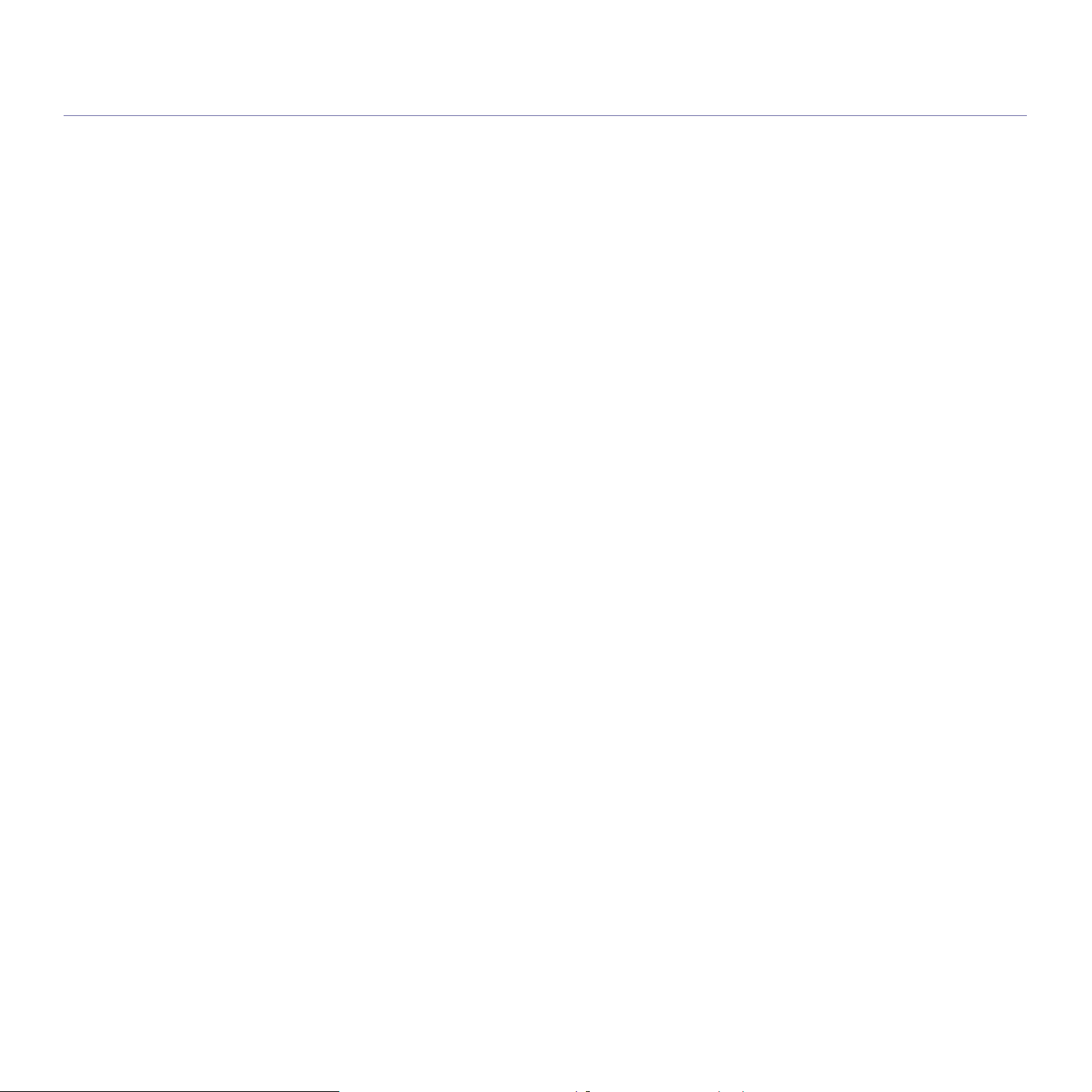
Telif Hakkı
© 2009 Xerox Corporation. Tüm hakları saklıdır.
Bu kullanıcı kılavuzu yalnızca bilgi vermek amacıyla oluşturulmuştur. Burada verilen tüm bilgiler önceden haber verilmeksizin değiştirilebilir.
Xerox Corporation, bu kullanıcı kılavuzunun kullanımından doğan veya kılavuzun kullanımıyla ilişkili doğrudan veya dolaylı hasarlardan sorumlu değildir.
• Xerox ve Xerox logosu, Xerox Corporation’ın ticari markalarıdır.
• PCL ve PCL 6, Hewlett-Packard Şirketinin ticari markalarıdır.
• Microsoft, Windows ve Windows Vista; Microsoft Corporation’ın tescilli ticari markaları veya ticari markalarıdır.
• TrueType, LaserWriter ve Macintosh, Apple Computer, Inc. şirketinin ticari markalarıdır.
• Diğer tüm marka veya ürün adları ilgili şirketlerin ya da kuruluşların ticari markalarıdır.
REV. 1.00
Telif Hakkı_ 2
Page 3
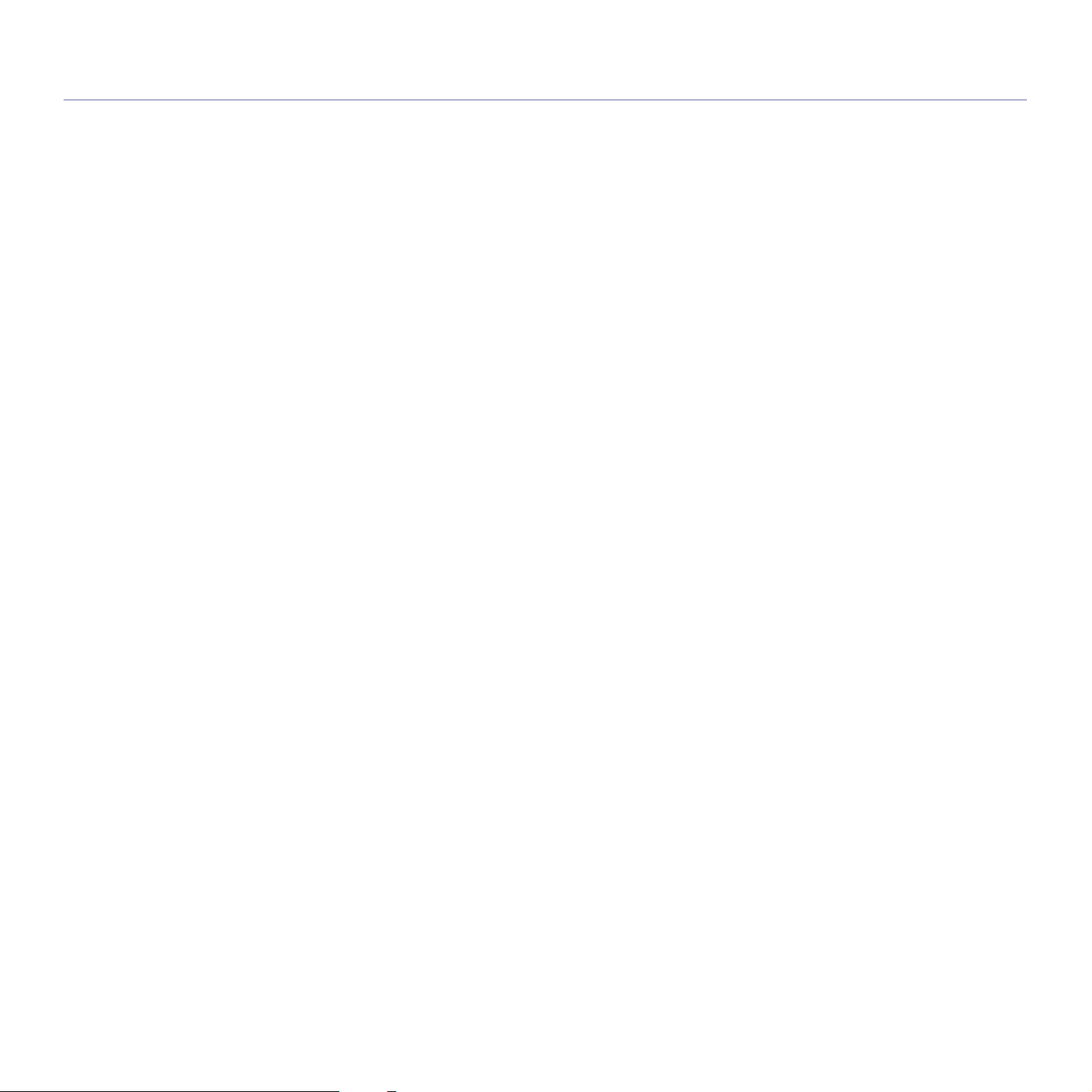
İçindekiler
6 Güvenlik
11 Bu kullanıcı kılavuzu hakkında
13 Yeni ürününüzün özellikleri
GIRIŞ
15
BAŞLARKEN
20
AĞ AYARLARI (SADECE PHASER 3160N)
26
15 Makineye genel bakış
15 Önden görünüm
17 Kontrol paneline genel bakış
18 Kontrol panelini tanıma
18 LED’ler
18 Düğme
20 Donanımı ayarlama
21 Tanıtım sayfası yazdırma
21 Birlikte verilen yazılım
21 Sistem gereksinimleri
21 Windows
21 Macintosh
22 Linux
22 USB ile bağlı makine için sürücü yükleme
22 Windows
23 Macintosh
23 Linux
24 Makinenizi yerel olarak paylaşma
24 Windows
24 Macintosh
26 Ağ ortamı
26 Kullanışlı ağ programları
26 CentreWare IS (Yalnızca Phaser 3160N)
26 SetIP
26 Ağa bağlı makine için sürücüleri yükleme
26 Windows
27 Macintosh
28 Linux
28 Kablolu ağ kullanılması
28 Ağ yapılandırma raporunun yazdırılması
28 IP adresinin ayarlanması
29 Ağ parametresi ayarı
29 Varsayılan fabrika ayarlarının geri yüklenmesi
30 IPv6 Yapılandırması
30 Ağ yapılandırma raporunun yazdırılması
30 IPv6 adreslerinin ayarlanması
30 Manuel adres yapılandırması
30 Yazıcı sürücüsünü yükleme
30 CentreWare IS’i kullanma
TEMEL KURULUM
31
İçindekiler_ 3
31 İrtifa ayarı
31 Phaser 3140 ve 3155 için
31 Phaser 3160B ve 3160N için
31 Varsayılan tepsiyi ve kağıdı ayarlama
31 Bilgisayarda
32 Enerji tasarrufu özelliğinin kullanılması
32 Phaser 3140 ve 3155 için
32 Phaser 3160B ve 3160N için
Page 4

İçindekiler
32 Yazı tipi ayarını değiştirme (Yalnızca Phaser 3160B ve Phaser 3160N)
ORTAM VE TEPSI
33
YAZDIRMA IŞLEMI
38
33 Yazdırma ortamını seçme
33 Yazdırma ortamını seçmek için izlenecek kurallar
33 Her modda desteklenen ortam boyutları
33 Tepsi boyutunun değiştirilmesi
34 Tepsiye kağıt yerleştirme
34 Tepsi 1
34 Elle besleme tepsisi
35 Özel ortam üzerine yazdırma
36 Zarf
36 Asetat
36 Etiketler
37 Kart stoğu/Özel boyutlu kağıt
37 Antetli/Baskılı kağıt
37 Fotoğraf
37 Kuşe
37 Çıkış desteğini kullanma
38 Yazıcı sürücüsü özellikleri
38 Yazıcı sürücüsü
38 Temel yazdırma
39 Yazdırma işini iptal etme
39 Yazdırma tercihleri penceresinin açılması
39 Favori bir ayarın kullanılması
39 Yardımın kullanılması
39 Özel yazdırma özelliklerini kullanma
40 Her yüze birden fazla sayfa yazdırma
40 Poster yazdırma
40 Kitapçık yazdırma (Manuel)
40 Kağıdın her iki yüzüne yazdırma (Manuel)
41 Belgenizin yüzdesini değiştirme
41 Belgenizi seçilen kağıt boyutuna sığdırma
41 Sorun Giderme sekmesini kullanma
41 Filigran kullanma
42 Yerleşim kullanımı
42 Grafikler sekmesi seçenekleri
43 Varsayılan yazdırma ayarlarını değiştirme
43 Makinenizi varsayılan makine olarak ayarlama
43 Dosyaya yazdırma (PRN)
43 Macintosh’ta yazdırma
43 Belge yazdırma
44 Yazıcı ayarlarını değiştirme
45 Her yüze birden fazla sayfa yazdırma
45 Linux’ta yazdırma
45 Uygulamalardan yazdırma
45 Dosyaları yazdırma
46 Yazıcı özelliklerini yapılandırma
YÖNETIM ARAÇLARI
47
İçindekiler_ 4
47 CentreWare IS kullanımı (Sadece Phaser 3160N)
47 CentreWare IS’e erişim için:
47 CentreWare IS’e genel bakış
47 Yardımcı program uygulamalarının kullanımı
47 Durum İzlemeyi Tanıma
48 Yazıcı Ayarları Yardımcı Programı Kullanımı (Yalnızca Phaser 3160B,
Page 5
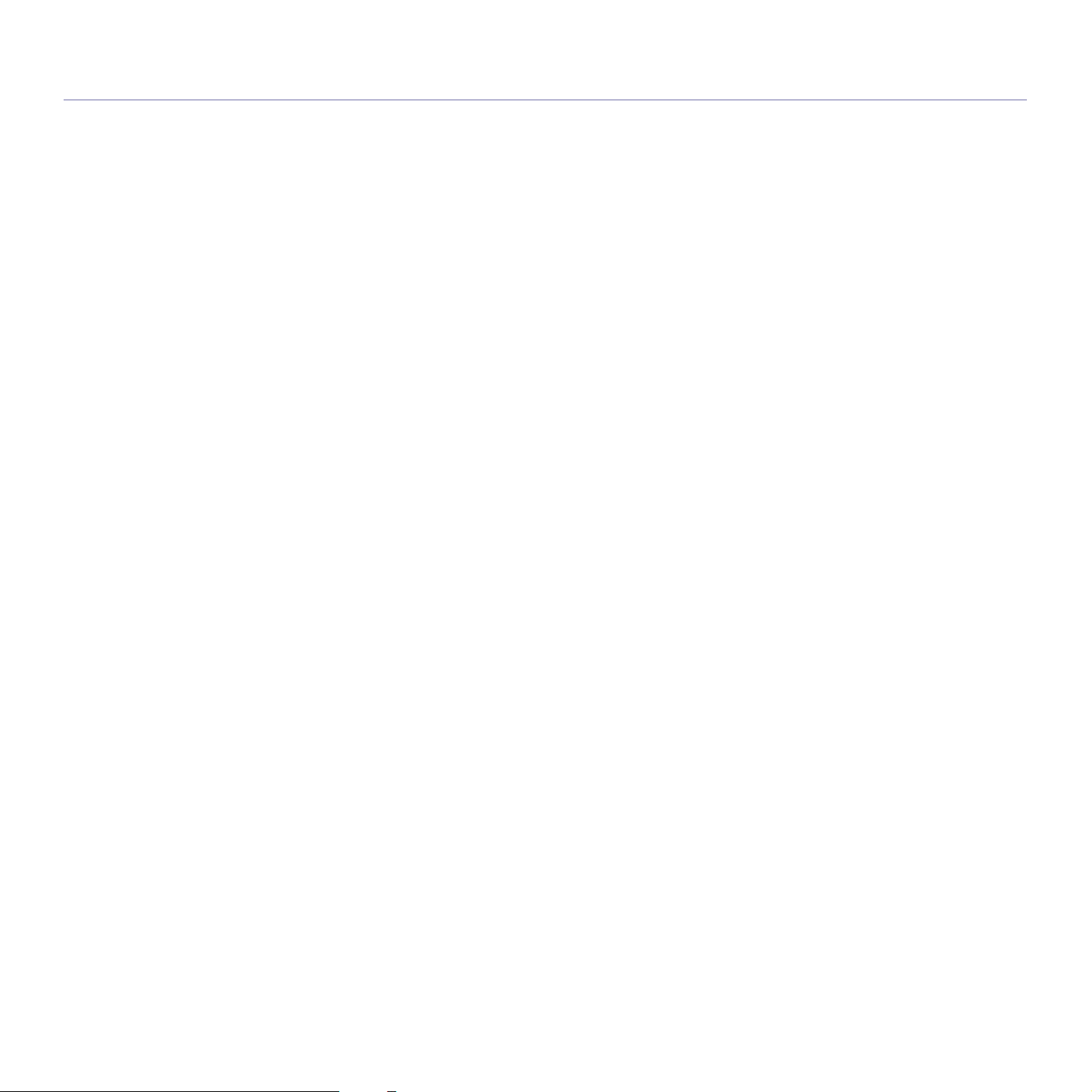
İçindekiler
Phaser 3160N)
48 Sorun Giderme Kılavuzu açma
48 SetIP programının kullanılması (Yalnızca Phaser 3160N)
48 Windows
48 Macintosh
49 Linux
49 Unified Linux Driver Configurator’ı kullanma
49 Unified Driver Configurator’ı açma
49 Printers configuration
50 Ports configuration
BAKIM
51
SORUN GIDERME
53
51 Makine raporu yazdırma
51 Toner az uyarısını kullanma (Yalnızca Phaser 3160B ve Phaser 3160N)
51 Makinenin temizlenmesi
51 Dış tarafın temizlenmesi
51 Temizlik sayfası yazdırma (Sadece Phaser 3160B ve Phaser 3160N)
51 İç kısmın temizlenmesi
52 Toner kartuşunun saklanması
52 Kullanım talimatları
52 Xerox harici markaların ve yeniden doldurulmuş kartuşların kullanılması
52 Tahmini kartuş ömrü
52 Makinenizi taşımak ve depolamak için ipuçları
53 Tonerin tekrar dağıtılması
53 Kağıdın kıvrılmasını önlemek için ipuçları
54 Kağıt sıkışmalarını önleme ipuçları
54 Kağıt sıkışmalarını giderme
54 Tepside
54 Elle besleme tepsisinde
55 Makinenin içinde
55 Çıkış alanında
56 Diğer sorunları çözme
56 Güç sorunları
56 Kağıt besleme sorunları
57 Yazdırma sorunları
59 Yazdırma kalitesi sorunları
61 Yaygın Windows sorunları
61 Yaygın Linux sorunları
62 Yaygın Macintosh sorunları
SARF MALZEMELERI
63
TEKNIK ÖZELLIKLER
65
SÖZLÜK
68
İçindekiler_ 5
63 Nasıl satın alınır?
63 Mevcut sarf malzemeleri
63 Mevcut bakım parçaları
64 Toner kartuşunun değiştirilmesi
65 Donanım özellikleri
65 Çevresel özellikler
66 Elektriksel özellikler
67 Yazdırma ortamı özellikleri
Page 6

Güvenlik
Güvenliğe Giriş
Uyarılar ve Güvenlik
Lütfen makineyi çalıştırmadan önce aşağıdaki talimatları dikkatli bir şekilde okuyun ve makinenizin sürekli olarak güvenli bir biçimde
kullanılmasını sağlamak için gerektiğinde bu talimatlara başvurun.
Xerox ürünü ve sarf malzemeleri sıkı güven
değerlendirmesi ve onayı ile elektromanyetik yönetmeliklere uyum ve belirlenen çevresel standartlara uygunluk da dahildir.
Bu ürünün güvenlik ve çevre testleri ve performansı sadece Xerox materyalleri kullanılarak teyit edilmiştir.
UYARI: Yeni
Xerox yetkili satıcınızla temas kurun.
İşaretler ve Etiketler
Semboller
lik gereksinimlerini karşılayacak şekilde tasarlanmış ve test edilmiştir. Bunlara güvenlik kurumu
işlev veya harici aygıtların bağlanması da dahil her türlü izinsiz değişiklik ürün sertifikasını etkileyebilir. Lütfen daha fazla bilgi için
UYARI Bu sembol, kişisel yaralanma riski taşıyan ekipman alanlarına karşı kullanıcıları uyarır.
UYARI Bu sembol, kullanıcıları ekipmanın dokunulmaması gereken ısıtılmış veya sıcak yüzeylerine karşı uyarır.
DİKKAT
UYARI
NOT
Radyo Frekansı Emisyonları
ABD için FCC Uyarıları
NOT: Bu ekipman, FCC Kurallarının 15. Bölümde belirtilen B Sınıfı dijital aygıtların tabi olduğu sınırlara göre test edilmiş ve uygunluğu
saptanmıştır.
Bu sınırlar, e
belirlenmiştir. Bu ekipman, radyo frekansı enerjisi üretir, kullanır ve yayabilir; yönergelere uygun şekilde kurulmaz ve kullanılmazsa, radyo
iletişimine zarar veren girişimlere neden olabilir. Ancak yine de belirli bir kurulumda girişimlere neden olmayacağına karşın herhangi bir garanti
verilemez. Bu ekipmanın radyo ve televizyon yayınları için girişimlere neden olduğunu ekipmanı açıp kapayarak anlayabilirsiniz. Eğer girişime
neden oluyorsa, aşağıdaki önlemlerin birini veya birkaçını uygulayarak girişimi engelleyebilirsiniz:
- Alıcı anten
- Ekipman ve alıcı ara
- Ekipmanı, alıcının bağlı ol
- Yardım
Bu ekipmanda yapılabi
kullanma yetkisini geçersiz kılabilir.
kipman yerleşim alanlarında kullanıldığında karşılaşılabilecek zararlı girişimlere karşı makul düzeyde koruma sağlayacak şekilde
in yönünü veya konumunu değiştirin.
sındaki mesafeyi artırın.
için yetkili satıcınıza veya deneyimli bir radyo/televizyon teknisyenine danışın.
Bu sembol, özel dikkat gerektiren ve kişisel yaralanma veya cihaza hasar vereb
alanlarına karşı kullanıcıları uyarır.
Bu sembol, ekipmanda Lazer kullanıldığını belirtir ve uygun güvenlik bilgilerine bakılması konusunda
kullanıcıyı uyarır.
Bu sembol, üzerinde durulması ve
duğu elektrik devresinden farklı bir devredeki prize takın.
lecek, Xerox Corporation tarafından özel olarak onaylanmamış değişiklik veya yenilikler kullanıcının bu ekipmanı
unutulmaması gereken bilgileri tanımlar.
ilme riski taşıyan ekipman
Kanada İçin EME Uyumluluğu
Bu Sınıf “B” dijital cihaz Kanada ICES-003 yönetmeliği ile uyumludur.
Cet appareil numérique de la classe « B » est conforme à la norme NMB-003 du Canada.
Güvenlik_ 6
Page 7
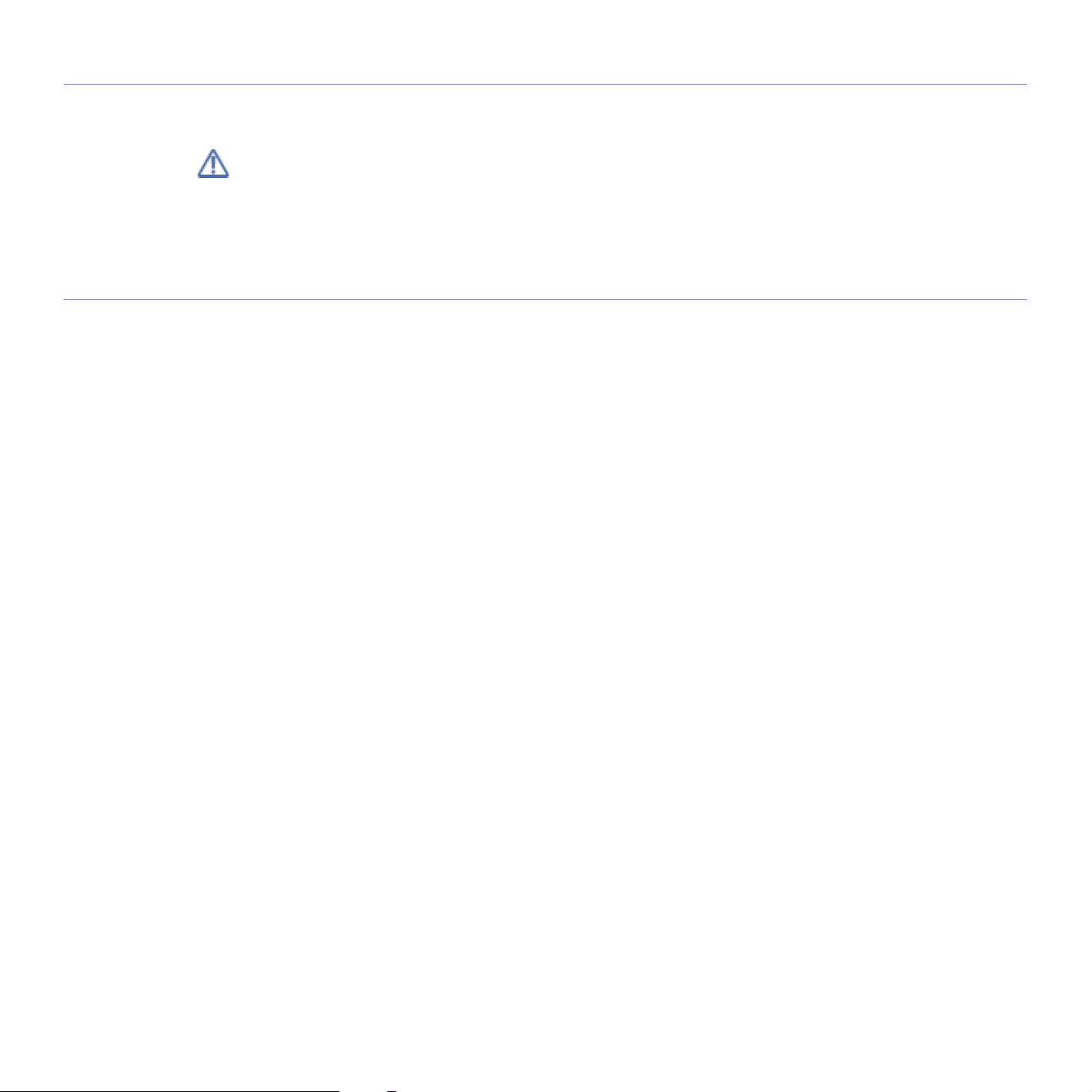
Lazer Güvenliğine Giriş
Lazer Güvenliği
DİKKAT: Bu kılavuzda belirtilenlerden farklı kontrol, ayarlama veya işlemlerin yapılması kişilerin zararlı ışığa maruz kalmasına
neden olabilir.
Bu ekipman, uluslararası güven
Lazerlerle ilgili özel kaynaklar göz önünde bulundurulduğund
ve uluslararası kuruluşların belirlediği lazer ürünü performans standartlarına uygundur. Işınlar müşteri kullanım ve bakımının
tüm safhalarında tamamen dışarıya kapalı kaldığından ekipman zararlı ışık yaymaz.
Kullanım Güvenliği Bilgileri
Kullanım Güvenliği Bilgileri
Xerox ekipmanı ve sarf malzemeleri sıkı güvenlik gereksinimlerini karşılayacak şekilde tasarlanmış ve test edilmiştir. Bunlara güvenlik kurumu
incelemesi, onayı ve belirlenen çevresel standartlara uygunluk da dahildir.
Xerox ekipmanınızın sürekli olarak güvenli bir biçimde çalışmasını sağlamak için aşağıda yer alan güvenlik talimatlarına daima uyun:
Şunları Yapın
- Ekipmanın üzerinde işaretlerle gösterilmiş olan veya ekipmanla beraber sunulan uyarı ve talimatlara daima uyun.
- Ürünü temizlemeden önce prizden çıkartın.
kullanımı düşük performansa neden olabilir ve tehlikeli bir durum ortaya çıkartabilir.
- Aerosol temizleyiciler kullanmayın çünkü bu ürünler belirli koşullar altında yanıcı ve patlayıcı olabilir.
- Ekipmanı taşırken
Xerox Servis Departmanı ile temas kurun.
- Makineyi daima ağırlığını kaldırabilecek yeterli day
- Makineyi daima yeterli havalandırm
- Temizlik öncesinde ekipmanı
veya yerini değiştirirken her zaman özen gösterin. Fotokopi makinesinin binanızın dışında bir yere taşınması için yerel
lik standartları ile uyumludur ve Sınıf 1 Lazer Ürünü olarak sınıflandırılmıştır.
a, Sınıf 1 lazer ürünü olan bu ekipman, devlet kuruluşları ile ulusal
Her zaman bu ürün için özel olarak tasarlanmış malzemeler kullanın, başka malzemelerin
anıma sahip sağlam bir destek yüzeyine (halı üzerine değil) yerleştirin.
ası ve servis için yeterli boşluğu bulunan bir alana yerleştirin.
daima prizden çekin.
NOT: Xe
Makine sürekli olarak açık bırakılabilir.
UYARI: Fuser alanındaki metalik yüzeyler sıcak olabilir. Bu alandan sıkışak kağıtları çıkarırken dikkatli olun ve herhangi bir metal
yüzeye dokunmaktan kaçının.
rox makineniz, kullanılmadığında elektrik tasarrufu yapabilmek için enerji tasarrufu sağlayan bir aygıt ile donatılmıştır.
Şunları Yapmayın
- Cihazı topraksız bir prize bağlarken asla topraklı bir adaptör fişi kullanmayın.
- Bu belgede özel olarak tarif edilmemiş h
- Asla havalandırma çıkışlarını ka
- Vidalarla sabitlenmiş ol
edilebilecek hiçbir parça bulunmamaktadır.
- Makineyi asla bir radyatör veya başka herhangi bir ısı kaynağının yanına koymayın.
- Havalandırma çıkışlarına kesin
- Mekanik veya elektrikli kilitleme cihazlarının
- Bu ekipmanı insanların elektrik kablosuna basabileceği veya takılabileceği yerlere koymayın.
- Bu ekipman yeterli havalandırma sağlanma
kurun.
an kapak veya koruyucu parçaları hiçbir zaman çıkartmayın. Bu kapakların altında kullanıcı tarafından müdahale
patmayın. Bunlar ısınmayı önlemek için sağlanmıştır.
likle herhangi bir nesne sokmayın.
içbir bakım işlevini kullanmaya kalkmayın.
hiçbirini devre dışı bırakmayın veya “kurcalamayın”.
dan hazır bir tesisata yerleştirilmemelidir. Lütfen daha fazla bilgi için Yetkili yerel satıcınızla temas
Uyarı - Elektriksel Güvenlik Bilgileri
1. Makine prizinin makinenin arkasında yer alan veri plakasında belirtilen gereksinimleri karşılaması gerekir. Elektrik kaynağınızın
gereksinimleri karşıladığından emin değilseniz tavsiye için yerel elektrik kuruluşunuza veya bir elektrikçiye danışın.
2. Priz cihaza yakın şekilde konumlandırılmalı ve kolayca erişilebilmelidir.
3. Ma
kinenizle birlikte gelen elektrik kablosunu kullanın. Ek kablo kullanmayın veya güç kablosu fişini çıkarıp farklı bir fiş takmayın.
4. El
ektrik kablosunu doğrudan uygun şekilde topraklanmış bir prize takın. Bir prizin topraklı mı topraksız mı olduğunu bilmiyorsanız uzman bir
elektrikçiye danışın.
Güvenlik_ 7
Page 8
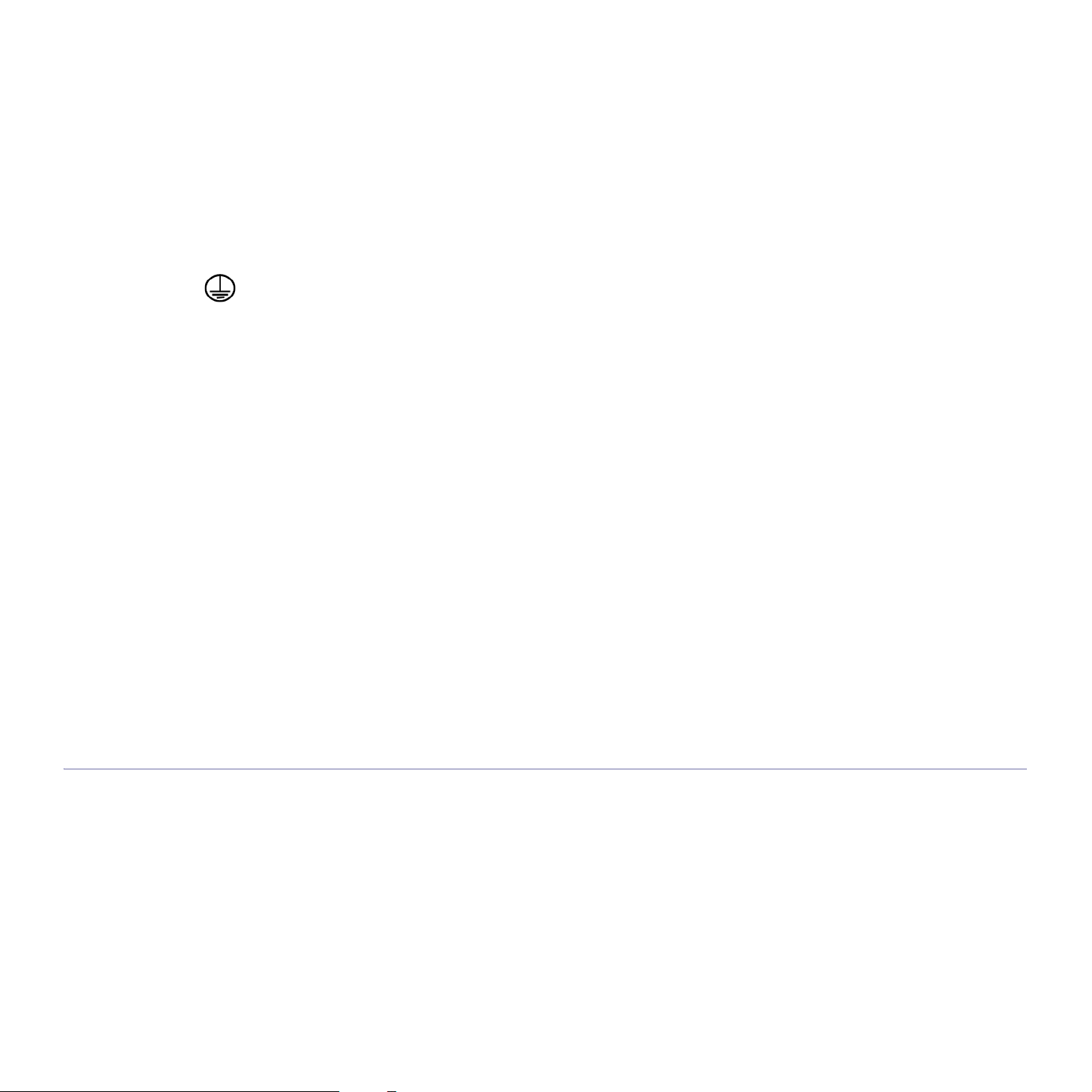
5. Bir Xerox ekipmanını topraksız bir prize bağlarken asla bir adaptör kullanmayın.
6. Bu
ekipmanı insanların elektrik kablosuna basabileceği veya takılabileceği yerlere koymayın.
7. El
ektrik kablosu üzerine herhangi bir nesne koymayın.
8. E
lektrik veya mekanik kilitleri geçersiz kılmayın veya devre dışı bırakmayın.
9. Cisimleri
10. Havala
11. Akım K
giden elektriği kesmek için elektrik kablosunu prizden çekin.
makine üzerindeki yuvalara veya açıklıklara doğru itmeyin. Elektrik çarpması veya yangın ortaya çıkabilir.
ndırma çıkışlarını kapatmayın. Bu çıkışlar Xerox makinesinin düzgün şekilde soğuyabilmesini sağlar.
esme Aygıtı: Elektrik kablosu, bu ekipmanın akım kesme aygıtıdır. Makinenin arka kısmına fişli aygıt olarak eklenmiştir. Makineye
Elektrik Kaynağı
1. Bu ürün, ürünün veri plakası etiketinde belirtilen türde elektrik kaynağı kullanılarak çalıştırılmalıdır. Elektrik kaynağınızın gereksinimleri
karşıladığından emin değilseniz tavsiye için yerel elektrik kuruluşunuza danışın.
2.
3. Ek
UYARI: Bu ekipman korumalı, topraklı bir devreye bağlanmalıdır. Bu ekipman, korumalı toprak pimi bulunan bir fişe sahiptir. Bu fiş
sadece topraklı el
temas kurun.
ipmanı her zaman doğru topraklanmış bir prize takın. Emin değilseniz prizi uzman bir elektrikçiye kontrol ettirin.
ektrik prizine uyacaktır. Bu bir güvenlik özelliğidir. Fişi prize yerleştiremediyseniz, prizi değiştirmesi için elektrikçinizle
Akım Kesme Aygıtı
Elektrik kablosu, bu ekipmanın akım kesme aygıtıdır. Makinenin arka kısmına fişli aygıt olarak eklenmiştir. Ekipmana giden elektriği kesmek
için elektrik kablosunu prizden çekin.
Acil Güç Kapatma
Aşağıdaki durumlardan birinin ortaya çıkması durumunda, makineyi hemen kapatın ve elektrik kablolarını prizlerden çıkarın.
Sorunu çözmesi için yetkili bir Xerox Servis Temsilcisiyle temas kurun:
- Ekipmandan anormal ses ve kokular gelmesi.
- Elektrik kablosunun hasarlı vey
- Duvar paneli devre kesici, sigorta veya başka bir gü
- Makinenin üzerine sıvı dökül
- Makinenin suya maruz kalması.
- Makinenin herhangi bir parçasının hasar gö
a yıpranmış olması.
venlik aygıtının çözülmüş olması.
mesi.
rmesi.
Ozon Bilgileri
Bu ürün normal çalışması esnasında ozon üretir. Üretilen ozon havadan ağır olup kopya hacmine göre değişiklik gösterir. Sistemi iyi
havalandırılmış bir odaya kurun. Doğru çevresel parametrelerin sağlanması konsantrasyon seviyelerinin güvenli limitleri karşılamasını
sağlayacaktır.
Ozonla ilgili daha fazla bilgi edinmek isterseniz, lü
Ozone yayınını (parça numarası 610P64653) isteyin. Diğer pazarlarda, yerel Xerox temsilcisiyle temas kurunuz.
tfen ABD ve Kanada’da 1-800-828-6571 numaralı telefonu arayarak Xerox’un Facts About
Bakım Bilgileri
1. Operatörün yapacağı her türlü ürün bakım işlemi, ürünle birlikte sunulan kullanıcı belgesinde açıklanacaktır.
2. Bu
3. Ae
4. Sarf malzemelerini ve temizlik maddelerini sadece bu kılavuzda belirtilen şekilde kullanın.
5. Vi
6. Ye
Sarf Malzemesi Bilgileri
1. Tüm sarf malzemelerini paket veya kapta belirtilen talimatlara uygun bir şekilde saklayın.
2. Tüm sarf
3. Toner, yazdırma kartuşu ve
ürün üzerinde müşteri belgelerinde açıklanmayan hiçbir bakım işlemi gerçekleştirmeyin.
rosol temizlik maddeleri kullanmayın. Onaylanmamış temizlik maddelerinin kullanılması ekipmanın düşük performans göstermesine
neden olabilir ve tehlikeli durumlara yol açabilir.
dalarla sabitlenmiş olan kapak veya koruyucu parçaları çıkartmayın. Bu kapakların arkasında sizin bakımını veya servisini
yapabileceğiniz hiçbir parça yoktur.
tkili yerel bir satıcı tarafından eğitimini almadığınız veya işlem kullanıcı kılavuzlarında özel olarak tarif edilmediği takdirde hiçbir bakım
işlemi gerçekleştirmeyin.
malzemelerini çocukların ulaşamayacağı yerlerde saklayın.
ya toner kutularını asla açık ateşe atmayın.
Güvenlik_ 8
Page 9

Ürün Güvenlik Sertifikası
Bu ürün, aşağıdaki Kurum tarafından sıralanmış olan Güvenlik standartları kullanılarak onaylanmıştır:
Kurum Standart
Underwriters Laboratory Inc. UL60950-1 1st (2003) Birinci Baskı (ABD/Kanada)
Intertek ETL Semko IEC60950-1: 2001 Birinci Baskı
Yasal Bilgiler
Avrupa’daki Sertifikasyon
CE Bu üründe bulunan CE işareti, XEROX’un belirtilen tarihler itibariyle aşağıda yer alan geçerli Avrupa Birliği Yönetmeliklerine uygunluk
bildirimini simgelemektedir:
12 Aralık 2006: Düzeltilen Konsey Direktifi 2006/95/EC. Düşük voltajlı ekipmana ilişkin olarak üye devletlerin yasalarının yakınlaştırılması.
15 Aralık 2
yakınlaştırılması.
İlgili yönetmelikleri ve referans alınan standartları tanımlayan tam bir uyumluluk bildirimini XEROX Limited yetkili yerel satıcınızdan veya
aşağıdaki adresten temin edebilirsiniz:
Environment, Health and Safety
Xerox Limited
Bessemer Road
Welwyn Garden City
Herts
AL7 1BU
İng
iltere, Telefon +44 (0) 1707 353434
UYARI: Bu ek
gelen harici radyasyonun sınırlandırılması veya özel azaltma tedbirleri alınması gerekebilir.
UYARI: Konsey Yönetmeliği 2004/108/EC ile uyum sağlamak için kılıflı enterferans kabloları kullanılmalıdır.
004: Düzeltilen Konsey Direktifi 2004/108/EC. Elektromanyetik uyumluluğa ilişkin olarak üye devletlerin yasalarının
ipmanın Endüstriyel, Bilimsel ve Medikal (ISM) ekipmana yakın bir yerde çalışmasını sağlamak için ISM ekipmanından
Ürün Geri Dönüşümü ve İmhası
ABD ve Kanada
Xerox dünya çapında ekipman geri alımı ve tekrar kullanım/geri dönüşüm programı yürütmektedir. Bu Xerox ürününün programın bir parçası
olup olmadığını belirlem
www.xerox.com/environment.html ad
Ürününüz Xerox programının b
kurşun
ve diğer materyalleri içerebileceğini unutmayın. Geri dönüşüm ve imha bilgileri için, yerel yetkililerle temas kurun. Ayrıca, ABD’de
Electronic Industries Alliance web sitesine de başvura
ek için Xerox satış temsilcinizle (1-800-ASK-XEROX) temasa geçin. Xerox çevre programlarına ilişkin bilgi için,
resini ziyaret edin.
ir parçası değilse ve imhasını yürütüyorsanız, lütfen ürünün çevresel yönetmelikler kapsamına alınmış olan
bilirsiniz: www.eiae.org.
Avrupa Birliği
WEEE Yönergesi 2002/96/EC
Bazı ekipmanlar hem evlerde hem de profesyonel/iş uygulamalarında kullanılabilir.
Güvenlik_ 9
Page 10

Profesyonel/İş Ortamı
Bu sembolün ekipmanınızın üze
etmeniz gerektiğini göstermektedir. Avrupa yasaları uyarınca ömrünü doldurmuş, imha edilecek elektrik ve elektronik
ekipmanlar üzerinde anlaşılmış yöntemlerle imha edilmelidir.
Evlerde Kullanım
Bu sembolün ekipmanınızın üzerinde bulunması, ekipmanı normal ev çöplerine atılmaması gerektiğini göstermektedir.
Avrupa yasaları uyarınca ömrünü doldurmuş, imha edilecek elektrik ve elektronik ekipmanlar evsel atıklardan ayrılmalıdır.
AB üye ülkelerindeki evler kullanılmış ele
iade edebilirler. Bazı üye ülkelerde yeni bir ekipman aldığınızda yerel satıcınız eski ekipmanınızı ücretsiz olarak geri
almakla yükümlü olabilir. Bilgi için satıcınıza danışınız.
İmha ön
Enerji programı uyumluluğu
ABD
ENERGY STAR
Bir ENERGY STAR® ortağı olan Xerox Corporation, bu ürünün enerji verimliliğine ilişkin ENERGY STAR kurallarını karşıladığını belirlemiştir.
ENERGY STAR ve ENERGY STAR işareti tescilli Amerika Birleşik Devletleri markalarıdır. ENERGY STAR Görüntüleme
Ekipmanları Programı ABD, Avrupa Birliği, Japon hükümetleri ve ofis ekipmanları endüstrisi tarafından girişilmiş ortak bir
çaba olup enerji verimi yüksek fotokopi makineleri, yazıcılar, fakslar, çok fonksiyonlu makineler, kişisel bilgisayarlar ve
monitörlere destek vermeyi amaçlamaktadır. Ürün enerji tüketiminin azaltılması elektrik üretimiyle ortaya çıkan
emisyonların azaltılmasını sağlayarak hava kirliliği, asit yağmuru ve uzun dönemli iklim değişiklikleriyle mücadeleye
katkıda bulunmaktadır.
Xerox ENERGY STAR ekipmanı fabrika
Tasarrufu Moduna geçmek için 1 dakikaya ayarlanmış bir zamanlayıcı ile teslim edilecektir. Bu özelliğin daha ayrıntılı bir
açıklaması bu kılavuzun Makine Ayarları Bölümünde bulunabilir.
rinde bulunması, ekipmanı kabul edilmiş ulusal yöntemlere uygun bir biçimde imha
ktrik ve elektronik ekipmanları belirlenmiş toplama tesislerine ücretsiz olarak geri
cesinde ömür sonu geri alım bilgileri için yerel satıcınız veya Xerox temsilcinizle temas kurun.
da ayarlanmıştır. Makineniz, son kopyalama/yazdırma işleminden itibaren Güç
ÇS&G İletişim Bilgileri
İletişim Bilgileri
Bu Xerox ürün ve sarf malzemelerine ilişkin Çevre, Sağlık ve Güvenlik bilgileri için, aşağıdaki müşteri yardım telefonlarını arayınız:
ABD: 1-800 828-6571
Kanada: 1-800 828-6571
Avrupa: +44 1707 353 434
Güvenlik_ 10
Page 11

Bu kullanıcı kılavuzu hakkında
Bu kullanıcı kılavuzu makine hakkında temel kullanım bilgileri ve aynı zamanda kullanıma yönelik adım adım ayrıntılı
açıklamalar sunar. Hem yeni kullanıcılar hem de profesyonel kullanıcılar makinenin kurulması ve kullanılması ile ilgili
olarak bu faydalı kılavuza başvurabilir.
• Makineyi kullanmadan önce güvenlik bilgilerini okuyun.
• Makineyi kullanırken bi
• Bu kullanıcı kıla
• Bilgi aramak için Dizin’i kullanın.
• Bu kullanıcı kıla
• Bu kullanıcı kıla
Kullanım Kuralı
Bu kılavuzdaki bazı ifadeler aşağıdaki şekilde dönüşümlü olarak kullanılmıştır:
• Belge
• Kağıt
• M
Aşağıd
Kalın Ekrandaki ya da makinedeki metinler için. İptal
Not Makinenin işlevi ya da özellikleri hakkında ilave bilgi veya ayrıntılı teknik bilgi
Dikkat Makineyi olası mekanik hasardan veya bozulmadan koruma konusunda
Dipnot Belirli kelimeler veya bir cümle hakkında daha ayrıntılı bilgi verir. a. dakikada sayfa sayısı
(“Referans bağlantı”) Ayrıntılı ek bilgi için kullanıcıları referans sayfasına yönlendirir. (Bkz. "Daha fazla bilgi için", sayfa 12.)
orijinaliyle aynı.
ortamla veya baskı ortamıyla aynı.
akine yazıcıyı veya MFP’yi ifade eder.
aki tabloda bu kılavuzda yer alan kullanım kuralları bulunmaktadır:
KULLANIM KURALI AÇIKLAMA ÖRNEK
r sorunla karşılaşıyorsanız, sorun giderme bölümüne başvurun. (Bkz. "Sorun Giderme", sayfa 53.)
vuzunda kullanılan terimler sözlük bölümünde açıklanmıştır. (Bkz. "Sözlük", sayfa 68.)
vuzundaki tüm resimler, seçeneklerine veya modellerine bağlı olarak makinenizden farklı olabilir.
vuzundaki prosedürler esas olarak Windows XP’yi temel alır.
verir.
kullanıcılara bilgi verir.
Tarih biçimi ülkelere göre değişiklik
gösterebilir.
Toner kartuşunun altındaki yeşil kısma
dokunmayın.
Bu kullanıcı kılavuzu hakkında_ 11
Page 12

Daha fazla bilgi için
Makinenizin kurulumu ve kullanımı ile ilgili bilgilere, aşağıdaki kaynaklardan basılı olarak veya ekrandan ulaşabilirsiniz.
MALZEME ADI AÇIKLAMA
Hızlı Kurulum
Kılavuzu
Kullanıcı Kılavuzu Bu kılavuz makinenizin tüm özelliklerini kullanabilmeniz için adım adım talimatlar verir ve makinenizin bakımı, sorun giderimi ve
Ağ We
b Sitesi Ağ modeliniz varsa, ağ ortamını SetIP, CentreWare IS, vb. gibi ağ yönetim programları yardımıyla bilgisayarınızdan ayarlayabilirsiniz.
Makine Sürücüsü
Yardımı
Xerox web sitesi İnt
Bu kılavuz makinenizin kurulumu hakkında bilgi verir, makineyi hazırlamak için bu kılavuzda yer alan talimatlara uymanız
gerekmektedir.
aksesuarlarının takılması hakkında bilgiler içerir.
Bu Web Sitesi birçok makineyi aynı anda yönetme ihtiyacı duyan ağ yöneticileri için yararlı olacaktır. SetIP programı yazılım CD’sinde
sunulmuştur.
Bu yardım, yazıcı sürücüsü hakkında yardım bilgileri ve yazdırma seçeneklerinin ayarlanması hakkında talimat sunar. (Bkz. "Yardımın
kullanılması", sayfa 39.)
ernet erişiminiz varsa, Xerox web sitesi olan www.xerox.com/office/support adresinden yardım ve destek alabilir, makine
sürücülerini, en yeni yazılım ve
ürün yazılımı sürümlerini ve kılavuzlarını indirebilir, sipariş bilgilerine ulaşabilirsiniz.
Bu kullanıcı kılavuzu hakkında_ 12
Page 13

Yeni ürününüzün özellikleri
Yeni makineniz, yazdırdığınız belgelerin kalitesini artıran bazı özel işlevlerle donatılmıştır.
Özel Özellikler
Mükemmel kalitede ve yüksek hızda baskı
• Maksimum 1.200 x 600 dpi (Phaser 3140, Phaser 3155) ve
1.200 x 1.200 dpi (Phaser 3160B, Phaser 3160N) etkin çıktı
çözünürlüğünde yazdırabilirsiniz.
• Pha
ser 3140 dakikada 18 sayfaya kadar A4 boyutlu kağıt
veya dakikada 19 sayfaya kadar letter boyutlu kağıt
yazdırabilir. Phaser 3155, Phaser 3160B ve Phaser 3160N
dakikada 24 sayfaya kadar A4 boyutlu ve letter boyutlu kağıt
yazdırabilir.
Pek çok farklı türde
• Elle besleme tepsisi çeşitli boyutlarda düz kağıtları, antetli
kağıtları, zarfları, etiketleri, özel boyutlu ortamları,
kartpostalları ve ağır kağıtları destekler.
• 25
0 sayfalık tepsi düz kağıdı destekler.
Profesyonel belgeler oluşturma (
• Filigran yazdırın. Belgelerinizi “GİZLİ” gibi sözcüklerle
özelleştirebilirsiniz. (Bkz. "Filigran kullanma", sayfa 41.)
• Poster baskısı yapın.
resimleri büyütülebilir ve kağıt yaprağı boyunca basılarak
poster oluşturmak üzere bu sayfalar birlikte yapıştırılabilir.
(Bkz. "Poster yazdırm
• Düz kağıtta ö
kullanabilirsiniz. (Bkz. "Yerleşim kulla
basılabilir malzeme kullanma
Yalnızca Windows)
Belgenizin her sayfasının metni ve
a", sayfa 40.)
nceden basılmış formlar ve antet
nımı", sayfa 42.)
IPv6
Bu makine IPv6’yı destekler (yalnızca Phaser 3160N).
Zaman ve paradan tasarruf
• Kağıttan tasarruf etmek için, tek yaprak kağıda birden çok
sayfa yazdırabilirsiniz. (Bkz. "Her yüze birden fazla sayfa
yazdırma", sayfa 40.)
• Bu makine, yazdırma yapmadığınd
ölçüde azaltarak otomatik olarak elektrik tasarrufu yapar.
• Kağıt tasarruf
(Manuel). (Bkz. "Kağıdın he
sayfa 40.)
Çeşitli ortamlarda yazdırma
• Windows 2000 ve Windows XP/2003/2008/Vista ile Linux ve
Macintosh sistemleri ile yazdırabilirsiniz.
• Makin
• Pha
ser 3160N, dahili bir Ağ arabirimi olan 10/100 Base TX
ile verilir.
u için kağıdın her iki yüzüne de yazdırabilirsiniz
enizde bir USB arabirimi bulunmaktadır.
a güç tüketimini büyük
r iki yüzüne yazdırma (Manuel)",
Yeni ürününüzün özellikleri_ 13
Page 14

Modellere Göre Özellikler
Makine, yazdırma işlerinden işyeriniz için daha gelişmiş ağ çözümlerine kadar tüm belge ihtiyaçlarınızı destekleyecek şekilde tasarlanmıştır.
Modellere göre özellikler şun
ÖZELLİKLER Phaser 3140 Phaser 3155 Phaser 3160B Phaser 3160N
Yüksek Hızlı USB 2.0 ○
Ağ Arabirimi Ethernet 10/100 Base TX kablolu
LAN
Çift taraflı (2-taraflı) yazdırma (Manuel) ● ● ● ●
Etkin çözünürlük 1.200 x 600 (dpi) ● ●
Baskı hızı dakikada 19 sayfaya
a.USB 1.1
( ●: Var, Boş: Mevcut değil)
lardır:
a
1.200 x 1.200 (dpi) ● ●
●
kadar
dakikada 24 sayfaya
kadar
● ● ●
● ● ●
●
Yeni ürününüzün özellikleri_ 14
Page 15
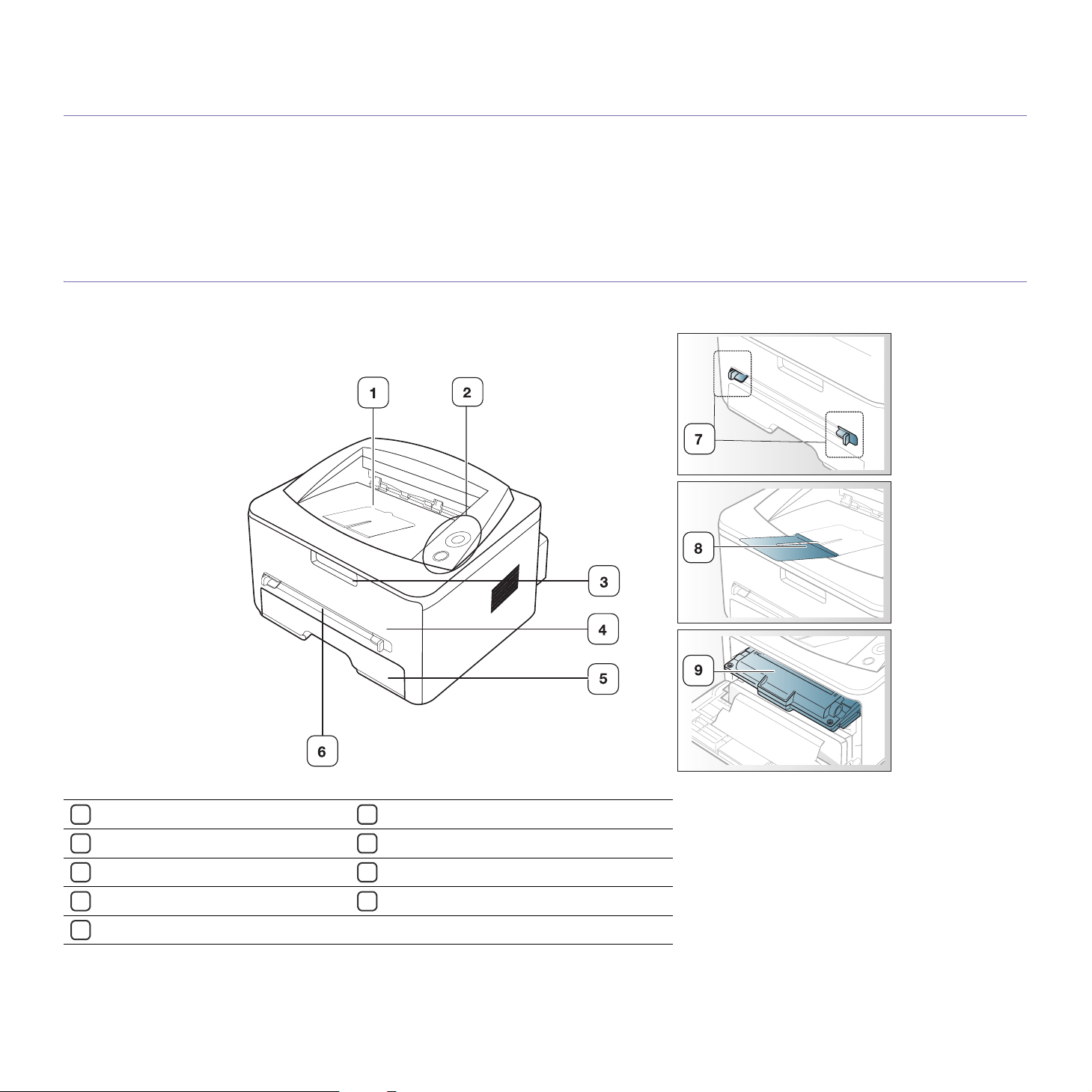
1.Giriş
Bu bölüm size makine hakkında genel bilgiler sunar.
Bu bölümde aşağıdaki konular yer almaktadır:
• Makineye genel bakış
• Kontrol paneline genel bakış
Makineye genel bakış
Önden görünüm
• Kontrol panelini tanıma
Bu resim modeline bağlı olarak mekinenizden farklı olabilir.
Belge çıkış tepsisi
1
Kontrol paneli
2
Ön kapak kolu
3
Ön Kapak
4
Tepsi 1
5
Elle besleme cihazı
6
Elle besleme kılavuzu
7
Çıkış Desteği
8
Toner kartuşu
9
Giriş_ 15
Page 16

Arkadan görünüm
Bu resim modeline bağlı olarak mekinenizden farklı olabilir.
Arka kapak
1
Ağ bağlantı noktası
2
a
USB bağlantı noktası
3
Elektrik fişi
4
a.Yalnızca Phaser 3160N.
Giriş_ 16
Page 17
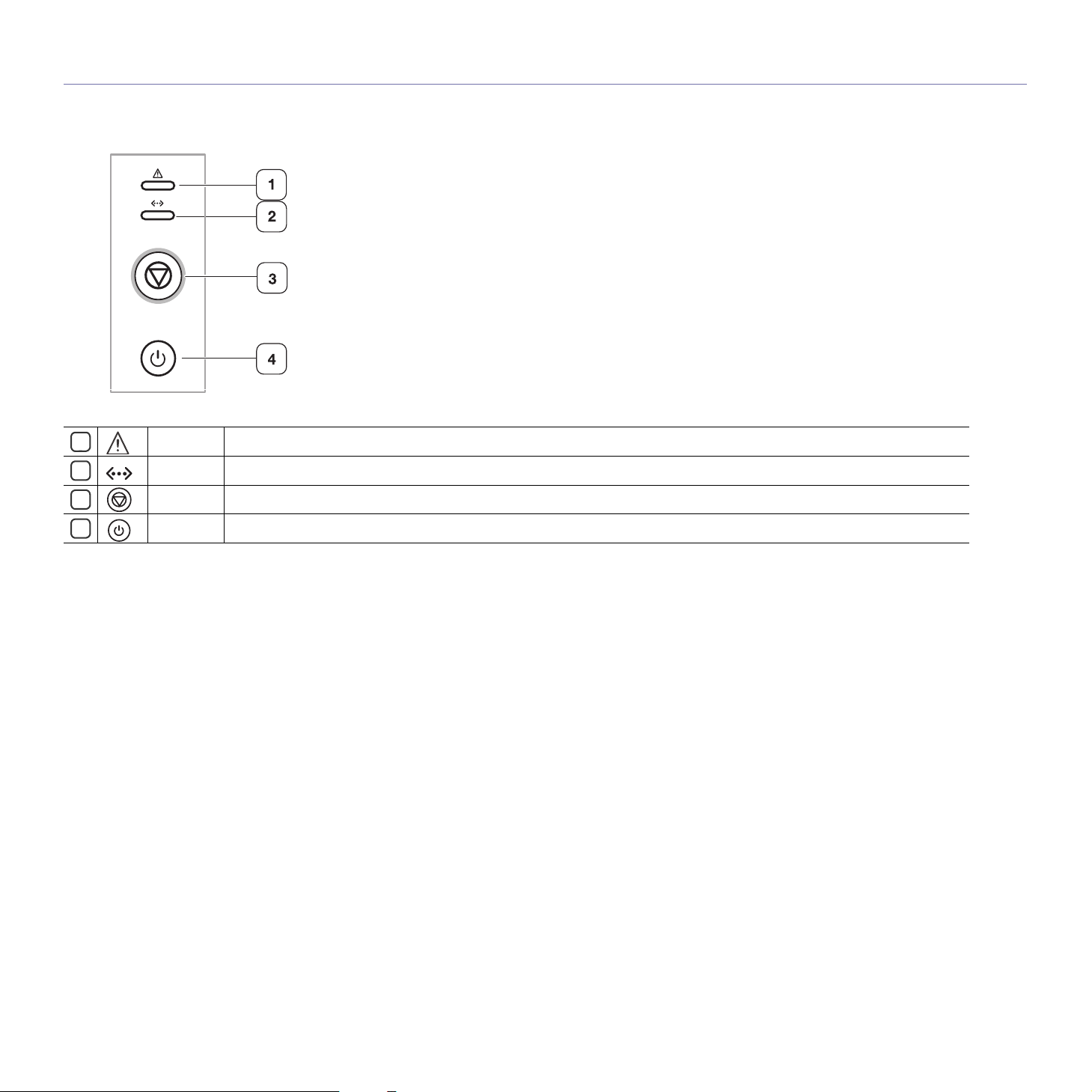
Kontrol paneline genel bakış
1
2
3
4
Hata Makinenizin durumunu gösterir. (Bkz. "LED’ler", sayfa 18.)
Çevrimiçi Makinenizin durumunu gösterir. (Bkz. "LED’ler", sayfa 18.)
İptal Herhangi bir anda bir işlemi durdurur ve daha pek çok fonksiyona sahiptir. (Bkz. "Kontrol panelini tanıma", sayfa 18.)
Güç Bu düğme ile gücü açabilir ve kapatabilirsiniz. (Bkz. "Kontrol panelini tanıma", sayfa 18.)
Giriş_ 17
Page 18

Kontrol panelini tanıma
Düğme
LED’ler
LED’inin rengi makinenin mevcut durumunu belirtir.
LED DURUM AÇIKLAMA
Hata
(
)
Çevrimiç
i ( )
Kırmızı Açık • Ka
Yanıp
Sönüyor
Turuncu Açık Kağıt sıkışma
Yeşil Açık Makine çevrimiçi durumdadır ve
Yanıp
Sönüyor
pak açıldı. Kapağı kapatın.
• T
epside kağıt kalmamış.
Tepsiye kağıt yerleştirin.
• Makin
e büyük bir hata
nedeniyle durdu.
• Sistemini
zin bazı sorunları var.
Bu sorun ortaya çıkarsa, servis
yetkilinize başvurun.
• T
oner kartuşu, tahmini kartuş
ömrünün sonuna ulaştı
"Toner kartuşun
değiştirilmesi", sayfa 64.)
• Küçük bi
r hata meydana
gelmiştir ve makine hatanın
giderilmesini beklemektedir.
Sorun giderildiğinde makine
işleme devam eder.
• Kartuşta
az miktarda toner
kalmış. Tonerin tahmini kartuş
ömrü sona eriyor. Değiştirmek
için yeni bir kartuş sipariş edin.
Toneri tekrar dağıtarak baskı
kalitesini geçici olarak
yükseltebilirsiniz. (Bkz.
"Tonerin tekrar dağıtılması",
sayfa 53.)
(Bkz. "Kağıt sıkışma
giderme", sayfa 54.)
bi
lgisayardan veri alabilir.
• Arka ışık yavaşça y
sönüyorsa, yazıcı
bilgisayardan veri almaktadır.
• Arka ışık hızlı bi
sönüyorsa, yazıcı veri
yazdırmaktadır.
a
(Bkz.
un
sı meydana geldi.
larını
anıp
r şekilde yanıp
(İptal düğmesi)
(İptal düğmesi) basarak şunları yapabilirsiniz:
İŞLEV AÇIKLAMA
Tanıtım sayfası yazdırma
a
Hazır modun
da, durum LED’i yavaş yanıp
sönene kadar bu düğmeye yaklaşık 2
saniye basılı tutun, ardından bırakın.
(Bkz. "Tanıtım sayfası yazdırma",
Yapılandırma sayfası yazdırma
b
sayfa 21
Hazır modun
sönmeye başlayana dek yaklaşık 7
.)
da, durum LED’i hızlı yanıp
saniye basılı tutun ve ardından bırakın.
(Bkz. "Makine raporu yazdırma",
Temizlik sayfası yazdırma
sayfa 51
b
Hazır modunda, durum LED’i yavaş yanıp
.)
sönene kadar bu düğmeye yaklaşık 10
saniye basılı tutun, ardından bırakın.
(Bkz. "İç kısmın temizlenmesi",
sayfa 51.)
Yazdırma işini iptal etme Yazdırma işlemi sırasında (iptal)
düğmesine basın. Kırmızı LED ışığı,
yazdırma işi hem makineden hem de
bilgisayardan silindiğinde yanıp söner ve
ardından makine hazır moduna geçer.
Yazdırma işinin boyutuna göre bu işlem
biraz süre alabilir.
Elle yazdırma Elle besleme tepsisine her kağıt
yerleştirdiğinizde
basın;
bu işlemi yazılım uygu
(iptal) düğmesine
lamanızdan
Kaynak için Elle Besleme ayarını
seçtiğinizde yapın.
a.Phaser 3140 ve Phaser 3155 için bir tanıtım sayfası yazdırdığınızda,
yapılandırma bilgileri aynı sayfada yer alır.
b.Yalnızca Phaser 3160B ve Phaser 3160N
a.Tahmini kartuş ömrü ortalama çıktı kapasitesini ifade eden beklenen
veya tahmin edilen toner ömrü anlamına gelip, ISO/IEC 19752
uyarınca tasarlanmıştır. Sayfa sayısı çalışma ortamına, yazdırma
aralığına, ortam türüne ve ortam boyutuna göre farklı olabilir. Kırmızı
LED yandığında ve yazıcı yazdırmayı bıraktığında bile kartuş içerisinde
bir miktar toner kalmış olabilir.
Xerox, yeniden doldurulmuş veya yeniden işlenmiş kartuşlar gibi
orijinal olmayan Xerox toner kartuşlarının kullanılmasını tavsiye
etmez. Xerox, orijinal olmayan Xerox toner kartuşlarının kalitesini
garanti edemez. Orijinal olmayan Xerox toner kartuşlarının
kullanımından kaynaklanan servis veya onarım işlemleri makine
garantisi kapsamına alınmaz.
Sorun devam ederse servisi arayın.
Giriş_ 18
Page 19

(Güç düğmesi)
Makineyi açıp kapa
kullanılmadığında, otomatik olarak güç tasarruf moduna girecektir. (Bkz.
"Enerji tasarrufu özelliğinin kullanılması", sayfa 32.)
tmak için bu düğme kullanılmalıdır. Makine
Makineyi açma
1. Güç kablosunu takın.
2. Kontrol pa
nelindeki (güç) düğmesine basın.
Giriş_ 19
Page 20
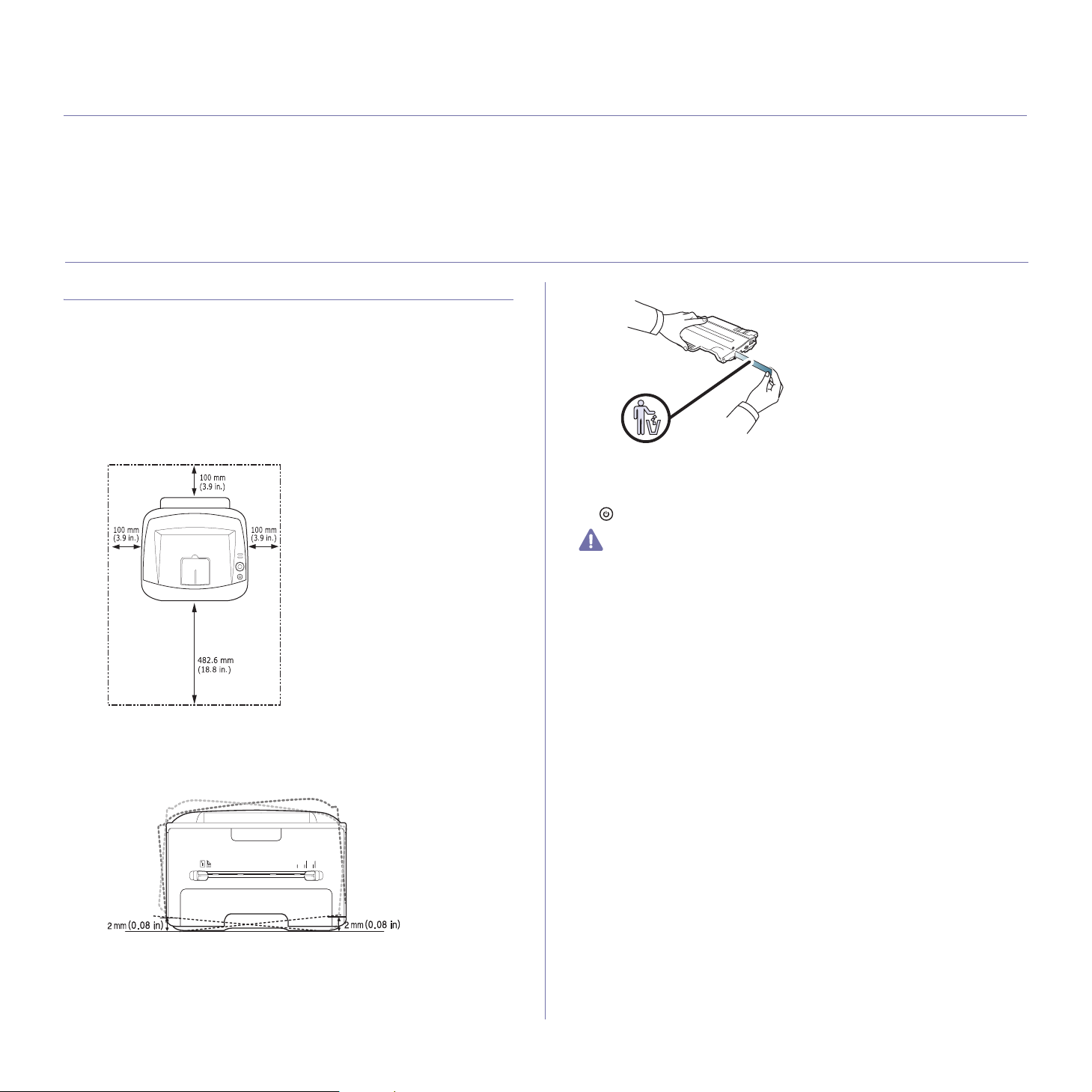
2.Başlarken
Bu bölüm, USB bağlantılı makineyi ve yazılımı kurmanız için adım adım talimatlar sunmaktadır.
Bu bölümde aşağıdaki konular yer almaktadır:
• Donanımı ayarla
• Tanıtım
• Birlikte verilen yazılım
sayfası yazdırma
ma
• Sistem gereksinimleri
• USB ile bağlı makine
için sürücü yükleme
• Makinenizi yerel olarak paylaşma
Donanımı ayarlama
Bu bölümde Hızlı Kurulum Kılavuzu’nda açıklanan donanımı ayarlama
adımları gösterilmektedir. Hızlı Kurulum Kılavuzu’nu okuduğunuzdan ve
aşağıdaki adımları izlediğinizden emin olun:
1. Sabit bir yer
Yeterli hava dolaşımı ol
tepsileri açmak için fazladan yer bırakın.
Alan iyi havalandırılmalı, doğrudan güneş ışığından ya da sıcak, soğuk
ve nemden uzak olmalıdır. Makineyi masanızın kenarına çok yakın
biçimde yerleştirmeyin.
seçin.
an, düz ve dengeli bir yer seçin. Kapakları ve
4. Toner yalıtım şeridini çıkarın.
5. Toner kartuşunu yerleştirin.
6. Kağıt yerleştirin. (Bkz. "Tepsiye kağıt y
7. T
üm kabloların makineye bağlı olduğundan emin olun.
(güç) düğmesine basarak makineyi açın.
8.
erleştirme", sayfa 34.)
Bu cihaz şebeke elektriği kesildiğinde çalışmaz.
Yazdırma işlemi 1.000 m altındaki rakımlar için uygundur. Yazdırma
işleminizi ideal hale getirmek için irtifa ayarına göz atın. (Bkz. "İrt
ifa
ayarı", sayfa 31.)
Makineyi 2 mm’den çok eğimi olmaya
n düz ve dengeli bir yüzeye
yerleştirin. Aksi halde, yazdırma kalitesi bundan etkilenebilir.
2. Makineyi ambalajından çıkarın ve birlikte verilen öğeleri kontrol edin.
3. Kağıt tepsisi
ni saran bandı çıkarın.
Başlarken_ 20
Page 21

Tanıtım sayfası yazdırma
Sistem gereksinimleri
Makinenin doğru çalıştığından emin olmak için bir tanıtım sayfası yazdırın.
Bir tanıtım sayfası yazdırmak için:
Hazır modu
bırakın.
nda, 2 saniye süreyle (iptal) düğmesine basın, daha sonra
Birlikte verilen yazılım
Makinenizi kurup bilgisayarınıza bağladıktan sonra, verilen CD’yi kullanarak
yazıcı yazılımını yüklemelisiniz. Yazılım CD’si size şu yazılımı sunmaktadır.
İŞLETIM
SISTEMI
Windows • Yazıcı sürücüsü : Makinenizin özelliklerinden tam
Macintosh • Yazıcı sürücüsü : Makinenizin özelliklerinden tam
Linux • Unified Linux Driver : Makinenizin özelliklerinden tam
olarak yararlanmak için bu sürücüyü kullanabilirsiniz.
• Durum İzleyicisi : Bu program makinenizin durumunu
görüntülemenizi mümkün kılar ve yazdırma esnasında
sorun yaşandığında sizi uyarır.
• Yazıcı Aya
3160B, Phaser 3160N) : Bu program, yazıcının diğer
çeneklerini bilgisayarınızın masaüstünden
se
ayarlamanızı sağlar.
• SetIP (Yalnızca Pha
makinenizin TCP/IP adreslerini girmek için kullanın.
olarak yararlanmak için bu sürücüyü kullanabilirsiniz.
• Printer Settings Util
Phaser 3160N) : Bu program, yazıcının diğer
se
çeneklerini bilgisayarınızın masaüstünden
ayarlamanızı sağlar.
• SetIP (Yalnızca Pha
makinenizin TCP/IP adreslerini girmek için kullanın.
olarak yararlanmak için bu sürücüyü kullanabilirsiniz.
• Printer Settings Util
Phaser 3160N) : Bu program, yazıcının diğer
se
çeneklerini bilgisayarınızın masaüstünden
ayarlamanızı sağlar.
• SetIP (Yalnızca Pha
makinenizin TCP/IP adreslerini girmek için kullanın.
rları Yardımcı Programı (Yalnızca Phaser
İÇERIK
ser 3160N) : Bu programı
ity (Yalnızca Phaser 3160B,
ser 3160N) : Bu programı
ity (Yalnızca Phaser 3160B,
ser 3160N) : Bu programı
Başlamadan önce, sisteminizin aşağıdaki gereksinimleri karşıladığından
emin olun:
Windows
Makineniz aşağıdaki Windows işletim sistemlerini destekler.
GEREKSINIM (ÖNERILEN)
İŞLETİM
SİSTEMİ
Windows
2000
Windows XP Pentium III 933 MHz
Windows
Server 2003
Windows
Server 2008
Windows
Vista
• Internet Explorer 5.0 veya daha yükseği tüm Windows işletim
sistemleri için minimum gerekliliktir.
•Yazılımı, yöne
• W
Pentium II 400 MHz
(Pentium III 933 MHz)
(Pentium IV 1 GHz)
Pentium III 933 MHz
(Pentium IV 1 GHz)
Pentium IV 1 GHz
(Pentium IV 2 GHz)
Pentium IV 3 GHz 512 MB
indows Terminal Services bu makine ile uyumludur.
CPU RAM
64 MB
(128 MB)
128 MB
(256 MB)
128 MB
(512 MB)
512 MB
(2.048
MB)
(1.024
MB)
tici hakkı olan kullanıcılar yükleyebilir.
BOŞ SABIT
DISK
ALANI
600 MB
1,5 GB
1,25−2 GB
10 GB
1,5 GB
Macintosh
GEREKSINIMLER (ÖNERILEN)
İŞLETİM
SİSTEMİ
Mac OS X
10.3−10.4
Mac OS X
10.5
Mac OS X
10.6
CPU RAM
• Intel İşlemciler
• Po
werPC
G4/G5
• Intel İşlemciler
• 867 M
• Intel İşlemciler 1 GB (2 GB) 1 GB
Hz veya
daha hızlı
Power PC
G4/G5
werPC tabanlı
• Po
Mac (512 MB) için
128 MB
• Intel tabanlı Mac
(1 GB)
için 512
MB
512 MB (1 GB)
BOŞ
SABIT
DISK
ALANI
1 GB
1 GB
Başlarken_ 21
Page 22

Linux
ÖĞE GEREKSINIMLER
İşletim sistemi RedHat Enterprise Linux WS 4, 5 (32/64 bit)
Fedora Core 2−1
0 (32/64 bit)
SuSE Linux 9.1 (32 bit)
OpenSuSE 9.2, 9.3, 10.0, 10.1, 10.2, 10.3, 11.0,
11.1 (32/64 bit)
Mandrake 10.0, 10.1 (32/64 bit)
Mandriva 2005, 2006, 2007, 2008, 2009 (32/64 bit)
Ubuntu 6.06, 6.10, 7.04, 7.10, 8.04, 8.10 (32/64 bit)
SuSE Linux Enterprise Desktop 9, 10 (32/64 bit)
Debian 3.1, 4.0, 5.0 (32/64 bit)
CPU Pentium IV 2,4 GHz (IntelCore2)
RAM 512 MB (1.024 MB)
Boş sabit disk
1 GB (2 GB)
alanı
USB ile bağlı makine için sürücü yükleme
Yerel olarak bağlı bir makine, USB kablosu ile bilgisayarınıza doğrudan
bağlanmış bir makinedir. Makineniz ağa bağlıysa aşağıdaki adımları atlayın
ve ağa bağlı makinenin sürücüsünü yükleme işlemi ile devam edin. (Bkz.
"Ağa bağlı
Windows
Makine yazılımını tipik veya özel yöntemi kullanarak yükleyebilirsiniz.
Aşağıda
kullanan çoğu kullanıcı için önerilir. Makine işlemleri için gereken
bileşenlerin tümü yüklenir.
1. Ma
2. Ürünl
3. Yazılımı Yükle’yi tıklatın.
makine için sürücüleri yükleme", sayfa 26.)
Yalnızca 3 m’den daha uzun olmayan bir USB kablosu kullanın.
ki adımlar bilgisayarlarına doğrudan bağlı olan bir makineyi
kinenin bilgisayarınıza bağlı ve açık olduğundan emin olun.
Kurulum işlemi sırasında “Yeni Donanım Bulma Sihirbazı”
penceresi görüntülenirse, kutunun sağ üst köşesindeki
simgesini tıklatıp
pencereyi kapatın veya İptal düğmesini tıklatın.
e birlikte verilen yazılım CD’sini CD-ROM sürücünüze yerleştirin.
Yazılım C
D’si otomatik olarak çalışmalı ve bir yazılım yükleme penceresi
açılmalıdır.
• Yükleme penceresi görünmezse Başlat seçeneğini ve ardından
Çalıştır seçeneğini tıklatın. “X” harfini CD sürücünüzü temsil eden
harfle değiştirerek X:\Setup.exe yazın. Tamam’ı tıklatın.
• Win
dows Vista kullanıyorsanız, Başlat > Tüm programlar >
Donatılar > Çalıştır seçeneklerini tıklatın.
“X” harfini sürücünüzü temsil eden harfle değiştirerek
X:\Setup.exe
yazın ve Tamam öğesini tıklatın.
• Windows Vista’da Otomatik Kullan penceresi açıldığında, Program
yükle veya çalıştır alanında Setup.exe dosyasını Çalıştır öğesini
tıklatın ve Kullanıcı Hesabı Denetimi penceresindeki Devam
öğesini tıklatın.
4. Bir
yerel yazıcı için Tipik yüklemeyi seçin. Ardından İleri seçeneğini
tıklatın.
Özel seçeneği, makinenin bağlantısını ve yüklenecek olan
bileşenleri seçmenize olanak tanır. Penceredeki kılavuzu takip
edin.
Makineniz bilgisayara bağlı değilse aşağıdaki pencere açılır.
Gerekirse, açılan listeden bir dil seçin.
5. Yü
Başlarken_ 22
• Makineyi bağladıktan sonra İleri seçeneğini tıklatın.
•Yazıcıyı o an
da bağlamak istemezseniz, İleri seçeneğini ve
ardından, görünen ekranda Hayır seçeneğini tıklatın. Yükleme
işlemi başlar ve yükleme işleminin sonunda test sayfası
yazdırılmaz.
• Bu Kullanıcı Kıla
vuzu yükleme penceresi, kullanılan makineye
ve arabirime göre değişiklik gösterebilir.
kleme tamamlandıktan sonra test sayfası yazdırmanızı isteyen bir
pencere açılır. Test sayfası yazdırmayı seçerseniz, onay kutusunu
işaretleyin ve İleri seçeneğini tıklatın.
Aksi takdirde yalnızca İleri düğm
esini tıklatın ve 7. adıma geçin
Page 23

6. Test sayfası düzgün yazdırılırsa Evet seçeneğini tıklatın.
Düzgün yazdırılmaz
sa sayfayı yeniden yazdırmak için Hayır seçeneğini
tıklatın.
7. Son’u tıklatın.
Yazıcı sürücüsü düzgün çalışmıyorsa, sürücüyü onarmak veya tekrar
yüklemek için aşağıdaki adımları izleyin.
a) Makinenizin bilgisayarınıza bağlı ve açık olduğundan emin olun.
b) Başlat menü
sünden, Programlar veya Tüm programlar > yazıcı
sürücünüzün adı > Bakım öğelerini seçin.
c) İstediğiniz seçeneği seçin ve penceredeki talimatı izleyin.
Macintosh
Makinenizle birlikte gelen yazılım CD’si, bir Macintosh bilgisayardan
yazdırmak için gereken CUPS sürücüsü veya Apple LaserWriter
sürücüsünü kullanmak üzere gerekli olan PPD dosyasını sağlar.
kinenin bilgisayarınıza bağlı ve açık olduğundan emin olun.
1. Ma
2. Ürünl
3. Ma
4. MAC_Installer klas
5. Installer OS X sim
6. Parolayı girin
7. Xerox In
8. Easy Install öğes
9. Bilgisayarınızdaki tüm uygulamaların kapatılacağını bildiren ileti
10. Yükleme tamamlan
11. Applications kla
12. Printer List için
13. Mac OS X 10.3 için, USB sekmesini seçin.
14. M
15. Add’i tıklatın.
e birlikte verilen yazılım CD’sini CD-ROM sürücünüze yerleştirin.
cintosh masaüstünüzde görünen CD-ROM simgesini çift tıklatın.
örünü çift tıklatın.
gesini çift tıklatın.
ve OK seçeneğine tıklatın.
staller penceresi açılır. Continue seçeneğine tıklatın.
ini seçin ve Install seçeneğini tıklayın. Çoğu kullanıcı
için Easy Install önerilir. Makine işlemleri için gereken bileşenlerin tümü
yüklenir.
Custom Install’u
seçerseniz yüklenecek bileşenleri teker teker
seçebilirsiniz.
görüntülendiğinde Continue’yu tıklatın.
dığında Quit düğmesini tıklatın.
sörünü > Utilities > Print Setup Utility’yi açın.
• Mac OS X
10.5−10.6 için, Applications klasörünü > System
Preferences öğesini açın ve Print & Fax öğesini tıklatın.
de Add seçeneğini tıklatın.
• Mac OS X
10.5−10.6 için, “+” simgesini tıklatın; bir ekran penceresi
açılacaktır.
• Mac OS X
10.4 için, Default Browser öğesini tıklatın ve USB
bağlantısını bulun.
• Mac OS X
10.5−10.6 için, Default öğesini tıklatın ve USB
bağlantısını bulun.
ac OS X 10.3 için Otomatik Seçim düzgün çalışmıyorsa, Printer
Model içinden Xerox seçeneğini ve Model Name içinden makinenizin
adını seçin.
• Mac OS X
10.4 için Otomatik Seçim düzgün çalışmıyorsa, Print
Using içinden Xerox seçeneğini ve Model içinden makinenizin adını
seçin.
• Mac OS X
10.5−10.6 için Otomatik Seçim düzgün çalışmazsa,
Select a driver to use...’u ve Print Using’de makinenizin adını
seçin.
Makineniz Pr
inter List içinde görünür ve varsayılan makine olarak
belirlenir.
Yazıcı sürücüsü düzgün çalışmıyorsa, sürücüyü kaldırın ve yeniden
yükleyin.
Macintosh sürücüsünü kaldırmak için aşağıdaki adımları izleyin.
a) Makinenin bilgisayarınıza bağlı ve açık olduğund
b) Ürünle birlikte verilen yazılım C
D’sini CD-ROM sürücünüze
an emin olun.
yerleştirin.
c) Macintosh masaüstünüzde görünen CD-ROM simgesini çift tıklatın.
d) MAC_
e) In
f) Parolayı girin
g) Xerox Installer penceresi açılır. Co
h) Un
i) Bilgisayarınızda
Installer klasörünü çift tıklatın.
staller OS X simgesini çift tıklatın.
ve OK seçeneğine tıklatın.
ntinue seçeneğine tıklatın.
install seçimini yapın ve Uninstall öğesine tıklatın.
ki tüm uygulamaların kapatılacağını bildiren ileti
görüntülendiğinde Continue’yu tıklatın.
j) Kaldırm
a işlemi tamamlandığında Quit düğmesini tıklatın.
Linux
Linux sürücüsünü yüklemek için aşağıdaki adımları izleyin. Sürücüyü
yüklerken, Unified Linux Driver paketi de otomatik olarak yüklenecektir.
Ürünle birlikte verilen yazılım CD’si, UI tabanlı bir yönetim aracında
makinenizi Linux bilgisayarla kolayca kullanabilmeniz için Unified
Linux Driver paketi sağlar. (Bkz. "Unified Linux Driver Configurator’ı
kullanma", sayfa 49.)
1. Maki
2. Administrator Login pence
3. Ü
nenin bilgisayarınıza bağlı ve açık olduğundan emin olun.
resi görüntülendiğinde Login alanına root
yazın ve sistem parolasını girin.
Makine yazılımını yüklemek için yetkili kullanıcı (root) olarak
bağlanmalısınız. Yetkili kullanıcı değilseniz, sistem yöneticinize
danışın.
rünle birlikte verilen yazılım CD’sini CD-ROM sürücünüze yerleştirin.
CD otomatik olarak çalışır.
Yazılım
CD’si otomatik olarak çalışmazsa, masaüstünde altta bulunan
simgesini tıklatın. Terminal ekranı göründüğünde şunları yazın:
Yazılım
CD’si ikinci ana sürücü ise ve kurulum konumu aşağıdaki gibi
ise: /mnt/cdrom,
[root@localhost root]#mount -t iso9660 /dev/hdc /mnt/cdrom
[root@localhost root]#cd /
mnt/cdrom/Linux
[root@localhost Linux]#./install.sh
Yazılım C
D’sini hala çalıştıramıyorsanız sırasıyla aşağıdakileri yazın:
[root@localhost root]#umount /dev/hdc
[root@localhost root]#mount -t iso9660 /dev/hdc /mnt/cdrom
Yüklenmiş ve yapılandırılmış otomatik çalıştırma yazılımınız varsa,
yükleme programı otomatik olarak çalıştırılır.
Başlarken_ 23
Page 24

4. Karşılama ekranı göründüğünde Next’i tıklatın.
5. Yükleme tamamlandığında Finish’i tıklatın.
Yükleme programı, siz
e kolaylık sağlaması için sistem menüsüne Unified
Driver Configurator masaüstü simgesini ve Unified Driver grubu eklemiştir.
Bir zorlukla karşılaşırsanız, sistem menüsünde bulunan ya da Unified
Driver Configurator veya Image Manager gibi Windows sürücü paketi
uygulamalarından çağrılabilen ekran yardımından yararlanın.
Sürücüyü metin modunda yükleme:
• Grafik arayüzü kullanmıyorsanız veya sürücüyü
yükleyeme
diyseniz, sürücüyü metin modunda kullanmanız gerekir.
• 1 ile 3 arasındaki adımları uygulayın ve sonra [root@localhost
Linux]# ./install.sh yazın. Terminal ekranındaki yönergeleri
uygulayın. Yükleme işlemi tamamlanır.
• Sürücüyü kaldırmak istediğiniz
de, yine yukarıdaki yükleme
yönergelerini uygulayın, ancak bu sefer terminal ekranında
[root@localhost Linux]# ./uninstall.sh yazın.
Yazıcı sürücüsü düzgün çalışmıyorsa, sürücüyü kaldırın ve yeniden
yükleyin.
Linux sürücüsünü kaldırmak için
aşağıdaki adımları izleyin.
a) Makinenin bilgisayarınıza bağlı ve açık olduğundan emin olun.
b) Ad
ministrator Login penceresi açıldığında, Login alanına “root”
yazın ve sistem parolasını girin.
Yazıcı s
ürücüsünü kaldırmak için yetkili kullanıcı (root) olarak
oturum açmanız gerekir. Yetkili kullanıcı değilseniz, sistem
yöneticinize danışın.
c) Ürünle birlikte verilen yazılım CD’sini CD-ROM sürücünüze
yerleştirin.
CD otomatik olarak çalışır.
Yazılım CD’si otomatik ola
bulunan
şunla
Yazılım CD’si ikin
simgesini tıklatın. Terminal ekranı göründüğünde
rı yazın:
ci ana sürücü ise ve kurulum konumu aşağıdaki
rak çalışmazsa, masaüstünde altta
gibi ise: /mnt/cdrom,
[root@localhost root]#mount -t iso9660 /dev/hdc /mnt/cdrom
[root@localhost root]#cd /mnt/cdrom/Linux
[root@localhost Linux]#./uninstall.sh
Yüklenmiş ve
yapılandırılmış otomatik çalıştırma yazılımınız varsa,
yükleme programı otomatik olarak çalıştırılır.
d) Unins
e) Next’i
f) Fi
tall’u tıklatın.
tıklatın.
nish’i tıklatın.
Makinenizi yerel olarak paylaşma
Bilgisayarları makinenizi yerel olarak paylaşacak şekilde ayarlamak için
aşağıdaki adımları izleyin.
r Ana bilgisayar makineye doğrudan USB kablosuyla bağlıysa ve aynı
Eğe
zamanda yerel ağ ortamına bağlıysa, yerel ağa bağlı istemci bilgisayar
paylaştırılmış makineyi ana bilgisayar vasıtasıyla yazdırmak için kullanabilir.
Ana bilgisayar Makineye bir USB kablosu ile doğrudan
1
İstemci
2
bilgisayarlar
Windows
Bir ana bilgisayarın ayarlanması
1. Windows Başlat menüsünü tıklatın.
2. Win
dows 2000 için Ayarlar > Yazıcılar’ı seçin.
• Wi
ndows XP/2003 için Denetim Masası > Yazıcı ve Fakslar’ı
seçin.
• Wi
ndows 2008/Vista için, Denetim Masası > Donanım ve Ses >
Yazıcılar öğelerini seçin.
3. Yazıcı sü
4. Yazıcı menü
rücünüzün simgesini çift tıklatın.
sünden Paylaşım... seçeneğini belirleyin.
5. Bu yazıcıyı pay
6. Paylaşım adı ala
Bir istemci bilgisayarın ayarlanması
1. Windows Başlat menüsünü tıklatın.
2. Tüm programlar > Dona
3. Adres ç
Enter tuşuna basın.
4. Paylaşmak istediğiniz
öğesini seçin.
5. Bir “ay
6. Yazdırm
ubuğunda ana bilgisayarın IP adresini girin ve klavyenizdeki
Ana bilgisayarın Kullanıcı adı ve Parola gerektirmesi
durumunda, ana bilgisayar hesabının Kullanıcı Kimliğini ve
parolasını girin.
arlama tamamlandı” mesajı belirirse, Tamam öğesini tıklatın.
ak istediğiniz dosyayı açın ve yazdırmaya başlayın.
Macintosh
Aşağıdaki adımlar Mac OS X 10.5−10.6 içindir. Diğer işletim sistemi
sürümleri için Mac yardımı’na bakın.
bağlı olan bir bilgisayar.
Paylaştırılmış makineyi ana bilgisayar
aracılığıyla kullanan bilgisayarlar.
laştır öğesini işaretleyin.
nını doldurun. Tamam’ı tıklatın.
tılar > Windows Gezgini’ni seçin.
yazıcının simgesini sağ tıklatın ve Bağlan
Başlarken_ 24
Page 25

Bir ana bilgisayarın ayarlanması
1. Yazıcı sürücünüzü yükleyin. (Bkz. "Macintosh", sayfa 23.)
2. Applications klasörünü > System Preferences’i açı n ve Print &
Fax öğesini tıklatın.
3. Printers list’de paylaştırılacak yazıcıyı seçin.
4. Share this printer’ı seçin.
Bir istemci bilgisayarın ayarlanması
1. Yazıcı sürücünüzü yükleyin. (Bkz. "Macintosh", sayfa 23.)
2. Applications klasörünü > System Preferences’i açı n ve Print &
Fax öğesini tıklatın.
3. “+” simgesini tıklatın.
Paylaştırılmış yazıcınızın adını gösteren bir ekran penceresi belirir.
4. Makinenizi seçin ve Add seçeneğini tıklatın.
Başlarken_ 25
Page 26

3.Ağ Ayarları (Sadece Phaser 3160N)
Bu bölümde ağa bağlı makineyi ve yazılımı kurmanız için adım adım talimatlar sunulmaktadır.
Bu bölümde aşağıdaki konular yer almaktadır:
• Ağ orta
mı
• Kullanışlı ağ pr
• Ağa bağlı
makine için sürücüleri yükleme
ogramları
• Kablolu ağ kullanılması
• IPv6 Yapılan
dırması
Ağ ortamı
Makineyi ağ makineniz olarak kullanmak için, makinede ağ protokollerini
kurmanız gerekir.
aki tabloda, makinenin desteklediği ağ ortamları gösterilmektedir:
Aşağıd
ÖĞE GEREKSINIMLER
Ağ arayüzü Ethernet 10/100 Base-TX
Ağ işletim sistemi • Windows 2000/XP/2003/2008/Vista
• Çeşitli Lin
ux işletim sistemleri
• Mac OS X 10.3−10.6
Ağ pro
tokolleri • TCP/IPv4
• DH
CP, BOOTP, Statik
• DNS, WINS,
• Standart TCP/IP
Bonjour, SLP, UPnP
Yazdırma (RAW),
LPR, IPP
• SNMPv 1/2/3, HT
TP, IPSec
• TCP/IPv6 (DHCP, DNS, RAW, LPR,
SNMPv 1/2/3, HT
(Bkz. "IPv6 Yapılan
TP, IPSec)
dırması", sayfa 30.)
Kullanışlı ağ programları
SetIP
Bu yardımcı program bir ağ arayüzü seçmenizi ve TCP/IP protokolü ile
kullanılacak IP adreslerini elle yapılandırmanızı sağlar. (Bkz. "SetIP
Programı (Windows) kullanarak IP ayarı", sayfa 28, "SetIP Programı
(Macintosh) kullanarak IP ayarı", sayfa 29 veya "SetIP Programı (Linux)
kullanarak IP ayarı", sayfa 29.)
TCP/IPv6 bu program tarafından desteklenmez.
Ağa bağlı makine için sürücüleri yükleme
Windows
Aşağıdaki adımları izleyerek makine ağ sürücüsünü ayarlayabilirsiniz.
Birçok kullanıcı için
tümü yüklenir.
1. Maki
nenin ağa bağlı ve açık olduğundan emin olun. Yeşil gösterge ışığı
yanıyor olmalıdır.
2. Ü
rünle birlikte verilen yazılım CD’sini CD-ROM sürücünüze yerleştirin.
Yazılım C
açılmalıdır.
3. Yazılımı Yükle’yi tıklatın.
bu önerilir. Makine işlemleri için gereken bileşenlerin
D’si otomatik olarak çalışmalı ve bir yazılım yükleme penceresi
Ağ ayarlarını ağ ortamında kolayca ayarlamak için kullanabileceğiniz pek
çok program bulunmaktadır. Ağ yöneticisi için özellikle ağdaki birden çok
makineyi yönetmek mümkündür.
Aşağıdaki programları kullanmadan önce önce IP adresini ayarlayın.
CentreWare IS (Yalnızca Phaser 3160N)
Ağ makinenizde yerleşik olarak bulunan bir web sunucusudur ve şu işe
yarar:
• Makinenin farklı ağ ortamlarına bağlanması için gerekli olan ağ
parametrelerini yapılandırmanızı sağlar.
• Ma
kine ayarlarını özelleştirir.
(Bkz. "CentreWare IS kullanımı (Sade
ce Phaser 3160N)", sayfa 47.)
Ağ Ayarları (Sadece Phaser 3160N)_ 26
Gerekirse, açılan listeden bir dil seçin.
• Yükleme pe
nceresi görünmezse Başlat seçeneğini ve ardından
Çalıştır seçeneğini tıklatın. “X” harfini sürücünüzü temsil eden harfle
değiştirerek X:\Setup.exe yazın. Tamam’ı tıklatın.
• Win
dows Vista kullanıyorsanız, Başlat > Tüm programlar >
Donatılar > Çalıştır seçeneklerini tıklatın.
“X” harfini sürücünüzü temsil eden harfle değiştirerek X:\Setup.exe
yazın ve Tamam öğesini tıklatın.
Page 27

• Windows Vista’da Otomatik Kullan penceresi açıldığında, Program
yükle veya çalıştır alanında Setup.exe dosyasını Çalıştır öğesini
tıklatın ve Kullanıcı Hesabı Denetimi penceresindeki Devam
öğesini tıklatın.
4. Bir ağ yazıcısı için
tipik yükleme öğesini seçin. Ardından İleri
seçeneğini tıklatın.
Özel Yükleme makinenin bağlantısını ve yüklenecek olan
bileşenleri seçmenize olanak tanır. Penceredeki kılavuzu takip
edin.
5. Ağ üzerinde bulunan yazıcı listesi görüntülenir. Listeden, yüklemek
istediğiniz yazıcıyı seçin ve İleri öğesini tıklatın.
• Yazıcınızı listede göremezseniz listeyi yenilemek için Güncelle
öğesini tıklatın veya makinenizi ağa dahil etmek için TCP/IP
Bağlantı Noktası Ekle seçeneğini seçin. Yazıcıyı ağa eklemek için
bağlantı noktası adını ve yazıcının IP adresini girin.
• Yazıcınızın IP adre
sayfası yazdırın.
bırakın. (Örn
• Paylaştırılmış bi
sini doğrulamak için bir Ağ Yapılandırması
(iptal) düğmesine 7 saniye basın, ardından
ek IP Adresi 13.121.52.104.)
r ağ yazıcısı bulmak için (UNC Yolu), Paylaşılan
Yazıcı (UNC) öğesini seçin ve paylaşım adını manuel olarak girin ya
da Gözat düğmesini tıklatarak paylaştırılmış bir yazıcı bulun.
Makinenizi ağda göremiyorsanız, lütfen güvenlik duvarını kaldırın
ve Güncelle öğesini tıklatın.
Windows işle
tim sisteminde, Başlat > Denetim Masası
seçeneğine gelerek Windows güvenlik duvarını başlatın ve bu
seçeneği devre dışı bırakın. Diğer işletim sistemleri için ilgili
sistemin çevrimiçi kullanım kılavuzuna bakın.
6. Yü
kleme işlemi tamamlandıktan sonra Son’u tıklatın. Test sayfası
yazdırmak isterseniz onay kutusunu seçin.
7. Test sayfası düzgün yazdırılırsa Evet seçeneğini tıklatın.
Düzgün yazdırılmazsa sayfayı yeniden
yazdırmak için Hayır seçeneğini
tıklatın.
8. Son’u
tıklatın.
• Sürücü kurulumundan sonra, güvenlik duvarlarını
etkinleştirebilirsiniz.
• Kurulum tamamlandıktan sonra
yazıcı sürücüsü düzgün
çalışmıyorsa yazıcı sürücüsünü onarın veya yeniden yükleyin.
(Bkz. "USB ile bağlı makine için sürücü yükleme", sayfa 22.)
Macintosh
1. Makinenin ağınıza bağlı ve açık olduğundan emin olun. Ayrıca,
makinenizin IP adresi ayarlanmalıdır.
2. Ü
rünle birlikte verilen yazılım CD’sini CD-ROM sürücünüze yerleştirin.
3. Maci
4. MAC_Installer klasö
5. Installer OS X
6. Parolayı girin ve OK seçeneğine tıklatın.
7. Xe
8. Easy Install öğesini s
9. Bilgisayarınızdaki tüm uygulamaların kapatılacağını bildiren ileti
10. Yü
11. Applications klasö
12. Printer List için
13. Mac OS X 10.3 için, IP Printing sekmesini seçin.
14. Printer Type içi
15. Printer Address ala
16. Queue Name ala
17. Mac OS X 10.3 için
ntosh masaüstünüzde görünen CD-ROM simgesini çift tıklatın.
rünü çift tıklatın.
simgesini çift tıklatın.
rox Installer penceresi açılır. Continue seçeneğine tıklatın.
eçin ve Install seçeneğini tıklayın. Çoğu kullanıcı
için Easy Install önerilir. Makine işlemleri için gereken bileşenlerin tümü
yüklenir.
• Cus
tom Install’u seçerseniz yüklenecek bileşenleri teker teker
seçebilirsiniz.
görünür. Continue seçeneğine tıklatın.
kleme tamamlandığında Quit düğmesini tıklatın.
rünü > Utilities > Print Setup Utility’yi açın.
• Ma
c OS X 10.5−10.6 için, Applications klasörünü > System
Preferences öğesini açın ve Print & Fax öğesini tıklatın.
de Add seçeneğini tıklatın.
• Ma
c OS X 10.5−10.6 için, “+” simgesini tıklatın; bir ekran penceresi
açılacaktır.
• Ma
c OS X 10.4 için IP Printer’ı seçin.
• Ma
c OS X 10.5−10.6 için IP öğesini tıklatın.
nde Socket/HP Jet Direct öğesini seçin.
Çok sayıda sayfadan oluşan bir belge yazdırırken Printer Type
seçeneği olarak Socket seçildiğinde yazdırma performansı
artabilir.
nına makinenin IP adresini girin.
nına sıra adını girin. Makine sunucunuzun sıra adını
belirleyemiyorsanız, önce varsayılan sırayı kullanmayı deneyin.
Otomatik Seçim düzgün çalışmıyorsa, Printer
Model içinden Xerox seçeneğini ve Model Name içinden makinenizin
adını seçin.
• Ma
c OS X 10.4 için Otomatik Seçim düzgün çalışmıyorsa, Print
Using içinden Xerox seçeneğini ve Model içinden makinenizin adını
seçin.
• Ma
c OS X 10.5−10.6 için Otomatik Seçim düzgün çalışmazsa,
Select a driver to use...’u ve Print Using’de makinenizin adını
seçin.
Makineniz Printer List içind
e görünür ve varsayılan makine olarak
belirlenir.
Ağ Ayarları (Sadece Phaser 3160N)_ 27
Page 28

18. Add’i tıklatın.
Yazıcı sürücüsü düzgün çalışmıyorsa, sürücüyü kaldırın ve
yeniden yükleyin.
Macintosh sürücüsünü kaldırmak için aşağıdaki adımları izleyin.
a) Makinenin bilgisayarınıza bağlı ve
b) Ürünle birlikte verilen yazılım CD’sini CD-ROM sürücünüze
yerleştirin.
c) Macintosh masaüstünüzde görünen CD-ROM simgesini çift
tıklatın.
d) MAC_Installer klasörünü çift tıklatın.
e) Installer OS X simgesini çift tıklatın.
f) Parolayı girin ve OK seçeneğine tıklatın.
g) Xerox Installer penceresi açılır. Continue seçeneğine tıklatın.
h) Uninstall seçimini yapın ve Uninstall öğesine tıklatın.
i) Bilgisayarınızdaki tüm uygulamaların kapatılacağını bildiren ileti
görüntülendiğinde Continue’yu tıklatın.
j) Kaldırma işlemi tamamlandığında Quit düğmesini tıklatın.
açık olduğundan emin olun.
Linux
1. Makinenin ağınıza bağlı ve açık olduğundan emin olun. Ayrıca,
makinenizin IP adresi ayarlanmalıdır.
2. Ürünle birlikte verilen yazılım CD’sini CD-ROM sürücünüze yerleştirin.
3. Linu
4. Linux klasörü
5. install.sh simgesin
6. Xerox In
7. Yazıcı ekleme sihi
8. Network printer seçeneğini seçin
9. Liste ala
10. M
x masaüstünüzde görünen CD-ROM simgesini çift tıklatın.
nü çift tıklatın.
i çift tıklatın.
staller penceresi açılır. Continue seçeneğine tıklatın.
rbazı penceresi açılır. Next’i tıklatın.
ve Search düğmesini tıklatın.
nında yazıcının IP adresi ve model adı görüntülenir.
akinenizi seçin ve Next seçeneğini tıklatın.
Kablolu ağ kullanılması
Makinenizi ağınız üzerinde kullanmak için makinenizdeki ağ protokollerini
ayarlamanız gerekir. Bu bölüm bunun ne kadar kolay gerçekleştirildiğini
gösterir.
kablosunu makinenizdeki ilgili bir bağlantı noktasına taktıktan sonra ağı
Ağ
kullanabilirsiniz.
Ağ yapılandırma raporunun yazdırılması
Makinenin mevcut ağ ayarlarını gösteren Ağ Yapılandırma Raporunu
makinenin kontrol panelinden yazdırabilirsiniz. Bu işlem ağ ayarlarını
yapmanıza ve sorunları gidermenize yardımcı olur.
Rapor yazdırmak için
Hazır modunda, 7 saniye süreyle (iptal) düğmesine basılı tutun.
Makinenizin MAC adresini ve IP adresini bulabilirsiniz.
Örneğin:
:
• IP Adresi:
192.0.0.192
IP adresinin ayarlanması
Öncelikle ağdan yazdırma ve yönetimler için bir IP adresi ayarlayın. Genel
olarak yeni IP adresi, ağdaki DHCP (Dinamik Ana Bilgisayar Yapılandırma
Protokolü) sunucusu tarafından otomatik olarak atanır.
Nadir durumlarda IP adresinin elle ayarlanması gere
verilir ve genellikle güvenlik nedenleri bakımından kurumsal Intranetlerde
zorunludur.
• D
HCP IP ataması: Makinenizi ağa bağlayın, güç kablosunu bağlayın ve
DHCP sunucusunun makinenize bir IP adresi ataması için birkaç dakika
bekleyin. Ardından yukarıda açıklandığı gibi Ağ Yapılandırma Raporu
yazdırın. Bu rapor, IP adresinin değiştirildiğini gösteriyorsa atama işlemi
başarılıdır. Yeni IP adresini raporda görebilirsiniz.
• Stat
Ofis ortamında bu
geçmenizi öneririz.
ik IP ataması: Bilgisayarınızdan IP adresini değiştirmek içim SetIP
programını kullanın. (Yalnızca DHCP kullanmak istemediğiniz
durumlarda.)
adresin sizin için ayarlanması için ağ yöneticisiyle temasa
SetIP Programı (Windows) kullanarak IP ayarı
Bu program, makinenizle iletişim kurması amacıyla MAC adresi
kullanılarak ağ IP adresinin elle ayarlanması içindir. MAC adresi ağ
arabiriminin donanım seri numarasıdır ve Ağ Yapılandırma Raporu’nda
bulunabilir.
SetIP programını kul
devam etmeden önce bilgisayarınızın güvenlik duvarını kaldırın:
1. Başlat > Tü
2. Güvenlik Merkezi öğesine
3. Ek
ranın alt tarafındaki Windows Güvenlik Duvarı öğesini tıklatın.
4. Güve
nlik duvarını kaldırın.
Programın yüklenmesi
1. Makinenin bilgisayarınıza bağlı ve açık olduğundan emin olun.
2. Ürünl
3. SetIP Yardımcı Programını Yükle (İsteğe B
4. İleri > İler
5. Son’u tıklatın.
e birlikte verilen yazılım CD’sini CD-ROM sürücünüze
yerleştirin.
• Yazılım CD’si otomatik olarak çalışmalı ve bir yükleme penceresi
açılmalıdır.
• Yükle
• Wi
• Wi
me penceresi görünmezse Başlat seçeneğini ve ardından
Çalıştır seçeneğini tıklatın. “X” harfini sürücünüzü temsil eden
harfle değiştirerek X:\Setup.exe yazın. Tamam’ı tıklatın.
ndows Vista kullanıyorsanız, Başlat > Tüm programlar >
Donatılar > Çalıştır seçeneklerini tıklatın.
“X” harfini sürücünüzü te
X:\Setup.exe yazın ve Tamam öğesini tıklatın.
ndows Vista’da Otomatik Kullan penceresi açıldığında,
Program yükle veya çalıştır alanında Setup.exe dosyasını
Çalıştır öğesini tıklatın ve Kullanıcı Hesabı Denetimi
penceresindeki Devam öğesini tıklatın.
lanmak amacıyla aşağıdakileri gerçekleştirerek
m programlar > Denetim Masası öğesini açın.
çift tıklatın.
msil eden harfle değiştirerek
i öğesini tıklatın.
klidir. Buna statik IP adı
ağlı) öğesini tıklatın.
Ağ Ayarları (Sadece Phaser 3160N)_ 28
Page 29

Programın çalıştırılması
1. Makinenizi ağa bir ağ kablosu aracılığıyla bağlayın.
2. Makineyi açın.
3. Wi
ndows Başlat menüsünden, Tüm programlar > SetIP > SetIP
öğesini seçin.
4. T
CP/IP yapılandırma penceresini açmak için SetIP penceresinde
simgesine (soldan üçüncü) tıklatın.
5. Yapılandırma penceresinde aşağıda gösterildiği gibi makinenin yeni
bilgilerini girin. Kurum intranetinde devam etmeden önce ağ
yöneticisi tarafından bu bilgilerin atanmasını sağlamanız gerekebilir.
• MAC Adresi: Ağ Yapılan
adresini bulun ve iki nokta üst üste koymadan girin. Örneğin,
00:15:99:29:51:A8 ise 0015992951A8 olur.
• IP Adresi: Yazıcınız için yeni
Örneğin
192.168.1.X. girin. (X bilgisyarınızın adresindeki dışında 1 ve 254
arası bir sayıdır.)
• Alt Ağ Maske
• Var
6. Uygula seçeneğine ve ardından Tamam seçeneğine tıklatın. Makine
otomatik olarak Ağ Yapılandırma Raporu yazdırır. Tüm ayarların
doğru olduğunu kontrol edin.
7. SetIP programını kapa
8. Ge
rekiyorsa bilgisayarın güvenlik duvarını yeniden başlatın.
, bilgisayarınızın IP adresi 192.168.1.150 ise
si: Alt Ağ Maskesini girin.
sayılan Ağ Geçidi: Varsayılan Ağ Geçidini girin.
dırma Raporundan makinenin MAC
bir IP adresi girin.
tmak için Çık öğesini tıklatın.
SetIP Programı (Macintosh) kullanarak IP ayarı
SetIP programını kullanmak amacıyla aşağıdakileri gerçekleştirerek
devam etmeden önce bilgisayarınızın güvenlik duvarını kaldırın:
1. System Preferences’ı açın.
2. Security’i
3. Firewall men
4. Güvenlik duvarını kaldırın.
Aşağıdaki talimatlar modelinize göre değişiklik gösterebilir.
1. Makinenizi ağa bir ağ kabl
2. Yü
MAC_Installer > MAC_Printer > SetIP > SetIPApplet.html öğesini
seçin.
3. Dosyayı çift tıklatın ve Safari
öğesini seçin. Tarayıcı, bilgisayarın adını ve IP adresi bilgilerini
gösteren SetIPApplet.html sayfasını açar.
tıklatın.
üsünü tıklatın.
osu aracılığıyla bağlayın.
kleme CD-ROM’unu takın ve disk penceresini açın,
otomatik olarak açıldıktan sonra Trust
4. T
CP/IP yapılandırma penceresini açmak için SetIP penceresinde
simgesine (soldan üçüncü) tıklatın.
5. Yapılan
bilgilerini girin. Kurum intranetinde devam etmeden önce ağ
yöneticisi tarafından bu bilgilerin atanmasını sağlamanız gerekebilir.
• Mac Ad
• IP
• Su
• Default Gateway: Varsayıl
6. Apply seçimi sonrasında OK ve tekrar OK seçim
otomatik olarak yapılandırma raporu yazdırır. Tüm ayarların doğru
olduğunu kontrol edin. Quit Safari öğesini seçin. Kurulum
CD-ROM’unu kapatıp çıkartabilirsiniz. Gerekiyorsa bilgisayarın
güvenlik duvarını yeniden başlatın. IP adresini, alt ağ maskesini ve
ağ geçidini başarılı bir şekilde değiştirdiniz.
dırma penceresinde aşağıda gösterildiği gibi makinenin yeni
dress: Ağ Yapılandırma Raporundan makinenin MAC
adresini bulun ve iki nokta üst üste koymadan girin. Örneğin,
00:15:99:29:51:A8 ise 0015992951A8 olur.
Address: Yazıcınız için yeni bir IP adresi girin.
Örneğin
192.168.1.X. girin. (X bilgisyarınızın adresindeki dışında 1 ve 254
arası bir sayıdır.)
, bilgisayarınızın IP adresi 192.168.1.150 ise
bnet Mask: Alt Ağ Maskesini girin.
an Ağ Geçidini girin.
ini yapın. Yazıcı
SetIP Programı (Linux) kullanarak IP ayarı
SetIP programı yazıcı sürücüsü yüklemesi sırasında otomatik olarak
yüklenmelidir.
1. Ma
kinenizin MAC adresini bulmak için ağ bilgileri raporunu yazdırın.
2. /op
t/Xerox/mfp/share/utils/’i açın.
3. SetIPApplet.html dosyasını çi
4. T
CP/IP yapılandırma penceresini açmak için tıklatın.
5. Ağ ka
6. Ma
7. SetIP programını kapatın.
rtının MAC adresini, IP adresini, alt ağ maskesini, varsayılan
ağ geçidini girin ve ardından Apply’ı tıklatın.
MAC adresini girerken, iki nokta üst üste (:) yazmadan girin.
kine ağ konfigürasyonu raporunu yazdırır. Tüm ayarların doğru
olduğunu onaylayın.
ft tıklatın.
Ağ parametresi ayarı
Çeşitli ağ ayarlarını, CentreWare IS gibi ağ yönetici programları üzerinden
de gerçekleştirebilirsiniz.
Varsayılan fabrika ayarlarının geri yüklenmesi
Kullandığınız makineyi yeni ağ ortamına bağladığınızda makineye
varsayılan fabrika ayarlarını yeniden yüklemeniz gerekebilir.
CentreWare IS’i kullanarak fabrika ayarlarını geri
yükleme
1. Internet Explorer, Safari veya Firefox benzeri bir web tarayıcıyı
başlatın ve tarayıcı penceresinde makinenizin yeni IP adresini girin.
Örneğin,
2. CentreWare IS penceresi açıldığında, Properties > General öğesini
tıklatın.
Ağ Ayarları (Sadece Phaser 3160N)_ 29
Page 30

3. Reset seçeneğine tıklatın. Daha sonra, varsayılan ayarları geri
yüklemek için alttaki düğmeyi tıklatın.
4. Ayarların uygulanması için makineyi kapatıp tekrar çalıştırın.
IPv6 Yapılandırması
TCP/IPv6 yalnızca Windows Vista ve daha yüksek sürümlerde uygun
şekilde desteklenir.
IPv6 ağının çalışmaması halinde, tüm ağ ayarlarını fabrika ayarlarına
döndürün ve tekrar deneyin. (Bkz. "Varsayıla
yüklenmesi", sayfa 29.)
IPv6 ağ ortamını kullanmak için, IPv6 adresini kullanmak üzere sonraki
adımı izleyin:
Makine, IPv6 özelliği açık o
kinenizi ağa bir ağ kablosu aracılığıyla bağlayın.
1. Ma
2. Ma
kineyi açın.
3. Ma
kinenin kontrol panelinden bir Ağ Yapılandırma Raporu yazdırarak
larak sağlanır.
IPv6 adreslerini kontrol edin.
4. Win
dows 2000 için Ayarlar > Yazıcılar’ı seçin.
• Wi
ndows XP/2003 için Denetim Masası > Yazıcı ve Fakslar’ı seçin.
• Wi
ndows 2008/Vista için, Denetim Masası > Donanım ve Ses >
Yazıcılar öğelerini seçin.
5. Yazıcı Ekle penceresinde Yerel yazıcı ekle öğesini tıklatın.
a) Yeni bağlan
b) Sta
ndart TCP/IP türünü seçin.
c) IPv6 ad
d) Temel talimatları ta
6. Pencere
tı noktası oluşturun.
resini girin.
kip edin.
deki talimatı takip edin.
Makine ağ ortamında çalışmıyorsa, IPv6’yı etkinleştirin. Sonraki
bölüme bakın.
Ağ yapılandırma raporunun yazdırılması
Makinenin mevcut ağ ayarlarını gösteren Ağ Yapılandırma Raporu’nu
makinenin kontrol panelinden yazdırabilirsiniz. Bu işlem ağ ayarlarını
yapmanıza ve sorunları gidermenize yardımcı olur.
Rapor yazdırmak için
Hazır modunda, 7 saniye süreyle (iptal) düğmesine basılı tutun.
Makinenizin MAC adresini ve IP adresini bulabilirsiniz.
Örneğin:
• MAC
• I
Adresi: 00:15:99:41:A2:78
P Adresi: 192.0.0.192
:
n fabrika ayarlarının geri
k-local Address: Kendinden yapılandırmalı yerel IPv6 adresi.
• Lin
(Adres FE80 ile başlar.)
• Stateless Address: Ağ yönlendirici tarafından otomatik olarak
yapılandırılmış IPv6 adresi.
• Stat
eful Address: Bir DHCPv6 sunucusu tarafından yapılandırılmış
IPv6 adresi.
• Ma
nual Address: Bir kullanıcı tarafından yapılandırılmış IPv6 adresi.
Manuel adres yapılandırması
1. URL olarak IPv6 adreslerini destekleyen Internet Explorer gibi bir web
tarayıcısı başlatın. (Bkz. "CentreWare IS kullanımı (Sade
ce Phaser
3160N)", sayfa 47.)
Adres “[]” köşeli parantezler içine alınmalıdır.
IPv4 için, IPv4 adresini (http://xxx.xxx.xxx.xxx) girin ve Enter
tuşuna basın ya da Git seçeneğini tıklatın.
2. CentreWare IS penceresi açıldığında, Properties > Protocol öğesini
tıklatın.
3. TCP/IP öğesini tıklatın.
4. TCP/IPv6 b
ölümündeki Manual Address seçeneğini etkinleştirin.
5. Router Prefix’i seçin ve Add düğmesini tıklatın, böylece yönlendirici ön
kodu adres alanına otomatik olarak girilir.
Adresin kalan kısmını girin. (örn: 3FFE:10:88:194::AAAA. “A”, 0−9 ve
A-F’den oluşan onaltılı değerdir.)
6. Save changes düğmesini tıklatın.
Yazıcı sürücüsünü yükleme
IPv6 ağ ortamında ağ yazıcısı için sürücü yüklemesi, TCP/IPv4 ile aynıdır.
(Bkz. "Ağa bağlı makine
TCP/IP bağl
antı noktasını seçin ve makine listesi görüntülendiğinde
makinenizin IPv6 adresini seçin.
için sürücüleri yükleme", sayfa 26.)
CentreWare IS’i kullanma
1. URL şeklindeki IPv6 adreslerini destekleyen, Internet Explorer gibi bir
web tarayıcısını başlatın.
2. Ağ Yapılandırma Ra
(Link-local Address, Stateless Address, Stateful Address, Manual
Address).
3. IPv6 adre
slerini girin (örn: http://[FE80::215:99FF:FE66:7701]).
porundaki IPv6 adreslerinden birini seçin
IPv6 adreslerinin ayarlanması
Makine, ağ üzerinden yazdırma ve ağ yönetimi için aşağıdaki IPv6
adreslerini destekler.
Ağ Ayarları (Sadece Phaser 3160N)_ 30
Page 31

4.Temel kurulum
Kurulum tamamlandıktan sonra, makinenin varsayılan ayarlarını yapmak isteyebilirsiniz. Değerleri ayarlamak veya
değiştirmek isterseniz sonraki bölüme bakın. Bu bölüm yazıcınızı kurmanız için adım adım talimatlar sunmaktadır.
Bu bölümde aşağıdaki konular yer almaktadır:
• İrtifa ayarı
• Varsayılan tepsiyi ve kağıdı ayarlama
• Enerji tasarrufu özelliğin
• Yazı ti
pi ayarını değiştirme (Yalnızca Phaser 3160B ve Phaser 3160N)
in kullanılması
İrtifa ayarı
Yazdırma kalitesi, makinenin deniz seviyesinden yüksekliğiyle belirlenen
atmosfer basıncından etkilenir. Aşağıdaki bilgiler makinenizi en iyi yazdırma
kalitesine veya en iyi baskı kalitesine nasıl ayarlayacağınız konusunda size
rehberlik edecektir. İrtifa değerini ayarlamadan önce, makineyi kullanmakta
olduğunuz irtifayı saptayın.
1 Yüksek 1
2 Yüksek 2
3 Yüksek 3
0
Phaser 3140 ve 3155 için
1. Sürücüyü yükleyin. (Bkz. "USB ile bağlı makine için sürücü yükleme",
sayfa 22 veya "Ağa bağlı
2. Win
dows Başlat menüsünü tıklatın.
• Wi
ndows 2000 için Ayarlar > Yazıcılar’ı seçin.
• Wi
ndows XP/2003 için Denetim Masası > Yazıcı ve Fakslar’ı seçin.
• Wi
ndows 2008/Vista için, Denetim Masası > Donanım ve Ses >
Yazıcılar öğelerini seçin.
kinenizin sürücüsünü seçin ve Özellikler’i açmak için sağ tıklatın.
3. Ma
4. Yazıcı sü
5. İrt
6. Tamam’ı tıklatın.
rücüsü özelliklerinde Yazıcı’ni seçin.
ifa Ayarı açılır listesinden gerekli seçenekleri seçin.
makine için sürücüleri yükleme", sayfa 26.)
Phaser 3160B ve 3160N için
İrtifa ayarını Yazıcı Ayarları Yardımcı Programı’ndan yapabilirsiniz.
1. Başlat menüsü
sürücünüzün adı > Yazıcı Ayarları Yardımcı Programı’nı seçin.
2. İrt
ifa Ayarı açılır listesinden gerekli seçenekleri seçin.
3. Uygula düğm
Bu ayar CentreWare IS ile de yapılabi
nden, Programlar veya Tüm programlar > yazıcı
esini tıklatın.
lir. (Yalnızca Phaser 3160N.)
4 Normal
Varsayılan tepsiyi ve kağıdı ayarlama
Yazdırma işi için kullanmaya devam etmek istediğiniz tepsiyi ve kağıdı
seçebilirsiniz.
Bilgisayarda
Windows
1. Windows Başlat menüsünü tıklatın.
2. Win
dows 2000 için Ayarlar > Yazıcılar’ı seçin.
• Wi
ndows XP/2003 için Denetim Masası > Yazıcı ve Fakslar’ı
seçin.
• Wi
ndows 2008/Vista için, Denetim Masası > Donanım ve Ses >
Yazıcılar öğelerini seçin.
3. Makinenizi sağ tıklatın ve Yazdırma Tercihleri üzerine basın.
4. Kağıt sekmesini
5. Boyut,
6. Tamam düğme
kaynak ve tür gibi kağıt seçeneklerini seçin.
Fatura kağıdı gibi özel boyutlu kağıt kullanmak istiyorsanız,
Yazdırma Tercihleri altında yer alan Kağıt sekmesinden Özel
öğesini seçin. (Bkz. "Yazdırma tercihleri penceresinin açılması",
sayfa 39.)
Macintosh
Macintosh bu işlevi desteklemez. Macintosh kullanıcıları başka ayarları
kullanarak yazdırmak istediklerinde varsayılan ayarı elle değiştirmeleri
gerekir.
1. Bir Maci
seçin.
2. File me
3. Paper Feed böl
4. File me
5. Bk
6. Yazdırm
7. Paper bölmesi
8. Kağıt tü
şekilde ayarlayın.
9. Yazdırm
ntosh uygulaması açın ve yazdırmak istediğiniz dosyayı
nüsünü açın ve Print seçeneğini tıklatın.
nüsünü açın ve Print seçeneğini tıklatın.
z. Paper Feed
ayı gerçekleştirmek istediğiniz uygun tepsiyi seçin.
rünü yazdırmak istediğiniz tepside yüklü olan kağıda uyacak
ak için Print’i tıklatın.
tıklatın.
sine basın.
mesine gidin.
ne gidin.
Temel kurulum_ 31
Page 32

Enerji tasarrufu özelliğinin kullanılması
Makineyi belli bir süre kullanmadığınızda, enerjiden tasarruf etmek için bu
özelliği kullanın.
Phaser 3140 ve 3155 için
1. Sürücüyü yükleyin. (Bkz. "USB ile bağlı makine için sürücü yükleme",
sayfa 22 veya "Ağa bağlı makine için sürücüleri yükleme", sayfa 26.)
2. Windows Başlat menüsünü tıklatın.
• Windows 2000 için Ayarlar > Yazıcılar’ı seçin.
• Windows XP/2003 için Denetim Masası > Yazıcı ve Fakslar’ı seçin.
• Windows 2008/Vista için, Denetim Masası > Donanım ve Ses >
Yazıcılar öğelerini seçin.
3. Makinenizin sürücüsünü seçin ve Özellikler’i açmak için sağ tıklatın.
4. Yazıcı sürücüsü özelliklerinde Yazıcı’ni seçin.
5. Güç Tasarrufu açılır listesinden istediğiniz süreyi seçin.
6. Tamam’ı tıklatın.
Phaser 3160B ve 3160N için
Güç tasarrufunu Yazıcı Ayarları Yardımcı Programı’ndan değiştirebilirsiniz.
1. Başlat menüsünden, Programlar veya Tüm programlar > yazıcı
sürücünüzün adı > Yazıcı Ayarları Yardımcı Programı’nı seçin.
2. Güç Tasarrufu açılır listesinden istediğiniz süreyi seçin.
3. Uygula düğmesini tıklatın.
Bu ayar CentreWare IS ile de yapılabilir. (Yalnızca Phaser 3160N.)
Yazı tipi ayarını değiştirme (Yalnızca Phaser 3160B ve Phaser 3160N)
Makinenizde, bölgenize veya ülkenize göre yazı tipi önceden ayarlanmıştır.
Yazı tipini değiştirmek veya yazı tipini DOS ortamı gibi özel bir koşul için
ayarlamak istiyorsanız, yazı tipi ayarını aşağıdaki adımları izleyerek
değiştirebilirsiniz:
1. Ağa bağlı bilgisayarınızı ve ardından web tarayıcısını açın.
2. Başlat menüsünden, Programlar veya Tüm programlar > yazıcı
sürücünüzün adı > Yazıcı Ayarları Yardımcı Programı’nı seçin.
3. Emülasyon öğesini tıklatın.
4. PCL öğesinin Emülasyon Ayarı içinde seçili olup olmadığından emin
olun.
5. Ayar öğesini tıklatın.
6. Simge dizisi listesi içinde tercih ettiğiniz yazı tipini seçin.
7. Uygula seçeneğine tıklatın.
Aşağıdaki bilgiler, karşılık gelen diller için uygun yazı tipi listesini
gösterir.
• Rusça : CP866, ISO 8859/5 Latin Cyrillic
• İbranice : Hebrew 15Q, Hebrew-8, Hebrew-7 (sadece İsrail)
• Yunanca : ISO 8859/7 Latin Greek, PC-8 Latin/Greek
• Arapça ve Farsça : HP Arabic-8, Windows Arabic, Code Page
864, Farsi, ISO 8859/6 Latin Arabic
• OCR : OCR-A, OCR-B
Temel kurulum_ 32
Page 33

5.Ortam ve tepsi
Bu bölümde makinenize yazdırma ortamının nasıl yükleneceği hakkında bilgi verilmektedir.
Bu bölümde aşağıdaki konular yer almaktadır:
• Yazdırm
a ortamını seçme
• Tepsi boyutunun değişti
• Tepsiye kağıt yerleşti
rme
rilmesi
• Özel ortam üzerine yazdırma
• Çıkış desteğin
i kullanma
Yazdırma ortamını seçme
Düz kağıt, zarf, etiket ve asetat gibi çeşitli baskı malzemelerinin üzerine
yazdırabilirsiniz. Her zaman makinenizin kullanım talimatlarına uygun
yazdırma ortamı kullanın.
Yazdırma ortamını seçmek için izlenecek kurallar
Bu kullanıcı kılavuzunda belirtilen kurallara uymayan yazdırma ortamları
aşağıdaki sorunlara neden olabilir:
• Düşük yazdırma kalitesi.
• Daha fazla kağıt sıkışması.
• Ma
kinenin erken yıpranması.
Ağırlık, b
performansını ve çıktı kalitesini etkileyen önemli faktörlerdir. Yazdırma
malzemelerini seçerken aşağıdaki noktaları göz önünde bulundurun:
• Ma
• Arzu
• Parlaklık: Bazı yazdırm
• Yüzey pürüzsüzlüğü: Yazdırma ortamının düzgünlüğü baskının kağıt
ileşim, tanecik ve nem içeriği gibi özellikler makinenin
kinenize uygun yazdırma ortamının tipi, boyutu ve ağırlığı yazdırma
ortamı özelliklerinde açıklanacaktır. (Bkz. "Yazdırm
a ortamı özellikleri",
sayfa 67.)
edilen sonuç: Seçtiğiniz yazdırma ortamı projeniz için uygun
olmalıdır.
a ortamları diğerlerinden daha beyazdır ve daha
keskin, daha canlı görüntüler oluştururlar.
üzerindeki görünümünün netliğini etkiler.
•Bazı yazdırma ortamları, bu bölümde belirtilen tüm kurallara
uyuyor olmasına karşın yine de tatmin edici sonuçlar ortaya
çıkarmayabilir. Bunun nedeni yanlış kullanım, uygun olmayan
sıcaklık ve nem seviyeleri ya da kontrol edilemeyen diğer
değişkenler olabilir.
• Çok miktarda yazdırm
a ortamı satın almadan önce, aldığınız
ürünün bu kullanıcı kılavuzunda belirtilen gereksinimleri
karşıladığından emin olun.
Bu özellikleri karşılamayan yazdırma ortamının kullanımı, onarım
gerektirecek sorunlara neden olabilir. Bu gibi onarımlar garanti veya
servis sözleşmeleri kapsamına girmez.
Tepsiye koyulan kağıt mikt
gösterebilir. (Bkz. "Yazdırma ortamı öze
arı kullanılan ortam türüne göre değişiklik
llikleri", sayfa 67.)
Her modda desteklenen ortam boyutları
MOD BOYUT TÜR KAYNAK
Tek taraflı
yazdırma
Çift taraflı
yazdırma
(Manuel)
a
Kağıt boyutu
hakkındaki
ayrıntılar için,
bkz. "Yazdırma
ortamı
özellikleri",
sayfa 67.
Letter, A4,
al, US Folio,
Leg
Oficio
Kağıt türü
ha
kkındaki
ayrıntılar için,
bkz. "Yazdırm
ortamı
özellikleri",
sayfa 67.
Düz, Renkli,
Baskılı, Geri
dönüştürülmüş,
• tepsi
• elle besleme
a
tepsisi
• tepsi 1
1
Bond, Arşiv
a.Yalnızca 75 ila 90 g/m2.
Tepsi boyutunun değiştirilmesi
Tepsi, ülkenize bağlı olarak, önceden Letter veya A4 boyutuna ayarlıdır.
Boyutu değiştirmek için kağıt kılavuzlarını ayarlamanız gerekir.
1 Destek kılavuzu
2 Kağıt uzunluğu
kılavuzu
3 Kılavuz kilidi
4 Kağıt genişliği
kılavuzu
5 Kağıt dolum çizgisi
Ortam ve tepsi_ 33
Page 34

1. Bir elinizle kılavuz kilidini tutarken diğer elinizle de kağıt uzunluğu
kılavuzu ile destek kılavuzunu birlikte tutun. Doğru kağıt boyutu
yuvasına yerleştirmek için kağıt uzunluğu kılavuzu ve destek kılavuzunu
kaydırın.
2. Kağıtları yerleştirmeden önce sayfaların ayrılması için kağıt destesini
bükün veya havalandırın. Kağıdı tepsiye yerleştirin.
3. Kağıdı tepsiye yerleştirdikten sonra, kağıt destesine hafifçe temas
edecek şekilde destek kılavuzunu ayarlayın.
me
ydana gelebilir.
• 6 mm’den daha fazla kıvrılmış kağıt kullanmayın.
Tepsiye kağıt yerleştirme
Tepsi 1
1. Kağıt tepsisini dışarı çıkarın. Tepsi boyutunu yüklediğiniz ortam
boyutuna göre ayarlayın. (Bkz. "Tepsi boyutunun değiştirilmesi"
sayfa 33.)
2. Kağıtları yerleştirmeden önce sayfaların ayrılması için kağıt destesini
bükün veya havalandırın.
,
4. Kağıt genişlik kılavuzlarını sıkın ve bunları tepsinin altında işaretli olan
istenilen kağıt boyutuna kaydırın.
• Tepsiyi fazla doldurmamaya dikkat edin. Tepsinin fazla
doldurulması kağıt sıkışmasına neden olabilir.
•Kağıt g
enişlik kılavuzunu, malzemenin katlanmasına neden
olacak biçimde fazla ileri itmeyin.
•Genişlik kılavuzunu ayarlamazsanız, kağıt sıkışmaları
3. Kağıdı, yazdırmak istediğiniz yüzü aşağıya gelecek şekilde yerleştirin.
4. Tepsi 1 için kağıt türünü ve boyutunu ayarlayın. (Bkz. "Varsayılan tepsiyi
ve kağıdı ayarl
ama", sayfa 31.)
Kağıt besleme konusunda sorun yaşarsanız kağıdın ortam teknik
özelliklerine uygun olup olmadığına bakın. (Bkz. "Yazdırma ortamı
özellikleri", sayfa 67.)
Elle besleme tepsisi
Elle besleme tepsisine kartpostal, not kartı ve zarf gibi özel boyut ve türde
yazdırma malzemesi yerleştirilebilir. Antetli veya renkli kağıda tek sayfalık
yazdırma işlemi için kullanışlıdır.
Elle besleme tepsisinin kullanımıyla ilgili ipuçları
• Yazılım uygulamanızdan Kaynak için Elle Besleme öğesini
seçerseniz sayfa yazdırırken her seferinde
basmanız ve
elle besleme tepsisine her seferinde aynı türe, boyuta
ve ağırlığa sahip yazdırma ortamı yüklemeniz gereklidir.
• Kağıt sıkışma
larını önlemek için yazdırma sırasında kağıt eklemeyin.
Bu durum diğer yazdırma malzemeleri için de geçerlidir.
• Yazdırm
a ortamı, üst kenarı elle besleme tepsisine önce girecek
şekilde, yüzü yukarıda tepsinin ortasına yerleştirilmelidir.
(iptal) düğmesine
Ortam ve tepsi_ 34
Page 35

• Kağıt sıkışmalarını ve baskı kalitesi sorunlarını önlemek için, daima
yalnızca belirtilen yazdırma ortamını kullanın. (Bkz. "Yazdırm
ortamı öze
• Kartpostal, za
llikleri", sayfa 67.)
rf ve etiketlerin kıvrılmış kısımlarını, elle besleme
tepsisine yerleştirmeden önce düzeltin.
1. Kağıdı elle
besleme tepsisine yerleştirin.
•Yerleştirirken kağıdı işaretini geçecek şekilde
zorlamayın.
• Özel ortama yazdırırken, yerleştirme kuralına
uymanız
gerekir. (Bkz. "Özel ortam üzerine yazdırma", sayfa 35.)
• Elle besleme tepsisini kullanarak yazdırırken kağıtlar üst
üste geldiğinde tepsi 1’i açın ve üst üste gelen kağıtları
çıkarıp yeniden yazdırmayı deneyin.
•Yazdırma sırasınd
a kağıt beslenmezse, kağıdı otomatik
olarak beslenmeye başlayana kadar elle içeri doğru itin.
2. Elle besleme tepsisinin kağıt kılavuzlarını sıkın ve bunları kağıdın
genişliğine göre ayarlayın. Üzerlerine çok fazla kuvvet uygulamayın;
aksi takdirde kağıt kıvrılarak sıkışma veya kaymalara neden olabilir.
3. Uygu
lama içerisinden yazdırmak için, bir uygulamayı açın ve print
(yazdır) menüsünü başlatın.
4. Yazdırma Tercihleri’ni açın. (Bkz. "Yazdırma tercihleri penceresinin
açılması", sayfa 39.)
5. Yazdırma T
ercihleri içindeki Kağıt sekmesine basın ve uygun bir
kağıt türü seçin.
Örneğin, etiket kullanmak istiyorsanız kağıt türünü Etiketler
olarak ayarlayın.
6. Kağıt kaynağında Elle Besleme seçeneğini belirleyin ve ardından
Tamam düğmesine basın.
7. Uygulama sırasında yazdırmaya başlayın.
Birden fazla sayfa yazdırıyorsanız, ilk sayfa yazdırıldıktan sonra
bir sonraki sayfayı yerleştirin ve
Yazdırılacak
her sayfa için bu adımı yineleyin.
(iptal) düğmesine basın.
Özel ortam üzerine yazdırma
a
TIPLER TEPSI 1
ELLE BESLEME
TEPSISI
Düz Kağıt ● ●
Kalın Kağıt ● ●
İnce Kağıt ● ●
Bond Kağıt ●
Renkli Kağıt ●
Kart Stoğu ●
Etiketler ●
Asetat ●
Zarf ●
Baskılı ●
Pamuklu ●
Geri Dönüştürülmüş Kağıt ● ●
Arşiv Kağıt ● ●
( ●: Desteklenir, Boş: Desteklenmez)
Ortam türleri Yazdırma Tercihleri içinde gösterilmektedir. Bu kağıt türü
seçeneği, tepsiye yüklenecek kağıdın türünü ayarlamanızı sağlar. Bu ayar
listede görünür, böylece söz konusu ayarı seçebilirsiniz. Bu işlem en kaliteli
çıktıyı almanızı sağlayacaktır. Aksi halde istenen kalite elde edilemeyebilir.
• Dü
z Kağıt : Normal düz kağıt. Yazıcınız tek renkli ise ve 60−90 g/m2
kağıda baskı yapıyorsanız bu türü seçin.
• Ka
lın Kağıt : 90−105 g/m2 kalın kağıt.
• İn
ce Kağıt : 60−70 g/m2 ince kağıt.
• Bo
nd Kağıt : 105−120 g/m2 yazı kağıdı.
• Re
nkli Kağıt : 75−90 g/m2 renkli zemine sahip kağıt.
• Ka
rt Stoğu : 90–163 g/m2 kartvizit kağıdı.
• Etiketler : 120–150 g/m
• A
setat : 138–146 g/m2 asetat kağıt.
• Za
rf : 75–90 g/m2 zarf.
• B
askılı : 75–90 g/m2 baskılı/antetli kağıt.
• Pamuklu : 75–90 g/m
• Geri
Dönüştürülmüş Kağıt : 75–90 g/m2 geri dönüştürülmüş kağıt.
2
etiketler.
2
pamuklu kağıt.
Kullanılmış kağıt olarak geri dönüştürülmüş kağıt kullandığınızda,
çıktılar kırışık olabilir.
• Arşiv Kağıt : 70 to 90 g/m2. Çıktıyı uzun bir süre (örneğin arşiv için)
saklamanız gerekiyorsa, bu seçeneği seçin.
Aşağıdaki tablo her bir tepsi için kullanılabilir özel ortamları göstermektedir.
Özel ortamlar kullanırken, kağıdı tek tek beslemenizi öneririz. Her
tepsi için maksimum ortam giriş sayısını kontrol edin. (Bkz. "Yazdırma
ortamı özellikleri", sayfa 67.)
Ortam ve tepsi_ 35
Page 36

Zarf
Zarflara başarılı şekilde yazdırma, zarfların kalitesine bağlıdır.
Zarf yazdırırken da
elle besleme tepsisinin ortasına önce girer.
Zarflar kırışık, buruşuk veya siyah kalın çizgiler ile yazdırılıyorsa arka
kapağı açın ve baskı kolunu aşağı indirip tekrar yazdırmayı deneyin.
Yazdırma sırasında arka kapağı açık tutun.
• Zarf seçerken aşağıdaki faktörleri göz önünde bulundurun:
- Ağırlık : Zarf kağıdının ağırlığı e
sıkışma olabilir.
- Yapı : Yazdırmad
hava içermemesi gerekir.
- Durum : Zarflar kırışık, çentikli veya zarar görmüş olmamalıdır.
- Sıc
aklık : Çalışma sırasında makinenin ısı ve basıncıyla uyumlu
olan zarflar kullanın.
• Sadece
kullanın.
• Damgal
• Kopçalı, çıt çıtlı, pen
sentetik malzemeler bulunan zarflar kullanmayın.
• Hasarlı veya zayıf yapılı zarfları kullanmayın.
• Zarf kenarl
• Ayrılabilen yapışkan şeride veya katlanan birden fazla kapağa sahip
zarfların makinenin 0,1 saniye süreyle uyguladığı fırınlama sıcaklığı
(yaklaşık 170 °C) ile uyumlu olması gerekir. Ek kapak ve şeritler
kırışmaya, buruşmaya, sıkışmalara neden olabilir ve hatta fuser
ünitesine zarar verebilir.
• En iyi ya
, keskin, iyi bükülmüş kat yerlerine sahip iyi yapılmış zarflar
anmış zarfları kullanmayın.
mga alanı soldadır; zarfın damga alanlı ucu yazıcıya ve
1 Baskı kolu
n fazla 90 g/m2 olmalıdır, aksi halde
an önce, zarfların düz bir biçimde konulması ve
cereli, kaplamalı, kendinden yapışkanlı veya diğer
arının uçtan uca birleşmiş olduğundan emin olun.
1 Kabul edilebilir
2 Kabul edilemez
zdırma kalitesi için kenar boşlukları zarfın kenarlarına
15 mm’den daha yakın olmamalıdır.
• Zarfın katlarının birleştiği alana yazdırmaktan kaçının.
Asetat
Makinenin hasar görmesini önlemek için, yalnızca lazer yazıcılarda
kullanılmak üzere tasarlanmış asetatları kullanın.
• Makinede kullanılan asetatların, makinenin fırınlama sıcaklığına
dayanabilmesi gerekir.
• Bu
nları makineden aldıktan sonra düz bir yüzeye yerleştirin.
• Ku
llanılmayan asetatları kağıt tepsisinde uzun süre bırakmayın.
Üzerlerinde toz ve kir birikerek yazdırma sırasında beneklere neden
olabilir.
• Pa
rmak izinden kaynaklanan lekeleri önlemek için, bunları dikkatli bir
şekilde tutun.
• Solmayı ön
ışığına maruz bırakmayın.
• Asetatların kırışmamış, kıvrılmamış, kenarları yırtılmamış olmalarına
dikkat edin.
• Arka sayfalarınd
• Asetatların bi
başlandığında yazdırılan sayfaların birikmesine izin vermeyin.
lemek için, üzerine yazdırdığınız asetatları uzun süre güneş
an ayrılan asetatları kullanmayın.
rbirine yapışmasını önlemek için, yazdırılmaya
Etiketler
Makinenin hasar görmesini önlemek için, yalnızca lazer yazıcılarda
kullanılmak üzere tasarlanmış etiketleri kullanın.
• Etiketleri seçerken aşağıdaki faktörleri göz önünde bulundurun:
- Yapışka
sıcaklığında (yaklaşık 170 °C) bozulmamalıdır.
- Düzenleme : Aralarında
tabakaları kullanmayın. Etiketler, aralarında boşluklar olan
tabakalardan ayrılarak ciddi sıkışmalara yol açabilir.
- Kıvrılma : Yazdırmada
daha fazla bir kıvrım oluşturmayacak şekilde, düz bir biçimde
konulması gerekir.
- Dur
ayrılma belirtileri gösteren etiketleri kullanmayın.
• Etiketle
olun. Açıkta kalmış alanlar etiketlerin yazdırma sırasında yerinden
çıkmasına yol açarak kağıt sıkışmalarına neden olabilir. Ayrıca açıkta
kalmış yapışkan, makinenin parçalarına da hasar verebilir.
nlar : Yapışkan malzeme, makinenizin fırınlama
n etiketlerin yapıştırıldığı yüzey görünen
n önce etiketlerin hiçbir yönde 13 mm’den
um : Kırışıklık, hava kabarcığı içeren veya başka bir şekilde
r arasında açıkta kalmış yapışkan madde olmadığından emin
Ortam ve tepsi_ 36
Page 37

• Bir etiket tabakasını makineden bir defadan fazla geçirmeyin. Yapışkan
sırt, makineden sadece bir defa geçirilecek şekilde tasarlanmıştır.
• Sırttan ayrılan, kırışmış, kabarmış veya başka bir şekilde hasar görmüş
etiketleri kullanmayın.
Kart stoğu/Özel boyutlu kağıt
Bu makine ile kartpostallar, kartlar ve diğer özel boyutlu malzemeler
yazdırılabilir.
• Genişliği 76 mm’den, uzunluğu ise 127 mm’den az olan ortamlara
yazdırmayın.
• Yazılım uygul
amasında, malzeme kenarından en az 6,4 mm kenar
boşluğu bırakın.
• Ort
am ağırlığı 160 g/m 2 değerinin üzerindeyse, arka kapakta (yüzü
yukarıya bakacak şekilde) yazdırmayı deneyin.
Antetli/Baskılı kağıt
TEK TARAFLI ÇIFT TARAFLI
Fotoğraf
• Makinenizle mürekkep püskürtmeli bir fotoğraf kağıdı
kullanmadığınızdan emin olun. Bu, makineye hasar verebilir.
Kuşe
• Elle besleme tepsisine bir defada parlak yüzü yukarı bakacak şekilde tek
bir kağıt yerleştirin.
Çıkış desteğini kullanma
Bir defada çok sayıda sayfa yazdırırsanız çıkış tepsisinin yüzeyi
ısınabilir. Yüzeye dokunmayın ve çocukların yaklaşmasına izin
vermeyin.
Yazdırılan sayfalar çıkış de
sayfaların hizalanmasına yardımcı olur. Yazıcı, çıkışları varsayılan olarak
çıkış tepsisine gönderir. Çıkış tepsisini kullanmak için arka kapağın kapalı
olduğundan emin olun.
steğinde biriktirilir ve çıkış desteği yazdırılan
Tepsi 1 Yüzü altta Yüzü üstte
Elle
Yüzü üstte Yüzü altta
besleme
tepsisi
• Antetli/Baskılı kağıtlar, makinenin fuser birimindeki sıcaklığa
(yaklaşık 170 °C) 0,1 saniye boyunca maruz kaldığında
erimeyecek, buharlaşmayacak veya tehlikeli emisyonlara neden
olmayacak, ısıya dayanıklı mürekkeple basılmalıdır.
• Antetli/Ön baskılı kağıtl
arda bulunan mürekkep yanıcı olmamalı ve
makine merdanelerini kötü şekilde etkilememelidir.
• Saklama esnasında oluşabilecek değişimleri önlemek için formlar
ve antetli kağıtlar nemden koruyucu bir ambalaja konularak sıkıca
kapatılmalıdır.
• Antetli/ön baskılı kağıt yüklemed
en önce, kağıdın üzerindeki
mürekkebin kuru olduğunu kontrol edin. Fırınlama işlemi
esnasında, ıslak mürekkep basılı kağıttan taşarak baskı kalitesini
düşürebilir.
A5 kağıt kullanıyorsanız çıkış tepsisini katlayın. Aksi takdirde basılan
sayfalar yanlış hizalanabilir veya sıkılabilir.
Ortam ve tepsi_ 37
Page 38

6.Yazdırma işlemi
Bu bölümde genel yazdırma işlemleri anlatılmaktadır.
Bu bölümde aşağıdaki konular yer almaktadır:
• Yazıcı sü
rücüsü özellikleri
• Temel yazdırma
• Yazdırm
• Yardımın kull
• Özel yazdırma özel
a tercihleri penceresinin açılması
anılması
liklerini kullanma
Bu bölümdeki prosedürler esas olarak Windows XP’yi temel alır.
Yazıcı sürücüsü özellikleri
Yazıcı sürücüleriniz aşağıdaki standart özellikleri destekler:
• Kağıt yön
ü, ebadı, kaynağı ve ortam türü seçimi.
• Kopya sayısı.
Bunlara ek olarak birçok özel yazdırma özelliğin
i kullanabilirsiniz. Aşağıdaki
tabloda, yazıcı sürücülerinizin desteklediği özelliklerin genel bir listesi
verilmektedir:
Bazı modeller veya işletim sistemleri aşağıdaki tablodaki özelliklerin
birini veya bazılarını desteklemeyebilir.
Yazıcı sürücüsü
ÖZELLIK WINDOWS MACINTOSH LINUX
Makine kalite seçeneği ● ● ●
Poster yazdırma ●
Her yaprağa birden çok
sayfa
Kitapçık yazdırma
(manuel)
Sayfaya sığdırma ● ●
Yazdırmayı küçültme ve
büyütme
İlk sayfa için farklı
kaynak
Filigran ●
Yerleşim ●
Çift taraflı yazdırma
(manuel)
( ●: Desteklenir, Boş: Desteklenmez)
● ● ●
●
●
● ●
●
Temel yazdırma
Makineniz çeşitli Windows, Macintosh veya Linux uygulamalarından
yazdırmanıza olanak sağlar. Belge yazdırmak için izlenmesi gereken kesin
adımlar, kullanmakta olduğunuz uygulamaya göre farklılık gösterebilir.
• Varsayılan yazdırm
• Makinenizi varsayıl
• Dosyaya yazdırm
a ayarlarını değiştirme
an makine olarak ayarlama
a (PRN)
• Macintosh’ta yazdırma
• Linux’ta yazdırma
• Bu kullanıcı kılavuzunda görünen Yazdırma Tercihleri pencereniz
kullanılan makineye bağlı olarak değişiklik gösterebilir. Ancak,
Yazdırma Tercihleri penceresinin yapısı benzerdir. Makinenizle
uyumlu olan işletim sistemlerini kontrol edin.
• Yaz
dırma Tercihleri’nde bir seçenek seçtiğinizde, veya
şe
klinde bir uyarı işareti görebilirsiniz. Ünlem işareti ( ), söz
konusu seçeneği be
lirleyebileceğiniz, ancak bu durumun
önerilmediği, ( ) işareti ise makinenin ayarı veya bulunduğu
ortam nedeniyle söz konusu seçeneği seçemeyeceğiniz anlamına
gelir.
Aşağıdaki prosedürde çeşitli Windows uygulamalarından yazdırma için
gerekli genel adımlar açıklanmaktadır.
Macintosh temel yazdırma. (Bkz. "Macintosh’ta yazdırma", sayfa 43.)
Linux temel yazdırm
a. (Bkz. "Linux’ta yazdırma", sayfa 45.)
Aşağıdaki Yazdırma Tercihleri penceresi Windows XP’deki Not Defteri
içindir. İşletim sisteminize veya kullanmakta olduğunuz uygulamaya göre,
Yazdırma Tercihleri pencereniz farklılık gösterebilir.
1. Yazdırmak istediğini
2. Yazdır me
nüsünden Dosya seçimini yapın. Yazdır penceresi görünür.
3. Yazıcı Seç listesin
z belgeyi açın.
den makinenizi seçin.
Kopya sayısı ve yazdırılacak sayfa aralığı gibi temel yazdırma ayarları
Yazdır penceresinden seçilir.
Yazıcı sürücünüz tarafından sağlanan yazıcı özelliklerinden
yararlanmak için, yazdırma ayarını değiştirmek üzere uygulamanın
Yazdır penceresinde Özellikler veya Tercihler öğesini tıklatın.
(Bkz. "Yazdırma tercihleri penc
eresinin açılması", sayfa 39.)
Yazdırma işlemi_ 38
Page 39

4. Yazdırma işini başlatmak için Tamam penceresinde Yazdır veya Yazdır
seçeneğini tıklatın.
Yazdırma işini iptal etme
Yazdırma işi, bir baskı sırası ya da kuyruğunda bekletiliyorsa, işi aşağıdaki
şekilde iptal edin:
1. Win
dows Başlat menüsünü tıklatın.
• Wi
ndows 2000 için Ayarlar > Yazıcılar’ı seçin.
• Wi
ndows XP/2003 için Denetim Masası > Yazıcı ve Fakslar’ı seçin.
• Wi
ndows 2008/Vista için, Denetim Masası > Donanım ve Ses >
Yazıcılar öğelerini seçin.
2. M
akinenizi çift tıklatın.
3. Belge men
Windows görev çubuğundaki makine simgesine ( ) çift tıklayarak
da bu pencereye erişeb
Geçerli işi ko
edebilirsiniz.
üsünden İptal seçeneğini belirleyin.
ilirsiniz.
ntrol panelindeki düğmesine basarak da iptal
Yazdırma tercihleri penceresinin açılması
Favori bir ayarın kullanılması
Xerox sekmesi dışında her tercihler sekmesinde görebileceğiniz Favoriler
seçeneği daha sonra kullanmak üzere geçerli tercihleri kaydetmenize
olanak sağlar.
Favoriler öğesi
er sekmede ayarları gerektiği şekilde değiştirin.
1. H
2. Favoriler giriş kutusundaki öğe
3. Favoriler seçeneğini kaydettiğinizde geçerli tüm sürücü ayarları
kaydedilir.
Kaydedilmiş bi
seçin. Makine artık, seçtiğiniz ayara göre yazdırmak üzere ayarlanmıştır.
Kaydedilmiş bir ayarı silmek için Favoriler açılır listesinden seçin ve Sil’i
tıklatın.
Yazıcı sürücü
listesinden Yazıcı Vars. Değeri öğesini seçerek de geri yükleyebilirsiniz.
ni kaydetmek için:
için bir ad girin. Kaydet’i tıklatın.
r ayarı kullanmak için ilgili ayarı Favoriler açılır listesinden
sünün varsayılan değerlerini aynı zamanda Favoriler açılır
Seçmiş olduğunuz ayarları Yazdırma Tercihleri penceresinin sağ üst
kısmında önizleyebilirsiniz.
1. Yazdırmak istediğiniz belgeyi açın.
2. Dosya menüsü
3. Yazıcı Seç öğesind
4. Özellikler veya Te
nden Yazdır öğesini seçin. Yazdır penceresi görünür.
en makinenizi seçin.
rcihler öğesini tıklatın.
Yardımın kullanılması
Pencerenin sağ üst köşesindeki soru işaretine tıklatın ve ardından
öğrenmek istediğiniz herhangi bir seçeneğe tıklatın. Sonrasında sürücüde
sunulan bu seçeneğin özelliği hakkındaki bilgileri içeren bir açılır pencere
belirir.
Yazıcınızın, yazıcı özellikleri penceresinde Yardım düğmesi tıklatılarak
etkinleştirilebilen bir yardım ekranı vardır. Bu yardım ekranları yazıcı
sürücüsü tarafından sağlanan yazıcı özellikleri hakkında ayrıntılı bilgiler
verir.
Bazı uygulamalarda yardım menüsü kullanılamayabilir.
Özel yazdırma özelliklerini kullanma
Özel yazdırma özellikleri şunları içerir:
• "Her yüze birden fazla sayfa yazdırma", sayfa 40.
• "Poster yazdırma", s
• "Kitapçık
• "Kağıdın her iki yüzüne
• "Belgenizin yüzdesini değiştirme", s
• "Belgenizi seçilen kağıt bo
• "Sorun Giderme sekmesini kullanma", sayfa 41.
• "Filigran kullanm
• "Yerleşim kull
• "Grafikler sekmesi seçenekler
yazdırma (Manuel)", sayfa 40.
ayfa 40.
yazdırma (Manuel)", sayfa 40.
ayfa 41.
yutuna sığdırma", sayfa 41.
a", sayfa 41.
anımı", sayfa 42.
i", sayfa 42.
Yazdırma işlemi_ 39
Page 40

Her yüze birden fazla sayfa yazdırma
Tek bir kağıt yaprağına yazdırılacak sayfa sayısını seçebilirsiniz. Her kağıt
yaprağına birden çok sayfa yazdırmak için, sayfaların boyutları küçültülür ve
belirlediğiniz sırada düzenlenir. Bir sayfaya en fazla 16 sayfa
yazdırabilirsiniz.
1. Yazıcı ayarlarını yazılım uygulamanızdan değiştirmek için Yazdırma
Tercihleri’ne erişin. (Bkz. "Yazdırma
tercihleri penceresinin açılması",
sayfa 39.)
2. Düzen sekmesini
tıklatın ve Düzen Türü açılır listesinde Her Yüze
Birden Fazla Sayfa’yı seçin.
3. Açıla
n Her Yüzdeki Sayfa Sayısı listesinden her yüze yazdırılmasını
istediğiniz sayfa sayısını (2, 4, 6, 9 veya 16) seçin.
4. Gerekirse açılan Sayfa Sırası listesinden sayfa sırasını seçin.
5. Kağıt
üzerindeki her sayfanın etrafına bir kenarlık basmak için Sayfa
Çerçevesi Yazdır öğesini işaretleyin.
6. Kağıt sekmesini
7. Yazdır pen
tıklatın; Boyut, Kaynak ve Tür özelliklerini seçin.
ceresinden çıkana kadar Tamam ya da Yazdır seçeneğini
tıklatın.
Poster yazdırma
Bu özellik, poster boyutunda bir belge oluşturmak üzere sayfaları birbirine
yapıştırmanız amacıyla tek sayfalık bir belgeyi 4, 9 veya 16 yaprak kağıda
yazdırmanıza olanak tanır.
1. Yazıcı ayarlarını yazılım uygulamanızdan değiştirmek için Yazdırma
Tercihleri’ne erişin. (Bkz. "Yazdırma
sayfa 39.)
2. Düzen sekmesini
tıklatın, Düzen Türü açılır listesinde Poster
Yazdırma’yı seçin.
3. İstediğiniz sayfa düzenini seçin.
Sayfa düzeninin teknik özellikleri:
• Pos
• Pos
• Pos
4. Üst Üste Gelme değer
ter<2x2> : Belge büyütülür ve 4 sayfaya bölünür.
ter<3x3> : Belge büyütülür ve 9 sayfaya bölünür.
ter<4x4> : Belge büyütülür ve 16 sayfaya bölünür.
ini seçin. Sayfaları birbirine daha kolay
yapıştırmak için, radyo düğmesini seçerek Üst Üste Gelme değerini
milimetre veya inç olarak belirtin.
tercihleri penceresinin açılması",
Kitapçık oluşturmak isterseniz Letter, Legal, A4, US Folio veya Oficio
boyutunda ortama yazdırmanız gerekir.
8
9
1. Yazıcı ayarlarını yazılım uygulamanızdan değiştirmek için Yazdırma
Tercihleri’ne erişin. (Bkz. "Yazdırma tercihl
eri penceresinin açılması",
sayfa 39.)
2. Düzen sekm
esini tıklatın, Düzen Türü açılır listesinde Kitapçık
Yazdırma’yı seçin.
3. Kağıt se
kmesini tıklatın; Boyut, Kaynak ve Tür özelliklerini seçin.
Kitapçık Yazdırma seçeneği tüm kağıt ebatlarında kullanılamaz.
Bu özellik için kullanılabilen kağıt boyutunu öğrenmek üzere, Kağıt
sekmesindeki Boyut seçeneğinde kullanılabilir kağıt boyutunu
seçin.
Kullanıl
amayan bir kağıt boyutunu seçmeniz halinde, bu seçenek
otomatik olarak iptal edilebilir. Yalnızca kullanılabilir bir kağıt seçin
( veya işareti bulunmayan kağıt).
4. Yazdır pence
resinden çıkana kadar Tamam ya da Yazdır seçeneğini
tıklatın.
5. Yazdırdıktan sonra
sayfaları katlayın ve zımbalayın.
Kağıdın her iki yüzüne yazdırma (Manuel)
Bir kağıdın her iki tarafına da yazdırabilirsiniz; dupleks. Yazdırmadan önce
belgenizin yönünü belirleyin. Bu özelliği Letter, Legal, A4, US Folio veya
Oficio boyutlu kağıtlar ile kullanabilirsiniz. (Bkz. "Yazdırma ortamı
özellikleri", sayfa 67.)
Etiketler, zarflar veya kalın kağıtlar gibi özel ortamların her iki tarafına
yazdırılmaması önerilir. Kağıt sıkışabilir veya makine zarar görebilir.
1. Yazıcı ayarlarını yazılım uygulamanızdan değiştirmek için Yazdırma
Tercihleri’ne erişin. (Bkz. "Yazdırma tercihl
sayfa 39.)
2. Düzen sekm
3. İstediği
esini tıklatın.
niz ciltleme seçeneğini Çift Taraflı Yazdırma (Elle) bölümünden
seçin.
• Yok
• Uzun
Kenar : Bu seçenek kitap ciltlemede kullanılan geleneksel
düzendir.
eri penceresinin açılması",
5. Kağıt sekmesini tıklatın; Boyut, Kaynak ve Tür özelliklerini seçin.
6. Yazdır pen
ceresinden çıkana kadar Tamam ya da Yazdır seçeneğini
tıklatın.
7. Sayfaları birbirine yapıştırarak posteri tamamlayabilirsiniz.
Kitapçık yazdırma (Manuel)
Bu özellikte belgeniz kağıdın her iki yüzü kullanılarak ve kağıt ikiye
katlandığında bir kitapçık oluşturacak şekilde yazdırılır.
• Kısa Kenar : Bu seçenek takvimlerde kullanılan geleneksel
düzendir.
4. Kağıt sekmesini tıklatın; Boyut, Kaynak ve Tür özelliklerini seçin.
Yazdırma işlemi_ 40
Page 41

5. Yazdır penceresinden çıkana kadar Tamam ya da Yazdır seçeneğini
tıklatın.
Makine, belgenin önce her iki sayfadan birini yazdırır. Sonra,
bilgisayarınızda bir mesaj görüntülenir. Yazdırma işini tamamlamak
için ekrandaki yönergeleri uygulayın.
Belgenizin yüzdesini değiştirme
Bir belgenin boyutunu istediğiniz yüzdeyi girerek yazdırılan sayfada daha
büyük veya daha küçük görünmesi sağlayabilirsiniz.
bağlantılarından birini tıklayın.
Filigran kullanma
Filigran seçeneği mevcut bir belge üzerine yazdırma yapmanıza olanak
tanır. Örneğin, bunu belgenin ilk sayfasına veya tüm sayfalarına büyük gri
harflerle, çaprazlama “TASLAK” veya “GİZLİ” yazmak istediğinizde
kullanabilirsiniz.
1. Yazıcı ayarlarını yazılım uygulamanızdan değiştirmek için Yazdırma
Tercihleri’ne erişin. (Bkz. "Yazdırma
sayfa 39.)
2. Kağıt sekmesini
3. Ölçeklendirmeli Yazdırm
listesinden Küçültme/Büyütme öğesini seçin.
4. Yüzde gi
Ölçekleme oranını seçmek
5. Kağıt Se
seçin.
6. Yazdır pen
tıklatın.
riş kutusuna ölçekleme oranını girin.
çenekleri bölümünde Boyut, Kaynak, ve Tür özelliklerini
tıklatın.
a sekmesinde, Yazdırma Türü açılır
için yukarı/aşağı okları da tıklatabilirsiniz.
ceresinden çıkana kadar Tamam ya da Yazdır seçeneğini
tercihleri penceresinin açılması",
Belgenizi seçilen kağıt boyutuna sığdırma
Bu yazıcı özelliği, yazdırma işinizi, belgenin boyutunu dikkate almaksızın
seçilen herhangi bir kağıt boyutuna ölçeklendirmenize olanak tanır. Bu,
küçük boyutlu bir belgedeki ince ayrıntıları kontrol etmek istediğinizde
kullanışlı olabilir.
A
1. Yazıcı ayarlarını yazılım uygulamanızdan değiştirmek için Yazdırma
Tercihleri’ne erişin. (Bkz. "Yazdırma
sayfa 39.)
2. Kağıt sekmesini
3. Ölçeklendirmeli Yazdırm
Sayfaya Sığdır’ı seçin.
4. Sayfaya Sığdır böl
5. Kağıt Se
seçin.
6. Yazdır pen
tıklatın.
çenekleri bölümünde Boyut, Kaynak, ve Tür özelliklerini
tıklatın.
a’de, Yazdırma Türü açılır listesinden
ümünden istediğiniz kağıt boyutunu seçin.
ceresinden çıkana kadar Tamam ya da Yazdır seçeneğini
tercihleri penceresinin açılması",
Sorun Giderme sekmesini kullanma
Aşağıdaki özelliğe erişmek için Sorun Giderme sekmesini tıklatın:
• Yazıcı B
işlemleri gerçekleştirmek için aşağıdaki listeden bir madde seçin ve
Yazdır’ı tıklatın.
• Web
sürücüden doğrudan bir web sayfasına bağlanmak için web
ilgileri Sayfaları : Bilgi sayfalarını yazdırmak veya tanı
Linkleri : İnternet bağlantınız ve yüklenmiş bir tarayıcınız varsa,
Makineyle birlikte pek çok ön tanımlı filigran gelir. Bunlar üzerinde değişiklik
yapabilir veya listeye yenilerini ekleyebilirsiniz.
Mevcut bir filigranı kullanma
1. Yazıcı ayarlarını yazılım uygulamanızdan değiştirmek için Yazdırma
Tercihleri’ne erişin. (Bkz. "Yazdırm
açılma
sı", sayfa 39.)
2. Ekstralar sekm
filigranı seçin. Seçilen filigranı resim önizlemede görürsünüz.
3. Yazdırma penceresinden çıkana kadar Tamam ya da Yazdır
seçeneğini tıklatın.
esini tıklatın ve Filigran açılır listesinden istediğiniz
a tercihleri penceresinin
Bir filigran oluşturma
1. Yazıcı ayarlarını yazılım uygulamanızdan değiştirmek için Yazdırma
Tercihleri’ne erişin. (Bkz. "Yazdırm
açılma
sı", sayfa 39.)
2. Ekstralar sekm
Filigran Düzenle penceresi görünür.
3. Filigran Mesajı kutusuna bir
giriş yapabilirsiniz. Bu mesaj önizleme penceresinde görüntülenir.
Sadece Birinci Sayfa kutusu işaretlendiğinde filigran yalnızca ilk
sayfaya yazdırılır.
4. Fil
igran seçeneklerini belirleyin.
Yazı tipi adını, stil
bölümünden seçebilirsiniz, filigranın açısını da Mesaj Açısı
bölümünden ayarlayabilirsiniz.
5. Geçerli Filigranlar li
tıklatın.
6. Düzen
Filigranı yazdırm
öğesini seçin.
leme işlemini tamamladığınızda Yazdır penceresinden çıkana
kadar Tamam ya da Yazdır seçeneğini tıklatın.
esinde, Filigran açılır listesinden Düzenle’yi seçin.
ini, boyutunu ve tonunu Yazı Tipi Özellikleri
stesine yeni bir filigran eklemek için Ekle’yi
ayı durdurmak için Filigran açılır listesinden Yok
a tercihleri penceresinin
metin mesajı girin. 256 karaktere kadar
Bir filigranı düzenleme
1. Yazıcı ayarlarını yazılım uygulamanızdan değiştirmek için Yazdırma
Tercihleri’ne erişin. (Bkz. "Yazdırm
sı", sayfa 39.)
açılma
2. Ekstralar sekm
seçin. Filigran Düzenle penceresi görünür.
3. Geçerli Filigranlar li
ve filigran mesajını ve seçeneklerini değiştirin.
4. Değişiklikle
5. Yazdır pen
seçeneğini tıklatın.
esini tıklatın, Filigran açılır listesinden Düzenle’yi
stesinden düzenlemek istediğiniz filigranı seçin
ri kaydetmek için Güncelle’yi tıklatın.
ceresinden çıkana kadar Tamam ya da Yazdır
a tercihleri penceresinin
Yazdırma işlemi_ 41
Page 42

Bir filigranı silme
1. Yazıcı ayarlarını yazılım uygulamanızdan değiştirmek için Yazdırma
Tercihleri’ne erişin. (Bkz. "Yazdırma te
rcihleri penceresinin
açılması", sayfa 39.)
2. Ekstralar sekmesini tıklatın, Filigran açılır listesinden Düzenle’yi
seçin. Filigran Düzenle penceresi görünür.
3. Geçerli Filigranlar listesind
en silmek istediğiniz filigranı seçin ve Sil
seçeneğini tıklatın.
4. Yazdır pe
nceresinden çıkana kadar Tamam ya da Yazdır
seçeneğini tıklatın.
Yerleşim kullanımı
Yerleşim, bilgisayarın sabit disk sürücüsünde herhangi bir belgeye
yazdırılabilen özel bir dosya biçiminde saklanan metin ve/veya resimlerdir.
Yerleşimler genellikle antetli kağıtların yerine kullanılır. Antetli kağıt
kullanmak yerine, antetinizde bulunan bilgilerin tamamen aynısını içeren bir
yerleşim oluşturabilirsiniz. Firmanızın antetini içeren bir mektup yazdırmak
için makineye antetli kağıt yerleştirmeniz gerekmez; belgenize yalnızca
antet yerleşimini yazdırmanız yeterlidir.
Yeni bir sayfa yerleşimi oluşturma
Sayfa yerleşimi kullanabilmek için, logonuzu veya resminizi içeren yeni
bir sayfa yerleşimi oluşturmalısınız.
1. Yeni sayfa
belge oluşturun veya açın. Öğeleri, şablon olarak yazdırıldıklarında
tam olarak istediğiniz şekilde görünecekleri biçimde yerleştirin.
2. Belg
bölümüne erişin. (Bkz. "Yazdırma tercihl
sayfa 39.)
3. Ekstralar sekmesini
seçin. Yerleşim Düzenle penceresi görünür.
4. Yerleşim Düzenle penceresinde Yerleşim Oluştur seçeneğini
tıklatın.
5. Farklı Ka
karakterli bir ad yazın. Gerekirse hedef yolu seçin. (Varsayılan değer
C:\Formover.)
6. Kaydet’i
7. Yazdır pe
seçeneğini tıklatın.
8. Dosya yazdırılmaz. Bun
sürücüsünde saklanır.
Yerleşim belgesi boyutu, yerleşim ile yazdıracağınız belgenin
boyutu ile aynı olmalıdır. Filigranla bir yerleşim oluşturmayın.
Sayfa yerleşimi kullanma
Bir yerleşim oluşturulduktan sonra, belgenizle yazdırılmaya hazırdır. Bir
belgeyle beraber yerleşim yazdırmak için:
1. Yazdırmak istediğiniz bir belge oluşturun veya belgeyi açın.
2. Yazıcı aya
Tercihleri’ne erişin. (Bkz. "Yazdırma te
açılması", sayfa 39.)
3. Ekstralar sekmesini
yerleşiminde kullanılacak metni veya resmi içeren bir
eyi bir yerleşim olarak kaydetmek için, Yazdırma Tercihleri
eri penceresinin açılması",
tıklatın, Metin açılır listesinden Düzenle’yi
ydet penceresinde Dosya adı kutusuna en çok sekiz
tıklatın. Ad, Yerleşim Listesi öğesinde görünür.
nceresinden çıkana kadar Tamam ya da Yazdır
un yerine bilgisayarınızın sabit disk
rlarını yazılım uygulamanızdan değiştirmek için Yazdırma
rcihleri penceresinin
tıklatın.
4. Metin açıl
5. İstediğini
an listesinden istediğiniz yerleşimi seçin.
z şablon dosyası Metin açılır listesinde görünmüyorsa,
listeden Düzenle’yi seçin ve Yerleşim Yükle’yi tıklatın. Kullanmak
istediğiniz yerleşim dosyasını seçin.
Kullanmak istediğiniz yerleşim
dosyasını harici bir kaynakta
sakladıysanız dosyayı Aç penceresine eriştiğinizde de
yükleyebilirsiniz.
Dosyayı seç
tikten sonra Aç seçeneğini tıklatın. Dosya Yerleşim
Listesi kutusunda görünür ve yazdırılmaya hazırdır. Yerleşim
Listesi kutusundan şablonu seçin.
6. Gerekirse, Yazdırırke
n Sayfa Yerleşimini Onayla kutusunu kontrol
edin. Bu kutu işaretlenmişse, yazdırmak üzere her belge
gönderişinizde, belgenize yerleşim yazdırmak isteyip istemediğinizi
soran bir mesaj penceresi görünür.
Bu kutu işa
retli değilse ve bir yerleşim seçilmişse, yerleşim
belgenizde otomatik olarak yazdırılır.
7. Yazdır penceresinden çıkana kadar Tamam ya da Yazdır
seçeneğini tıklatın.
Seçili şab
lon belgenize yazdırılır.
Yerleşim şablonun çözünürlüğü, birlikte yazdırılacağı belgenin
çözünürlüğü ile aynı olmalıdır.
Sayfa yerleşimini silme
Kullanmadığınız sayfa yerleşimlerini silebilirsiniz.
1. Yazdırma Tercihleri penceresinde Ekstralar sekmesini tıklatın.
2. Açıla
3. Yerleşim Listes
4. Sil se
5. Ona
6. Yazdır pen
n Yerleşim listesinden Düzenle öğesini seçin.
i kutusundan silmek istediğiniz yerleşimi seçin.
çeneğine tıklatın.
y mesajı penceresi açıldığında Evet’i tıklatın.
ceresinden çıkana kadar Tamam ya da Yazdır
seçeneğini tıklatın.
Grafikler sekmesi seçenekleri
Özel yazdırma gereksinimleriniz için baskı kalitesini ayarlamak üzere
aşağıdaki Grafik seçeneklerini kullanın.
1. Yazıcı aya
Tercihleri’ne erişin. (Bkz. "Yazdırma tercihl
sayfa 39.)
2. Grafikler sekmesini tıklatın.
• Çözü
• To
• Gel
rlarını yazılım uygulamanızdan değiştirmek için Yazdırma
eri penceresinin açılması",
• Seçebileceğiniz bu seçenekler yazıcı modelinize bağlı olarak
değişebilir.
• Yazdırma
Tercihleri bölümünde sağlanan her seçenekle ilgili
bilgi için çevrimiçi yardıma başvurun.
nürlük : Değer ne kadar yüksek olursa, yazdırılan karakterlerin
ve grafiklerin netliği de o kadar iyi olacaktır. Yüksek ayar ayrıca
belge yazdırılması için gereken süreyi de artırabilir.
ner Eko Modu : Bu seçeneğin belirlenmesi toner kartuşunuzun
ömrünü artırır ve baskı kalitesinde önemli bir düşüş olmadan sayfa
başı maliyeti azaltır.
- Yazıcı Ay
arı: Bu seçeneği belirlerseniz, bu özellik, makinede
yapmış olduğunuz ayarla belirlenir.
- Açık: Yazıcının her sayfada daha az toner kullanması için bu
seçeneği tercih edin.
- Kapalı: Bir
belgeyi yazdırırken toner tasarrufu yapmanıza gerek
yoksa bu seçeneği belirleyin.
işmiş Seçenekler
- Tüm Metni S
iyah Yazdır : Tüm Metni Siyah Yazdır seçeneği
işaretlendiğinde, belgenizde yer alan metnin tamamı ekranda
Yazdırma işlemi_ 42
Page 43

göründüğü renk ne olursa olsun siyah beyaz olarak yazdırılır.
- Tüm Metni Koyu Yazdır : Tüm Metni Koyu Yazdır se
çeneği
işaretlendiğinde, belgenizdeki tüm metin, normal belgeden daha
koyu yazdırılır.
- İnc
e Kenar : Akıllı Renk sekmesine basın. Bu özellik
kullanıcıların doğa fotoğraflarının ayrıntılarını korumasını sağlar
ve renkli belgeleri gri ölçekte bastırırken gri ölçekli renkler
arasındaki kontrastı ve okunabilirliği iyileştirir.
• Koyuluk : Bu seçenek yazıcı çıktıla
rındaki toner yoğunluğunu
ayarlar. Seçilebilecek olan değerler Normal, Açık ve Koyu’dur.
Phaser 3160B ve Phaser 3160N için Yazıcı Ayarları Yardımcı
Programı ile koyuluğu ayarlayabilirsiniz.
3. Yazdır penceresinden çıkana kadar Tamam ya da Yazdır seçeneğini
tıklatın.
1. Yazdır pence
resindeki Dosyaya yazdır kutusunu işaretleyin.
Varsayılan yazdırma ayarlarını değiştirme
1. Windows Başlat menüsünü tıklatın.
• Wi
ndows 2000 için Ayarlar’ı ve ardından Yazıcılar’ı seçin.
• Wi
ndows XP/2003 için Denetim Masası > Yazıcı ve Fakslar’ı seçin.
• Wi
ndows 2008/Vista için, Denetim Masası > Donanım ve Ses >
Yazıcılar öğelerini seçin.
2. M
akinenizi seçin.
3. Yazıcı s
4. Tüm sekmeler
ürücüsü simgesini sağ tıklatıp Yazdırma Tercihleri’ni seçin.
deki ayarları değiştirin.
5. Tamam’ı tıklatın.
Birçok Windows uygulaması yazıcı sürücüsünde belirlediğiniz ayarları
geçersiz kılar. Önce yazılım uygulamasında bulunan tüm yazdırma
ayarlarını değiştirin, ardından da yazıcı sürücüsünü kullanarak kalan
tüm ayarları değiştirin.
Makinenizi varsayılan makine olarak ayarlama
1. Windows Başlat menüsünü tıklatın.
• Wi
ndows 2000 için Ayarlar > Yazıcılar’ı seçin.
• Wi
ndows XP/2003 için Denetim Masası > Yazıcı ve Fakslar’ı seçin.
• Wi
ndows 2008/Vista için, Denetim Masası > Donanım ve Ses >
Yazıcılar öğelerini seçin.
2. M
akinenizi seçin.
3. Ma
kinenizi sağ tıklatın ve Varsayılan Yazıcı Olarak Ayarla öğesini
seçin.
2. Yazdır seçimini tıklatın.
3. Bi
r hedef yol ve dosya adı girin, ardından Tamam düğmesine tıklatın.
Örneğin c:\T
emp\dosya adı.
Sadece dosya adını girmeniz durumunda, dosya otomatik olarak
Belgelerim’e kaydedilir.
Macintosh’ta yazdırma
Bu bölüm Macintosh bilgisayar kullanarak nasıl yazdırılacağını açıklar.
Yazdırmadan önce yazdırma ortamını ayarlamanız gerekir.
• USB’ye bağlı. (Bkz. "Macintosh", sayfa 23.)
• Ağa bağlı. (
Belge yazdırma
Macintosh bilgisayarıyla yazdırırken, kullandığınız her uygulamada yazıcı
sürücüsü ayarını kontrol etmeniz gerekir. Macintosh’tan yazdırmak için şu
adımları izleyin:
r uygulama açın ve yazdırmak istediğiniz dosyayı seçin.
1. Bi
2. File men
Document Setup) tıklatın.
3. Kağıt boyu
ve makinenizin seçili olduğundan emin olun. OK’ı tıklatın.
Bkz. "Macintosh", sayfa 27.)
üsünü açın ve Page Setup seçeneğini (bazı uygulamalarda
tunuzu, yönünü, ölçeklendirmeyi ve diğer seçenekleri seçin
Dosyaya yazdırma (PRN)
Bazen, bir dosya olarak yazdırma verilerini kaydetmeniz gerekebilir.
PRN dosyası, verileri sadece seçili yazıcı tarafından tanınacak bir
biçimde kaydeder. Dosya daha sonra yazıcıya sadece üçüncü taraf
yazılım (verilmez) kullanılarak gönderilebilir.
Dosya oluşturmak için:
4. File menüsünü açın ve Print seçeneğini tıklatın.
5. İstediğiniz
belirtin.
6. Print seçim
Yazdırma işlemi_ 43
kopya sayısını seçin ve hangi sayfaları yazdırmak istediğinizi
ini tıklatın.
Page 44

Yazıcı ayarlarını değiştirme
Makinenizi kullanırken gelişmiş yazdırma özelliklerini kullanabilirsiniz.
Bir uygulama açın ve F
özellikleri penceresinde görünen makine adı, kullanılan makineye göre
değişiklik gösterebilir. Ad hariç olmak üzere, yazıcı özellikleri penceresinin
yapısı aşağıdakine benzerdir.
Ayarlama seçenekleri yazıcılara ve Macintosh işletim sistemi
sürümüne göre değişebilir.
Layout
Layout sekmesi, belgenin yazdırılan sayfada görünme biçimini
ayarlamanız için seçenekler sağlar. Tek bir yaprağa birden çok sayfa
yazdırabilirsiniz. Aşağıdaki özelliklere erişmek için Orientation açılır
listesinden Layout seçeneğini belirleyin.
ile menüsünden Print öğesini seçin. Yazıcı
Phaser 3160B ve Phaser 3160N için Yazıcı Ayarları Yardımcı
Programı ile koyuluğu ayarlayabilirsiniz.
Paper
Yazdırmak istediğiniz tepside yüklü olan kağıda ilişkin Paper Type
seçimini yapın. Bu işlem en kaliteli çıktıyı almanızı sağlayacaktır. Farklı
türde bir baskı malzemesi yerleştirirseniz, ilgili kağıt türünü seçin.
Printer Settings
Printer Settings sekmesinde Toner Save Mode, Reprint When
Jammed ve Power Save seçenekleri bulunur. Aşağıdaki özelliklere
erişmek için Orientation altındaki açılır listeden Printer Settings
öğesini seçin:
• Pages per Sheet : Bu seçenek bir sayfa üzerine kaç sayfanın
yazdırılacağını belirler. (Bkz. "Her yüze birden fazla sayfa yazdırm
sayfa 45.)
• La
yout Direction : Bu seçenek bir sayfadaki yazdırma yönünü
UI’deki örneklere benzer şekilde seçmenize olanak sağlar.
• Borde
r : Bu seçenek kağıt üzerindeki her sayfanın etrafına kenarlık
yazdırmanızı sağlar.
• Reverse Pag
e Orientation : Bu seçenek sayfayı 180 derece
döndürmenizi sağlar.
Graphics
Graphics sekmesi Resolution’ı seçmek için seçenek sunar. Grafik
özelliklere erişmek için Orientation açılır listesinden Graphics
seçeneğini belirleyin.
• Resolution (Quality) : Bu seçenek yazdırma çözünürlüğünü
seçmenizi sağlar. Değer ne kadar yüksek olursa, yazdırılan
karakterlerin ve grafiklerin netliği de o kadar iyi olacaktır. Yüksek
ayar ayrıca belge yazdırılması için gereken süreyi de artırabilir.
• Dar
kness : Bu seçenek çıktıları iyileştirmenizi sağlar.
Kullanabileceğiniz seçenekler Normal, Light ve Dark’tır.
a",
• Toner Save Mode : Bu seçeneğin belirlenmesi toner kartuşunuzun
ömrünü artırır ve baskı kalitesinde önemli bir düşüş olmadan sayfa
başı maliyeti azaltır.
- Printer Set
ting: Bu seçeneği belirlerseniz, bu özellik, makinede
yapmış olduğunuz ayarla belirlenir.
- On: Yazıcının
her sayfada daha az toner kullanması için bu
seçeneği tercih edin.
- Off: Bir belgey
i yazdırırken toner tasarrufu yapmanıza gerek
yoksa bu seçeneği belirleyin.
• Reprint When Jammed : Bu seçenek işaretlendiğinde, makine,
sayfanın makineden başarıyla çıktığını bildirene dek yazdırılan
sayfanın görüntüsünü korur. Bir kağıt sıkışması oluşursa, sıkışmayı
giderdikten sonra yazıcı bilgisayardan gönderilen son sayfayı tekrar
yazdıracaktır. (Yalnızca Phaser 3140 ve Phaser 3155.)
• Power Save : Bu seçenek işaretlen
diğinde, seçilen sürenin sonunda
makine güç tasarrufu moduna döner.
Phaser 3160B ve Phaser 3160N için Yazıcı Ayarları Yardımcı
Programı ile güç tasarrufunu değiştirebilirsiniz.
Yazdırma işlemi_ 44
Page 45

Her yüze birden fazla sayfa yazdırma
Tek sayfa kağıda birden fazla sayfa yazdırabilirsiniz. Bu özellik, taslak
sayfaları yazdırmak için ekonomik bir yol sağlar.
1. Bi
r uygulama açın ve File menüsünden Print’i seçin.
2. Orientation al
açılır listesinde, bir sayfa kağıda yazdırmak istediğiniz sayfa sayısını
seçin.
3. Kullanmak istediğiniz diğer seçenekleri seçin.
4. Print öğesi
seçilen sayfa sayısını yazdırır.
tındaki açılır listeden Layout’u seçin. Pages per Sheet
ni tıklattıktan sonra makine bir sayfaya basmak istediğiniz
Linux’ta yazdırma
Uygulamalardan yazdırma
Common UNIX Printing System (CUPS) kullanarak yazdırmanıza olanak
sağlayan pek çok Linux uygulaması vardır. Buna benzer herhangi bir
uygulama ile makinenizde yazdırabilirsiniz.
1. Bi
r uygulama açın ve File menüsünden Print’i seçin.
2. lpr kulla
3. LPR GUI pen
seçin ve Properties öğesini tıklatın.
narak doğrudan Print öğesini seçin.
ceresinde, yazıcı listesinden makinenizin model adını
4. Pencerenin üstünde gösterilen dört sekmeyi kullanarak yazdırma işi
özelliklerini değiştirin.
• General : Bu seçenek, kağıt boyutunu, kağıt türünü ve belgelerin
yönünü değiştirmenize olanak verir. Çift taraflı yazdırma (dupleks)
özelliğini etkinleştirir, başlangıç ve bitiş kapak sayfaları ekler, ve
yaprak başına sayfa sayısını değiştirir.
• Tex
t : Bu seçenek sayfa kenar boşluklarını belirtmenize ve aralık ya
da sütunlar gibi metin seçeneklerini ayarlamanıza olanak verir.
• G
raphics : Bu seçenek görüntüleri/dosyaları yazdırırken kullanılan
renk seçenekleri, görüntü boyutu ya da görüntü konumu gibi görüntü
seçeneklerini ayarlamanızı sağlar.
• Adv
5. Değişik
kapatın.
6. Yazdırmayı başla
tıklatın.
7. Yazdırma işi
görünür.
Geçerli işi iptal etmek için Cancel seçeneğini tıklatın.
anced : Bu seçenek yazdırma çözünürlüğünü, kağıt kaynağını
ve hedefini ayarlamanıza olanak verir.
Bir seçenek griyse desteklenmiyor demektir.
likleri uygulamak için Apply’ı tıklatın ve Properties penceresini
tmak için LPR GUI penceresinde OK seçeneğini
nizin durumunu izlemenize olanak veren Printing penceresi
Dosyaları yazdırma
Standart CUPS yöntemini kullanarak (doğrudan komut satırı arayüzünden)
makinenizde birçok farklı tipte dosya yazdırabilirsiniz. CUPS lpr yardımcı
programı bunu yapmanızı sağlar. Ancak, sürücü paketi, standart lpr aracı
yerine, çok daha kullanıcı dostu olan LPR GUI programını getirmektedir.
Bir belge dosyasını yazdırm
1. Linux
düğmesine basın. LPR GUI penceresi görünür.
Yalnızca lpr yazıp Enter’a
penceresi görüntülenir. Yalnızca yazdırmak istediğiniz dosyaları seçin
ve Open düğmesine basın.
2. LPR GUI pen
özelliklerini değiştirin.
3. Yazdırmayı başla
Yazdırma işlemi_ 45
ak için:
kabuk komut satırından lpr <dosya_adı> yazın ve Enter
bastığınızda önce Select file(s) to print
ceresinde listeden makinenizi seçin ve yazdırma işi
tmak için OK düğmesini tıklatın.
Page 46

Yazıcı özelliklerini yapılandırma
Printers configuration tarafından sağlanan Printer Properties
penceresini kullanarak makinenizin yazıcı olarak çeşitli özelliklerini
değiştirebilirsiniz.
1. Unified Driver Configurator uyg
Gerekirse, Print
2. Kulla
3. Printer Properties pen
4. Değişiklikle
nılabilen yazıcılar listesinde makinenizi seçin ve Properties
tıklatın.
Pencerenin üst kısmında aşağıdaki beş sekme görüntülenir:
• Ge
neral : Bu seçenek yazıcının konumunu ve adını değiştirmenize
olanak verir. Bu sekmeye girilen ad, Printers configuration yazıcı
listesinde görüntülenir.
• Co
nnection : Bu seçenek başka bir bağlantı noktasını
görüntülemenizi ya da seçmenizi sağlar. Kullanım sırasında makine
bağlantı noktasını USB’den paralele ya da aksi şekilde
değiştirirseniz, bu sekmede makine bağlantı noktasını tekrar
yapılandırmanız gerekir.
• Drive
seçmenizi sağlar. Options öğesini tıklatarak varsayılan aygıt
seçeneklerini ayarlayabilirsiniz.
• Jo
bs : Bu seçenek yazdırma işlerinin listesini gösterir. Seçili işi iptal
etmek için Cancel job seçeneğini tıklatın ve iş listesinde önceki işleri
görmek için Show completed jobs onay kutusunu seçin.
• Class
Makinenizi belirli bir sınıfa eklemek için Add to Class’ı veya
makineyi seçili sınıftan çıkarmak için Remove from Class’ı tıklatın.
için OK öğesini tıklatın.
ers configuration’a geçin.
ceresi açılır.
r : Başka bir yazıcı sürücüsünü görüntülemenizi ya da
es : Bu seçenek makinenizin bulunduğu sınıfı gösterir.
ri uygulamak ve Printer Properties penceresini kapatmak
ulamasını açın.
Yazdırma işlemi_ 46
Page 47
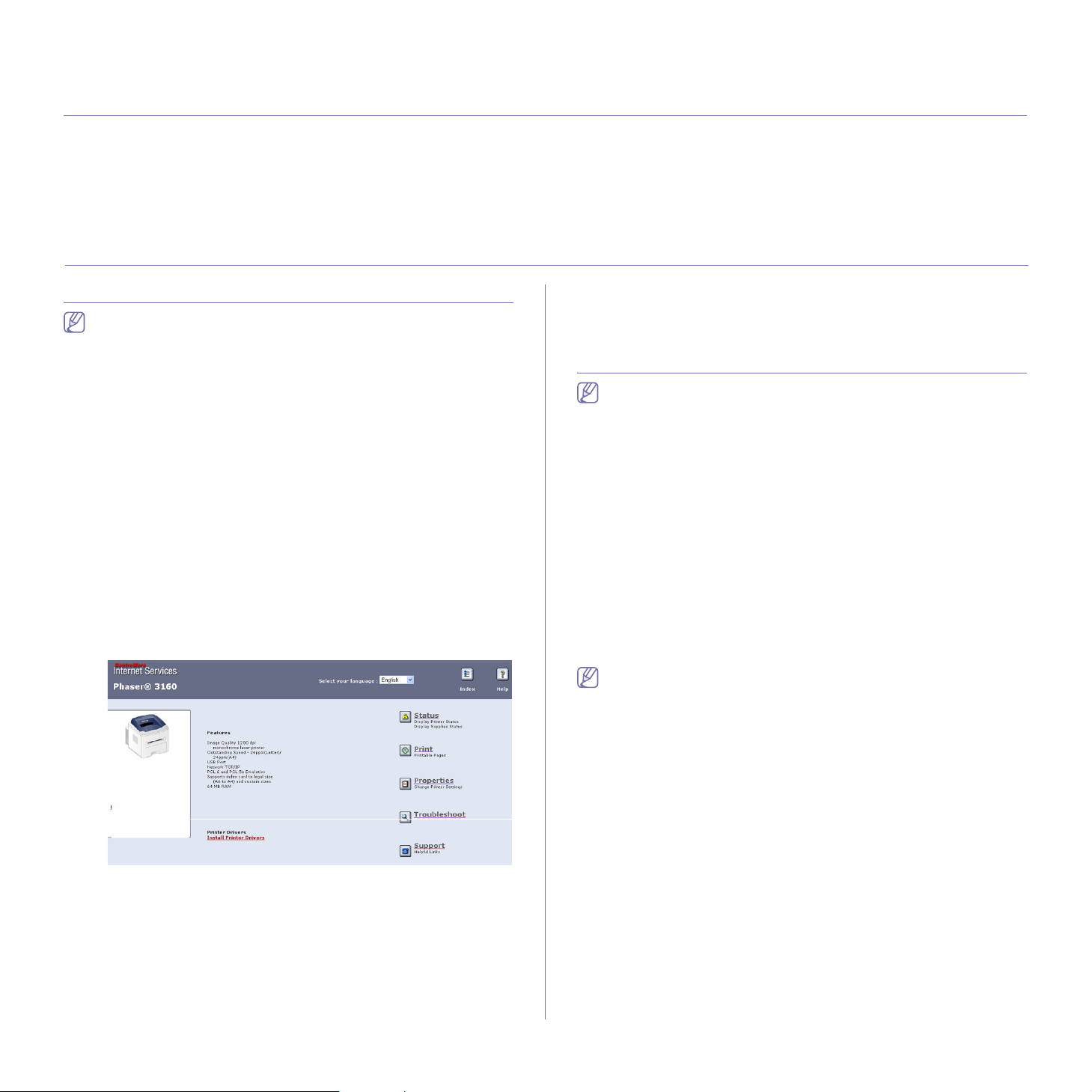
7.Yönetim araçları
Bu bölümde makinenizi kullanırken kapasitesinden tam anlamıyla faydalanabilmeniz için sağlanan yönetim araçları
sunulmaktadır.
Bu bölümde aşağıdaki konular yer almaktadır:
• CentreWare IS kullanımı (Sade
• Yardımcı progra
m uygulamalarının kullanımı
ce Phaser 3160N)
• SetIP programının kulla
• Unified Linux Driver Configurator’ı kulla
nılması (Yalnızca Phaser 3160N)
nma
CentreWare IS kullanımı (Sadece Phaser 3160N)
Bu kullanıcı kılavuzunda görünen CentreWare IS pencereniz
kullanılan makineye bağlı olarak değişiklik gösterebilir.
Makinenizi bir ağa bağladıysanız ve TCP/IP ağ parametrelerini doğru
şekilde ayarladıysanız, makinenizi yerleşik bir web sunucusu olan
CentreWare IS üzerinden yönetebilirsiniz. CentreWare IS’i aşağıdaki
işlemler için kullanın:
• Ma
kinenin cihaz bilgilerini görüntülemek ve geçerli durumunu kontrol
etmek.
• T
CP/IP parametrelerini değiştirmek ve diğer ağ parametreleri girmek.
• Yazıcı te
• Ma
• Ma
CentreWare IS’e erişim için:
1. Windows’tan Internet Explorer gibi bir web tarayıcısını başlatın.
Adres alanına m
Enter tuşuna basın ya da Git seçeneğini tıklatın.
2. M
CentreWare IS’e genel bakış
rcihlerini değiştirme.
kinenin durumunu bildiren e-posta bildirimlerini ayarlama.
kine kullanımı hakkında destek almak.
akinenin IP adresini (http://xxx.xxx.xxx.xxx) girin ve
akinenizin yerleşik web sitesi açılacaktır.
ve temizleme sayfası yazdırmanızı sağlar.
• Su
pport sekmesi : Bu sekme Xerox web sitesine bağlanmanızı veya
Bağlantı Kur öğesini seçerek sürücüleri indirmenizi sağlar.
Yardımcı program uygulamalarının kullanımı
Bu programı kullanmak için aşağıdaki sistem gereksinimlerine ihtiyaç
duyarsınız:
• Windows. Makinenizle uyumlu olan Windows işletim sistemini
(sistemlerini) kontrol edin. (Bkz. "Sistem gereksinimleri", sayfa 21.)
• Mac OS X 10.3 veya daha yüksek sürümü.
• Linux. Makinenizle uyumlu Linux sistemlerine göz atın. (Bkz.
"Sistem gereksinimleri", sayfa 21.)
Makinenizin tam model adını öğrenmen
verilen yazılım CD’sini kontrol edin.
Durum İzlemeyi Tanıma
Yazdırma işlemi sırasında bir hata oluşursa, hatayı gösteren Durum
İzleyicisi penceresi açılır.
Ayrıc
a Durum İzleyicisi programını manuel olarak başlatabilirsiniz. Windows
görev çubuğunda (Windows’da) Durum İzleyicisi simgesini çift tıklatın.
Ya da Başlat me
sürücünüzün adı > Durum İzleyicisi öğelerini seçin.
• Halihazırda birden fazla Xerox makinesi kurduysanız, ilgili Durum
İzleyicisi’ye erişmek için ilk olarak istediğiniz doğru makine
modelini seçin.
Durum İzle
• Durum İzle
içerikleri, kullanılan makineye veya işletim sistemine bağlı olarak
farklılık gösterebilir.
Durum İzleyici
kartuşunda/kartuşlarında kalan toner düzeyini ve çeşitli diğer bilgi türlerini
gösterir. Ayarları da değiştirebilirsiniz.
nüsünden, Programlar veya Tüm programlar > yazıcı
yicisi simgesini sağ tıklatın ve makinenizi seçin.
yicisi penceresi ve bu kullanıcı kılavuzunda gösterilen
si programı makinenin mevcut durumunu, toner
iz gerekirse, ürünle birlikte
• Status sekmesi : Bu sekmede makinenizle ilgili genel bilgiler
sunulmaktadır.
• Prin
ter sekmesi : Bu sekme yardım sayfası, tanıtım sayfası,
yapılandırma sayfası yazdırmanıza ve ürün yazılımı indirmenize
yardımcı olur.
• Prop
erties sekmesi : Bu sekme ağ ortamını görüntülemenizi ve
değiştirmenizi sağlar. TCP/IP, Ether Talk’u etkinleştirme gibi ayarları
yapabilirsiniz.
• Tro
ubleshoot sekmesi : Bu sekme menü haritası, PCL yazı tipi listesi
Durum İzleme Programı Ayarlarını Değiştirme
Durum İzleme simgesini sağ tıklatın ve Seçenekler öğesini seçin.
İstediğiniz ayarları Seçenekler penceresinden seçin.
Yönetim araçları_ 47
Page 48

Yazıcı Ayarları Yardımcı Programı Kullanımı (Yalnızca Phaser 3160B, Phaser 3160N)
Yazıcı Ayarları Yardımcı Programı’nı kullanarak, yazdırmayı yapılandırabilir
ve denetleyebilirsiniz. Bazı makineler bu özelliğe sahip değildir.
1. Başlat menüsü
sürücünüzün adı > Yazıcı Ayarları Yardımcı Programı’nı seçin.
2. Ay
arları değiştirin.
3. Değişiklikle
Ekran Yardımının Kullanılması
Yazıcı Ayarları Yardımcı Programı hakkında daha fazla bilgi için,
simgesini tıklatın.
nden, Programlar veya Tüm programlar > yazıcı
ri yazıcıya göndermek için Uygula düğmesini tıklatın.
Ağ değerlerini ayarlama
1. Makinenizin MAC adresini bulmak için ağ bilgileri raporunu yazdırın.
2. Win
dows Başlat menüsünden, Tüm programlar > SetIP > SetIP
öğesini seçin.
3. T
CP/IP yapılandırma penceresini açmak için tıklatın.
4. Ağ ka
5. Ma
6. SetIP programını kapatın.
rtının MAC adresini, IP adresini, alt ağ maskesini, varsayılan
ağ geçidini girin ve ardından Uygula’ı tıklatın.
MAC adresini girerken, iki nokta üst üste (:) yazmadan girin.
kine ağ konfigürasyonu raporunu yazdırır. Tüm ayarların doğru
olduğunu onaylayın.
Sorun Giderme Kılavuzu açma
Sorunların çözümlerini Sorun Giderme Kılavuzu’nu kullanarak bulun.
Windows görev çubuğun
Ya da Başlat me
sürücünüzün adı > Sorun Giderme Kılavuzu öğelerini seçin.
nüsünden, Programlar veya Tüm programlar > yazıcı
da Durum İzleyicisi simgesini tıklatın.
SetIP programının kullanılması (Yalnızca Phaser 3160N)
Bu program, ağ yazıcısı kartı veya arabiriminin donanım seri numarası olan
MAC adresi kullanılarak yapılan ağ IP ayarı içindir.
Özellikle ağ yöneticisinin
amaçlar.
• TCP/IPv6 bu program tarafından desteklenmez.
• SetIP programını sa
kullanabilirsiniz.
Windows
Aşağıdaki prosedür Windows XP işletim sistemine dayanmaktadır.
Programın yüklenmesi
1. Makinenin bilgisayarınıza bağlı ve açık olduğundan emin olun.
2. Ürün
3. SetIP Yardımcı Pr
4. İler
5. Son’u tıklatın.
le birlikte verilen yazılım CD’sini CD-ROM sürücünüze
yerleştirin.
• Yazılım CD’
açılmalıdır.
• Yükleme penceresi görünmezse Başlat seçeneğini ve ardından
Çalıştır seçeneğini tıklatın. “X” harfini sürücünüzü temsil eden
harfle değiştirerek X:\Setup.exe yazın. Tamam’ı tıklatın.
• W
indows Vista kullanıyorsanız, Başlat > Tüm programlar >
Donatılar > Çalıştır seçeneklerini tıklatın.
“X” harfini sürücünüzü temsil eden harfle değiştirerek
X:\Set
up.exe yazın ve Tamam öğesini tıklatın.
• Windows Vista’da Otomatik Kullan penceresi açıldığında,
Program yükle veya çalıştır alanında Setup.exe dosyasını
Çalıştır öğesini tıklatın ve Kullanıcı Hesabı Denetimi
penceresindeki Devam öğesini tıklatın.
i > İleri öğesini tıklatın.
farklı ağ IP’lerini aynı anda ayarlayabilmesini
dece makineniz bir ağa bağlı olduğunda
si otomatik olarak çalışmalı ve bir yükleme penceresi
ogramını Yükle (İsteğe Bağlı) öğesini tıklatın.
Macintosh
SetIP programı yazıcı sürücüsü yüklemesi sırasında otomatik olarak
yüklenmelidir.
Makinenin MAC adresini yazdırma
Hazır modunda, 7 saniye süreyle (iptal) düğmesine basılı tutun.
Makinenizin MAC adresini ve IP adresini bulabilirsiniz.
Ağ değerlerini ayarlama
Ağ yazıcısı IP ayarını değiştirmek istiyorsanız, aşağıdaki yönergeleri
izleyin.
Yazıcı sürücüsü yüklemesi sırasında Typical installation for a
network printer seçeneğini belirlerseniz, SetIP programı
yüklemeden sonra otomatik olarak çalışır. 4. adıma geçin.
1. Ma
kinenizin MAC adresini bulmak için ağ bilgileri raporunu yazdırın.
2. Library kla
SetIP’yi açın.
3. SetIPApplet.html dosyasını çift tıklatın.
4. Serti
5. T
CP/IP yapılandırma penceresini açmak için tıklatın.
6. Ağ ka
ağ geçidini girin ve ardından Apply’ı tıklatın.
7. Ma
kine ağ konfigürasyonu raporunu yazdırır. Tüm ayarların doğru
olduğunu onaylayın.
8. SetIP programını kapatın.
sörünü > Printers > Xerox > yazıcı modelinizin adını >
fika penceresi görünür, Trust’ı tıklatın.
rtının MAC adresini, IP adresini, alt ağ maskesini, varsayılan
MAC adresini girerken, iki nokta üst üste (:) yazmadan girin.
Makinenin MAC adresini yazdırma
Haz ır modunda, 7 saniye süreyle (iptal) düğmesine basılı tutun.
Makinenizin MAC adresini ve IP adresini bulabilirsiniz.
Yönetim araçları_ 48
Page 49
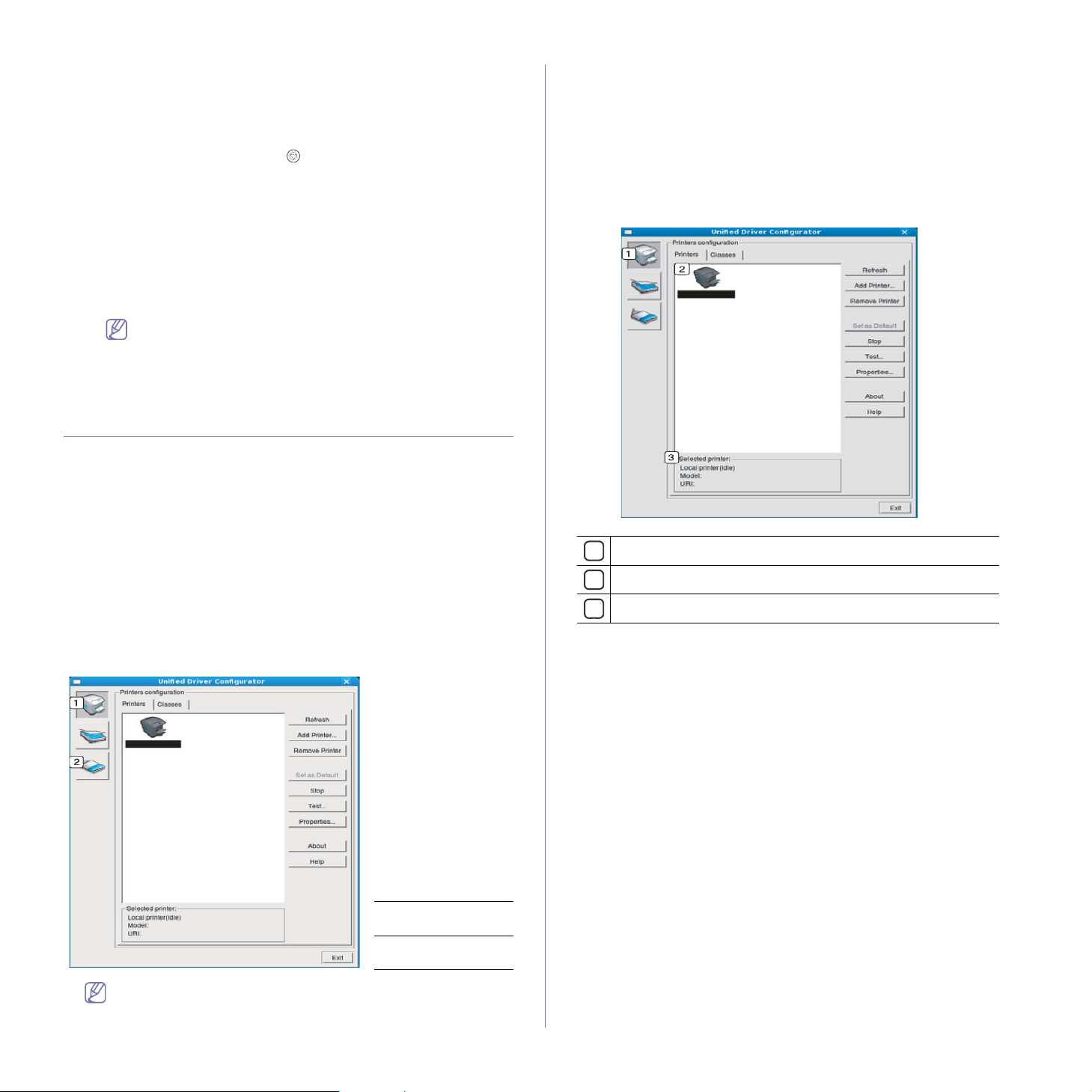
Linux
SetIP programı yazıcı sürücüsü yüklemesi sırasında otomatik olarak
yüklenmelidir.
Makinenin MAC adresini yazdırma
Haz ır modunda, 7 saniye süreyle (iptal) düğmesine basılı tutun.
Makinenizin MAC adresini ve IP adresini bulabilirsiniz.
Ağ değerlerini ayarlama
1. Makinenizin MAC adresini bulmak için ağ bilgileri raporunu yazdırın.
2. /op
t/Xerox/mfp/share/utils/’i açın.
3. SetIPApplet.html do
4. T
CP/IP yapılandırma penceresini açmak için tıklatın.
5. Ağ kartının
MAC adresini, IP adresini, alt ağ maskesini, varsayılan
ağ geçidini girin ve ardından Apply’ı tıklatın.
MAC adresini girerken, iki nokta üst üste (:) yazmadan girin.
6. Makine ağ ko
nfigürasyonu raporunu yazdırır. Tüm ayarların doğru
olduğunu onaylayın.
7. SetIP programını kapa
syasını çift tıklatın.
tın.
Unified Linux Driver Configurator’ı kullanma
Verilen yazılım CD’sinde, makinenizi Linux çalıştırılan bir bilgisayarla
kullanmak için Unified Linux Driver paketi sunulmaktadır.
Unified Linux Driver Configurator, öncelikli olarak makine aygıtl
yapılandırılması için kullanılan bir araçtır.
Sürücü Linux sisteminize yüklendikten sonra, Unified Linux Driver
C
onfigurator simgesi masaüstünüzde otomatik olarak oluşturulacaktı r.
Unified Driver Configurator’ı açma
1. Masaüstündeki Unified Driver Configurator öğesini çift tıklatın.
Startup Me
Unified Driver Configurator seçeneğini belirleyebilirsiniz.
2. İl
gili yapılandırma penceresine geçmek için soldaki her düğmeye
tıklayın.
nü simgesini de tıklatabilir ve Xerox Unified Driver >
arının
3. Yapılandırmaları değiştirdikten son
ra, Unified Driver Configurator’ı
kapatmak için Exit seçeneğini tıklatın.
Printers configuration
Printers configuration iki sekmeye sahiptir: Printers ve Classes.
Printers sekmesi
Unified Driver Configurator penceresinin sol tarafındaki makine simgesi
düğmesini tıklatarak, geçerli sistemin yazıcı yapılandırmasını
görebilirsiniz.
Printers configuration öğesine geçiş yapar.
1
Tüm kurulu makineleri gösterir.
2
Makinenizin durumunu, model adını ve URI’sini gösterir.
3
Yazıcı kontrol düğmeleri aşağıdaki gibidir:
• Refre
• Add Pr
• Remo
• Set as
• St
• Tes
• Prop
sh : Kullanılabilen makinelerin listesini yeniler.
inter : Yeni bir makine eklemenizi sağlar.
ve Printer : Seçili makineyi kaldırır.
Default : Seçilen makineyi varsayılan makine olarak
ayarlamanızı sağlar.
op/Start : Makineyi durdurur/çalıştırır.
t : Makinenin düzgün çalıştığından emin olmak için bir test
sayfası yazdırmanızı sağlar.
erties : Yazıcı özelliklerini görüntülemenizi ve değiştirmenizi
sağlar.
Ekran yardımını kullanmak için Help öğesini tıklatın.
1 Printers
configuration
2 Ports
configuration
Yönetim araçları_ 49
Page 50

Classes sekmesi
Classes sekmesi, kullanılabilen makine sınıflarının listesini gösterir.
Tüm makine sınıflarını gösterir.
1
Sınıfın durumunu ve sınıftaki makinenin sayısını gösterir.
2
• Refresh : Sınıf listesini yeniler.
• Add Class : Yeni bir makine sınıfı ekle
• Rem
ove Class : Seçilen makine sınıfını kaldırmanızı sağlar.
menizi sağlar.
Bağlantı noktası türünü, bağlantı noktasına bağlı aygıtı ve durumu
3
gösterir.
• Refresh : Kullanılabilir bağlantı noktalarının listesini yeniler.
• R
elease port : Seçili bağlantı noktasını serbest bırakır.
Ports configuration
Bu pencerede, kullanılabilir bağlantı noktalarının listesini görüntüleyebilir,
her bağlantı noktasının durumunu kontrol edebilir ve sahibi herhangi bir
nedenle sonlandırıldığında meşgul durumda takılan bir bağlantı noktasını
serbest bırakabilirsiniz.
Ports configuration öğesine geçiş yapar.
1
Tüm kullanılabilen bağlantı noktalarını gösterir.
2
Yönetim araçları_ 50
Page 51

8.Bakım
Bu bölümde, makinenizin ve toner kartuşunun bakımı hakkında bilgi verilmektedir.
Bu bölümde aşağıdaki konular yer almaktadır:
• Makine raporu yazdırm
• Toner az uyarısını ku
• Makinenin temizlenmesi
llanma (Yalnızca Phaser 3160B ve Phaser 3160N)
a
• Toner kartuşu
• Makinenizi taşımak ve
nun saklanması
depolamak için ipuçları
Makine raporu yazdırma
Geçerli yazıcı ayarlarını görüntülemek ya da yazıcıyla ilgili sorunları
gidermek için yapılandırma sayfası yazdırabilirsiniz.
Hazır modunda, 7 saniye süreyle (iptal) düğmesine basın, daha sonra
bırakın.
Bir yapıl
Phaser 3140 ve Phaser 3155 için bu bilgiler tanıtım sayfasın
verilmektedir.
andırma sayfası yazdırılır.
da
Toner az uyarısını kullanma (Yalnızca Phaser 3160B ve Phaser 3160N)
Kartuşta az miktarda toner kalmışsa, LED’i kırmızı renkte yanıp söner.
Bu
LED’inin yanması veya yanmaması için ayar yapabilirsiniz.
1. Verilen Yazıcı Yazılımı CD’sini kullanar
yüklediğinizden emin olun.
2. Başlat menüsü
sürücünüzün adı > Yazıcı Ayarları Yardımcı Programı’nı seçin.
3. Ayar > Toner Az Uyarısı’nı tıklatın. Uygun ayarı seçin ve Uygula’yı
tıklatın.
nden, Programlar veya Tüm programlar > yazıcı
ak yazıcı sürücüsünü
Makinenin temizlenmesi
Baskı kalitesi sorunları yaşanırsa veya makinenizi tozlu bir ortamda
kullanırsanız makinenizi en iyi yazdırma kalitesinde tutmak ve daha uzun
süre kullanabilmek için düzenli olarak temizlemeniz gerekir.
• Makine kabininin yüksek oranlarda alkol, çözücü veya diğer güçlü
maddeler içeren temizlik malzemeleriyle temizlenmesi, kabinin
rengini bozabilir veya kabinde çatlaklara yol açabilir.
• Makineniz veya çevresindeki bölge tonerle kirlenmişse,
te
mizlemek için suyla nemlendirilmiş bez veya kumaş kullanmanızı
öneririz. Elektrikli süpürge kullanırsanız, toner uçuşabilir ve sizin
için zararlı olabilir.
Temizlik sayfası yazdırma (Sadece Phaser 3160B ve Phaser 3160N)
Bulanık veya lekeli çıktılarla karşılaşırsanız, bazı makineler tarafından
sağlanan temizlik sayfasını yazdırarak veya birkaç boş sayfa yazdırarak
sorunu giderebilirsiniz.
Temizlik sayfasını yazdırmak için
Hazır mo
bırakın.
• OPC temizl
Bu işle
Makineniz otomatik olarak tepsiden bir sayfa kağıt alıp, üze
toner parçacıkları bulunan temizlik sayfasını yazdıracaktır.
dunda, 10 saniye süreyle (iptal) düğmesine basın, daha sonra
ik sayfası : Toner kartuşunun OPC dramını temizler.
m, atılması gereken toner artıklı bir sayfa oluşturur.
:
rinde toz veya
İç kısmın temizlenmesi
Yazdırma işlemi sırasında, makinenin içinde kağıt, toner ve toz parçacıkları
birikebilir. Bu birikim, toner lekeleri veya bulaşması gibi baskı kalitesinde
sorunlara neden olabilir. Makinenin iç kısmının temizlenmesi bu sorunları
giderebilir veya azaltabilir.
1. Makineyi kapatın ve elektrik kablosunu çıkartın. Makinenin soğumasını
bekleyin.
2. Ön kapağı açın ve to
yüzeye koyun.
ner kartuşunu çekerek çıkartın. Temiz, düz bir
Dış tarafın temizlenmesi
Makine kabinini yumuşak tiftiksiz bir bezle temizleyin. Kullandığınız bezi
hafifçe nemlendirin, ancak makinenin üzerine veya içine su
damlamamasına dikkat edin.
Bakım_ 51
• Toner kartuşuna zarar vermemek için birkaç dakikadan daha
uzun süre ışığa maruz bırakmayın. Gerekiyorsa bir parça
kağıtla üzerini örtün.
• Toner kartuşunun
dokunmamak için kartuş üzerindeki kolu kullanın.
altındaki yeşil yüzeye dokunmayın. Bu alana
Page 52

3. Toner kartuşlarının bulunduğu bölgeden her türlü tozu ve dökülmüş
toneri tüy bırakmayan kuru bir bezle silerek temizleyin.
Makinenin içini temizlerken yazdırma kartuşunun altındaki transfer
silindirine veya başka bir iç parçaya zarar vermemeye dikkat edin.
Temizlik için benzen ya da tiner gibi solventler kullanmayın.
Yazdırma kalitesi sorunları ortaya çıkabilir ve makineye zarar
verebilir.
4. Ma
kinenin içindeki uzun cam şeridi (LSU) bulun ve camı yavaşça silerek
kirin beyaz pamuğu siyah renge dönüştürüp dönüştürmediğine bakın.
- %20’nin altında ve %80’in üzerinde olmayan nem aralığı.
- Nem ve
- Doğru
- Tozl
- Uzunca
- Aşındırıcı ga
- Tuzl
sıcaklık açısından aşırı değişiklik gösteren ortamlar.
dan güneş ışığı veya aydınlatma.
u yerler.
bir süre araba içinde.
zların bulunduğu ortamlar.
u havanın bulunduğu ortamlar.
Kullanım talimatları
• Kartuşta bulunan ışığa duyarlı dramın yüzeyine dokunmayın.
• Kartuşu gereksiz
• Dr
amı asla manuel olarak (özellikle de ters yöne) döndürmeyin; bu
durum iç bileşenlerde hasara ve tonerin dökülmesine yol açabilir.
sarsıntılara veya çarpmalara maruz bırakmayın.
Xerox harici markaların ve yeniden doldurulmuş kartuşların kullanılması
Xerox, yazıcınızda Xerox haricindeki markaların toner kartuşlarının (genel,
mağaza markalı, yeniden doldurulmuş veya yeniden işlenmiş toner
kartuşları da dahil) kullanılmasını önermez veya onaylamaz.
Xerox yazıcı garantisi; yeniden doldurulmuş, yeniden işlenmiş veya
Xerox haricindeki markaların toner kartuşlarının kullanımından doğan
makine hasarlarını kapsamaz.
Tahmini kartuş ömrü
Toner kartuşunun ömrü (toner kartuşunun verimlilik süresi), yazdırma işleri
için gereken toner miktarına bağlıdır. Gerçek çıktı sayısı yazdırdığınız
sayfaların baskı yoğunluğu, çalışma ortamı, baskı aralığı, ortam türü
ve/veya ortam boyutu özelliklerine göre değişebilir. Örneğin çok sayıda
grafik yazdırıyorsanız, toner tüketimi yüksek olur ve kartuşu daha sık
değiştirmeniz gerekebilir.
5. Toner kartuşunu tekrar yerine takın ve ön kapağı kapatın.
6. Elektrik
kablosunu prize takın ve makineyi açın.
Toner kartuşunun saklanması
Toner kartuşlarında ışığa, ısıya ve neme duyarlı bileşenler bulunur. Xerox,
yeni Xerox toner kartuşundan en iyi performans, en yüksek kalite ve en
uzun ömür özelliklerinin elde edilebilmesi için kullanıcıların bu önerilere
uymasını tavsiye etmektedir.
Bu kartuşu kullanılacağı yazıcı ile aynı ortamda saklayın; saklama ortamı
kontrollü oda sıcaklığı ve nem koşullarına sahip olmalıdır. Toner kartuşu
takılana kadar açılmamış orijinal ambalajında saklanmalıdır; orijinal ambalaj
yoksa, kartuşun üst açıklığını kağıtla kapatın ve karanlık bir dolapta
saklayın.
Kartuş amba
önemli ölçüde kısaltır. Zemine koymayın. Toner kartuşu yazıcıdan
çıkarılırsa, kartuşu mutlaka aşağıdaki koşullarda saklayın:
• Orij
• Ma
şekilde, düz vaziyette (bir ucunun üzerine dikmeden) saklayın.
• Sarf malzemelerini aşağıdaki koşullarda saklamayın:
- 40 °C’den yüksek sıcaklıklar.
lajının kullanımdan önce açılması, raf ve kullanım ömrünü
inal ambalajdaki koruyucu torba içinde.
kineye takıldığında yukarıya bakması gereken yüzü üstte olacak
Makinenizi taşımak ve depolamak için ipuçları
• Makineyi taşırken yatırmayın veya ters çevirmeyin. Aksi takdirde,
makinenin iç kısmı tonerle kirlenebilir ve bu durum makinede hasara
veya yazdırma kalitesinin bozulmasına neden olabilir.
• Maki
neyi taşırken, makinenin sıkıca tutulduğundan emin olun.
Bakım_ 52
Page 53

9.Sorun Giderme
Bu bölümde, bir sorunla karşılaştığınızda başvurabileceğiniz yararlı bilgiler verilmektedir.
Bu bölümde aşağıdaki konular yer almaktadır:
• Tonerin tekrar dağıtılm
• Kağıdın kıvrılmasını ön
• Kağıt sıkışmalarını önl
ası
lemek için ipuçları
eme ipuçları
• Kağıt sıkışmalarını gide
• Diğer sorun
ları çözme
rme
Tonerin tekrar dağıtılması
Toner kartuşu kullanım ömrünün dolmasına az bir süre kaldığında:
• Beyaz
•
Bu durumda kartuşta kalan toneri tekrar dağıtarak, baskı kalitesini geçici
olarak iyileştirebilirsiniz. Bazı durumlarda, tonerin çalkalanarak
dağıtılmasından sonra bile beyaz çizgiler ya da açık renkli baskı oluşmaya
devam eder.
1. Ön kapağı açın.
2. Toner k
3. Toneri kartuşun içerisine tamamen dağıtmak için kartuşu beş veya altı
çizgiler veya açık renkli baskı oluşur.
LED’i kırmızı olarak yanıp söner.
artuşunu çekerek çıkarın.
kez hafifçe döndürün.
kılavuzluk edecektir.
5. Ön kapağı kapatın. Kapağın sıkı bir şekilde kapatıldığından emin olun.
Kağıdın kıvrılmasını önlemek için ipuçları
1. Arka kapağı açın.
2. H
er iki taraftaki basınç kolunu aşağıya çekin.
Toner giysinize bulaşırsa, kuru bir bezle silin ve giysinizi soğuk
suyla yıkayın. Sıcak su, tonerin kumaşa sabitlenmesine neden
olur.
Toner kartuşunun altındaki yeşil kısma dokunmayın. Bu alana
dokunmamak için kartuş üzerindeki kolu kullanın.
4. Toner kartuşunu üzerindeki kol yardımıyla tutun ve yavaşça makinenin
gerekli aralığına yerleştirin.
Kartuşun yanl
arındaki çıkıntılar ve makinedeki bunlara uyan oluklar,
yerine tam olarak kilitlenene kadar doğru konumda olması için kartuşa
Sorun Giderme_ 53
Yazdırma sırasında arka kapağı açık tutun.
Çıktıda
yalnızca 20 mm’den fazla bir kıvrım olduğunda kullanın.
1 Baskı kolu
Page 54

Kağıt sıkışmalarını önleme ipuçları
Doğru ortam türlerini seçerek birçok kağıt sıkışmasını önleyebilirsiniz. Kağıt
sıkıştığında bir sonraki talimatlara bakın.
• Ayarlanabilen kılavuzların doğru şekilde konumlandırıldığından emin
olun. (Bkz. "Tepsiye kağıt yerleştirme", sayfa 34.)
• Tep
siye fazla kağıt yerleştirmeyin. Kağıt seviyesinin, tepsi iç yüzeyindeki
kağıt kapasitesi işaretinin altında olduğundan emin olun.
• M
akineniz yazdırdığı sırada tepsiden kağıt çıkarmayın.
• Yerleştirmede
• Kırışık,
• Tep
side farklı kağıt türlerini karıştırmayın.
• Sadece
• Yazdırm
ile besleme tepsisinde ise yukarıya dönük olduğundan emin olun.
n önce esnetin, havalandırın ve düzeltin.
nemli veya fazla bükülmüş kağıtları kullanmayın.
tavsiye edilen yazdırma ortamını kullanın.
a ortamının önerilen baskı yüzünün, tepside aşağıya dönük, el
3. Sıkışan kağıdı yavaşça düz bir şekilde dışarıya doğru çekerek çıkarın.
Kağıt sıkışmalarını giderme
Bir kağıt sıkışması oluşursa, kontrol panelindeki LED’i turuncu renkte
yanar. Sıkışmış kağıdı bu
Kağıt sıkışmasının ar
kapağı açıp kapatmalısınız.
Kağıdın yırtılmasını önlemek için sıkışan kağıdı yavaşça ve hafifçe
çekin. Sıkışmayı gidermek için aşağıdaki bölümlerde verilen talimatları
uygulayın.
Tepside
1. Ön kapağı açın ve kapatın. Sıkışan kağıt otomatik olarak makineden
çıkarılır.
Kağıt çıkmazsa, bir sonraki adıma geçin.
2. Tep
siyi dışarı çekin.
lun ve çıkartın.
dından yazdırma işlemine devam etmek için, ön
Çektiğinizde kağıt hareket etmiyorsa ya da kağıdı bu alanda
göremiyorsanız, toner kartuşunun çevresindeki fuser alanını kontrol
edin. (Bkz. "Makinenin içinde", sayfa 55.)
4. T
epsiyi tam yerine oturana kadar makineye geri takın. Yazdırma işlemi
otomatik olarak devam eder.
Elle besleme tepsisinde
1. Kağıt düzgün beslenmiyorsa, kağıdı makineden dışarı çekin.
2. Yazdırma işlemine devam etmek için ön kapağı açın ve kapatın.
Sorun Giderme_ 54
Page 55

Makinenin içinde
Fuser alanı sıcaktır. Makineden kağıt çıkarırken dikkatli olun.
1. Ön kap
2. Sıkışan kağıdı yavaşça düz bir şekilde dışarıya doğru çekerek çıkarın.
ağı açın ve toner kartuşunu hafifçe aşağıya bastırarak dışarıya
çekin.
Sıkışan kağıdı göremiyorsanız, sonraki adıma geçin.
5. Füzer kapağını aşağı doğru çekin
ve kağıdı çıkarın. Baskı kollarını eski
konumlarına döndürün.
1 Baskı kolu
3. Toner kartuşunu yerine takın ve ön kapağı kapatın. Yazdırma işlemi
otomatik olarak devam eder.
Çıkış alanında
1. Ön kapağı açın ve kapatın. Sıkışan kağıt otomatik olarak makineden
çıkarılır.
Sıkışan kağıdı göremiyorsanız, sonraki adıma geçin.
2. Kağıdı çıkış tepsisi
Sıkışmış kağıdı bulamıyorsanız ya da kağıdı çektiğinizde bir direnç
varsa, çekmeyi bırakın ve sonraki adıma geçin.
3. Ar
ka kapağı açın.
4. Baskı kollarını aşağı doğru çekin ve kağıdı çıkarın.
Baskı kollarını eski konu
nden dışarıya doğru yavaşça çekin.
mlarına döndürün.
Füzer alanı sıcaktır. Makineden kağıt çıkarırken dikkatli olun.
6. Arka kapağı ka
patın.
7. Ön kapağı açın ve kapatın; yazdırma işle
mi otomatik olarak devam eder.
Sorun Giderme_ 55
Page 56

Diğer sorunları çözme
Kağıt besleme sorunları
Aşağıdaki tabloda, ortaya çıkabilecek bazı durumlar ve önerilen çözümleri
verilmektedir. Sorun giderilene kadar önerilen çözümü uygulayın. Sorun
devam ederse servisi arayın.
Güç sorunları
DURUM ÖNERILEN ÇÖZÜMLER
Makineye güç
gelmiyor,
veya bilgisayar ile
mak
ine
arasındaki
bağlantı kablosu
düzgün
bağlanmamış.
• Gü
ç kablosunu takın ve kontrol panelindeki
(güç) düğmesine basın.
• Makine kablosunu çıkarın ve tekrar bağlayın.
- Yerel Yazdırm
- Ağ Üzerinden Yazdırma İçin (sadece
Phaser 3160N)
a İçin
DURUM ÖNERILEN ÇÖZÜMLER
Yazdırma sırasında
kağıt sıkışması
oluyor.
Kağıtlar birbirine
yapışıyor.
Birden fazla sayıda
kağıt yazıcıya
giremiyor.
Makine kağıdı
almıyor.
Kağıt sıkışmaya
devam ediyor.
Kağıt çıkışında
asetatlar birbirine
yapışıyor.
Zarflar eğriliyor veya
yazıcıya düzgün
girmiyor.
Kağıt sıkışmasını gide
sıkışmalarını giderm
• Tepsinin maksimum kağıt kapasitesini kontrol
edin. (Bkz. "Yazdırma ortamı öze
sayfa 67.)
• Doğru
• Kağıtları tep
• Nemli koşullar, bazı kağıtların birbirine
Tepside birden fazla türde kağıt bulunuyor
olabilir. Yalnızca tek tür, boyut ve ağırlıkta kağıt
yerleştirin.
• Makine içindeki olası engelleri kaldırın.
• Kağıt d
• Tepside
• Kağıt çok
• Tepside çok fazla kağıt var. Tepsideki fazla
• Yanlış tü
• Makine içinde pislik olabilir. Ön kapağı açın ve
Yalnızca lazer yazıcılarda kullanım için özel
olarak tasarlanmış asetatlar kullanın. Her asetatı
makineden çıktığı anda alın.
Kağıt kılavuzlarının, zarfların her iki kena
yaslandığından emin olun.
kağıt türünü kullandığınızdan emin
olun. (Bkz. "Yazdırma ortamı öze
sayfa 67.)
da havalandırın.
yapışmasına neden olabilir.
üzgün yüklenmemiş olabilir. Kağıdı
tepsiden çıkarın ve doğru şekilde tekrar
yerleştirin.
çok fazla kağıt var. Tepsideki fazla
kağıtları çıkartın.
gerektirdiği özellikleri karşılayan kağıtları
kullanın. (Bkz. "Yazdırma ortamı özellikleri",
sayfa 67
kağıtları çıkartın. Özel malzemeler üzerine
baskı yapıyorsanız el ile besleme tepsisini
kullanın.
Yalnızca makinenin gerektirdiği özellikleri
karşılayan kağıtları kullanın. (Bkz. "Yazdırma
ortamı öze
pislikleri temizleyin.
.)
rde bir kağıt kullanılmaktadır.
e", sayfa 54.)
siden çıkarın ve kağıdı esnetin ya
kalın. Yalnızca makinenin
llikleri", sayfa 67.)
rin. (Bkz. "Kağıt
llikleri",
llikleri",
rına
Sorun Giderme_ 56
Page 57

Yazdırma sorunları
DURUM OLASI NEDEN ÖNERILEN ÇÖZÜMLER
Makine
yazdırmıyor.
Makine güç
almıyordur.
Makine varsayılan
makine olarak
seçilmemiştir.
Makinede aşağıdaki durumları kontrol edin:
• Ön kapak kapatılmamış. Ön kapağı kapatın.
• Kağıt sıkışmış. Kağıt sıkışmasını giderin. (Bkz.
"Kağıt sıkışmalarını giderme", sayfa 54.)
• Kağıt yerleştirilmemiş. Kağıt yerleştirin. (Bkz.
"Tepsiye kağıt yerleştirme", sayfa 34.)
• Toner kartuşu takılı değil. Toner kartuşunu
yerleştirin.
Eğer bir sistem hatası meydana gelirse, servis
temsilcinize başvurun.
Bilgisayar ve
makine arasındaki
bağlantı kablosu
düzgün takılmamış.
Bilgisayar ve
makine arasındaki
bağlantı kablosu
arızalı.
Bağlantı noktasının
ayarı yanlış.
Makine yanlış
yapılandırılmış
olabilir.
Yazıcı sürücüsü
yanlış yüklenmiş
olabilir.
Makine yanlış
çalışıyor.
Elektrik kablosu
bağlantılarını kontrol edin.
Windows’ta makinenizi
varsayılan makine olarak
belirleyin.
Makine kablosunu çıkarın ve
tekrar bağlayın.
Mümkünse, kabloyu düzgün
çalışan başka bir bilgisayara
takın ve işi yazdırın. Ayrıca
farklı bir makine kablosunu
bağlamayı deneyebilirsiniz.
Yazdırma işinin doğru
bağlantı noktasına
gönderildiğinden emin olmak
için Windows yazıcı ayarını
kontrol edin. Bilgisayarda
birden fazla bağlantı noktası
varsa, makinenin doğru
bağlantı noktasına
bağlandığından emin olun.
Tüm yazdırma ayarlarının
doğru olduğundan emin
olmak için Yazdırma
Tercihleri’ni kontrol edin.
(Bkz. "Yazdırma tercihleri
penceresinin açılması",
sayfa 39.)
Makine yazılımını onarın.
(Bkz.
"USB ile bağlı makine
için sürücü yükleme",
sayfa 22, "Ağa bağlı makine
için sürücüleri yükleme",
sayfa 26.)
Makinede herhangi bir
sistem hatası belirtilip
belirtilmediğini görmek için
kontrol panelindeki LED’leri
kontrol edin. Servis
temsilcisiyle görüşün.
DURUM OLASI NEDEN ÖNERILEN ÇÖZÜMLER
Makine
yazdırmıyor.
Makine baskı
malzemesini
yanlış kağıt
kaynağından
alıyor.
Yazdırma işi çok
yavaş.
Sayfanın yarısı
boş.
Belge boyutu çok
büyük olduğundan
bilgisayarın boş
disk alanı yazdırma
işine erişim için
yetersiz.
Çıkış tepsisi dolu. 80 adet düz sayfa alabilir.
Yazdırma
Tercihleri
bölümünde seçilen
kağıt seçeneği
yanlış olabilir.
İş çok karmaşık
olabilir.
Sayfa yönelimi
ayarı yanlış olabilir.
Kağıt boyutu ve
kağıt boyutu
ayarları uyuşmuyor.
Daha fazla boş disk alanı
edinin ve belgeyi tekrar
yazdırın.
Kağıt çıkış tepsisinden
çıkarıldığında, makine
işleme kaldığı yerden devam
eder.
Birçok cihaz yazılımında
kağıt kaynağının seçimi
Yazdırma Tercihleri
bölümü içerisindeki Kağıt
sekmesinde bulunur. Doğru
kağıt kaynağını seçin. Yazıcı
sürücüsü yardım ekranına
bakın. (Bkz.
tercihleri penceresinin
açılması", sayfa 39.)
Sayfanın karmaşıklığını
azaltın veya yazdırma
kalitesi ayarlarını
değiştirmeyi deneyin.
Uygulamanızda sayfa
yönelim ayarını değiştirin.
Yazıcı sürücüsü yardım
ekranına bakın.
Yazıcı sürücüsü
ayarlarındaki kağıt
boyutunun tepsideki kağıt ile
eşleştiğinden emin olun.
Veya, yazıcı sürücüsü
ayarlarındaki kağıt
boyutunun, kullandığınız
yazılım uygulamasının
ayarlarındaki kağıt seçimi ile
eşleştiğinden emin olun.
"Yazdırma
Sorun Giderme_ 57
Page 58

DURUM OLASI NEDEN ÖNERILEN ÇÖZÜMLER
DURUM OLASI NEDEN ÖNERILEN ÇÖZÜMLER
Makine
yazdırıyor, ancak
metin yanlış,
bozuk ya da eksik
oluyor.
Sayfalar
yazdırılıyor,
ancak boş
çıkıyor.
Makine PDF
dosyasını düzgün
biçimde
yazdıramıyor.
Grafiklerin,
metnin veya
resimlerin bazı
bölümleri eksik.
Makine kablosu
gevşek veya
arızalıdır.
Yanlış yazıcı
sürücüsü
seçilmiştir.
Yazılımda sorun
var.
İşletim sistemi
doğru çalışmıyor.
DOS
ortamındaysanız,
makinenizin yazı
tipi ayarı yanlış
yapılmış olabilir.
Toner kartuşu
arızalıdır veya toner
tükenmiştir.
Dosyanın boş
sayfaları olabilir.
Kontrolör veya kart
gibi bazı parçalar
arızalı olabilir.
PDF dosyası ile
Acrobat ürünleri
arasında
uyumsuzluk.
Makine kablosunu çıkarın ve
yeniden takın. Daha önce
başarıyla yazdırdığınız bir
yazdırma işi deneyin.
Mümkünse, kabloyu ve
makineyi çalıştığını bildiğiniz
başka bir bilgisayara
bağlayın ve bir yazdırma
işini deneyin. Son olarak,
yeni bir makine kablosunu
deneyin.
Makinenizin seçildiğinden
emin olmak için
uygulamanın yazıcı seçimi
menüsünü kontrol edin.
Başka bir uygulamadan bir
yazdırma işi deneyin.
Windows’tan çıkın ve
bilgisayarı yeniden başlatın.
Makineyi kapatıp tekrar
açın.
Bkz. "Yazı tipi ayarını
değiştirme (Yalnızca Phaser
3160B ve Phaser 3160N)",
sayfa 32.
Gerekirse toneri tekrar
dağıtın. Gerekiyorsa, toner
kartuşunu değiştirin.
Boş sayfa içermediğinden
emin olmak için dosyayı
kontrol edin.
Servis temsilcisiyle görüşün.
PDF dosyasının bir görüntü
olarak yazdırılması dosyanın
yazdırılmasını sağlayabilir.
Acrobat yazdırma
seçeneklerinden Print As
Image’ı açın.
Bir PDF dosyasını
görüntü olarak
yazdırmak daha uzun
sürecektir.
Fotoğrafların
baskı kalitesi iyi
değil. Görüntüler
net değil.
Yazdırmadan
önce, makine
çıkış tepsisinin
yanından buhar
veriyor.
Makine fatura
kağıdı gibi özel
boyutlu kağıtlara
yazdıramıyor.
Fotoğrafın
çözünürlüğü çok
düşük.
Nemli kağıt
kullanılması
yazdırma sırasında
buhar oluşmasına
neden olabilir.
Kağıt boyutu ve
kağıt boyutu ayarı
uyuşmuyor.
Fotoğraf ebadını küçültün.
Yazılım uygulamasından
fotoğraf ebadını
büyütürseniz çözünürlük
düşecektir.
Bu bir sorun değildir.
Yazdırmaya devam edin.
Özel bölümündeki Kağıt
sekmesinin Yazdırma
Tercihleri kısmında doğru
kağıt boyutunu ayarlayın.
(Bkz. "Yazdırma tercihleri
penceresinin açılması",
sayfa 39.)
Sorun Giderme_ 58
Page 59

Yazdırma kalitesi sorunları
Makinenin içinde kir varsa ya da kağıt hatalı yüklenmişse, baskı kalitesinde
düşüş olabilir. Sorunu gidermek için aşağıdaki tabloya bakın.
DURUM ÖNERILEN ÇÖZÜMLER
Açık veya soluk
baskı
Toner lekeleri
AaBbCc
AaBbCc
AaBbCc
AaBbCc
• Sayfada dikey beyaz bir çizgi veya soluk bir
alan varsa, toner beslemesi düşüktür. Toner
kartuşunun ömrünü bir süre daha
uzatabilirsiniz. (Bkz. "Tonerin tekrar
dağıtılması", sayfa 53.) Bu durum baskı
kalitesini geliştirmezse,
takın.
• Kağıt, i
• Say
• Çıktıd
• Maki
• Kağıt, istenen özellikleri karşılamıyor olabilir,
• Transfer silin
• Kağıt yolun
stenen özellikleri karşılamıyor olabilir;
örneğin kağıt çok nemli ya da pürüzlü olabilir.
(Bkz. "Yazdırma ortamı özellikleri", sayfa 67.)
fanın tümü açık yazdırılmışsa, yazdırma
çözünürlüğü ayarı çok düşük veya toner
tasarruf modu açık olabilir. Yazdırma
çözünürlüğünü ayarlayın ve toner tasarrufu
modunu kapatın. Yazıcı sürücüsünün yardım
ekranına bakın.
a hem soluk bölgeler hem de lekeler
varsa, toner kartuşunun temizlenmesi
gerekiyor olabilir. (Bkz. "İç kısmın
temizlenmesi", sayfa 51.)
nenin içindeki LSU parçasının yüzeyi pis
olabilir. (Bkz. "İç kısmın
sayfa 51.)
örneğin kağıt çok nemli ya da pürüzlü olabilir.
(Bkz. "Yazdırma ortamı özellikleri", sayfa 67.)
diri kirli olabilir. Makinenizin içini
temizleyin. Servis temsilcisiyle görüşün.
un temizlenmesi gerekebilir.
Servis temsilcisiyle görüşün.
yeni bir toner kartuşu
temizlenmesi",
AaBbCc
Atlamalar
AaBbC
AaBbC
AaBbC
AaBbC
AaBbC
Sayfada rastgele yerlerde genellikle yuvarlak
şekilli soluk alanlar varsa:
• O sıra
• Kağıdın nem içeriği a
• Kağıt de
• Yazıcı se
• Bu işlemle
da kullandığınız kağıt hatalı olabilir. İşi
tekrar yazdırmayı deneyin.
ynı olmayabilir ya da
kağıdın üzerinde nemli noktalar bulunuyor
olabilir. Farklı bir marka kağıt deneyin. (Bkz.
"Yazdırma ortamı özellikleri", sayfa 67.)
stesinin tümü bozuk. Üretim
işlemleri, kağıdın belirli alanlarının toneri
reddetmesine neden olabilir. Farklı bir tür
veya marka kağıt deneyin.
çeneğini değiştirin ve yeniden
deneyin. Yazdırma Tercihleri bölümüne
gidin, Kağıt sekmesini tıklatın ve kağıt
türünü Kalın Kağıt olarak ayarlayın. (Bkz.
"Yazdırma tercihleri penceresinin açılması",
sayfa 39.)
r sorunu düzeltmiyorsa, bir servis
temsilcisiyle görüşün.
DURUM ÖNERILEN ÇÖZÜMLER
Beyaz Noktalar Sayfada beyaz noktalar görünüyorsa:
• Kağıt çok pürüzlü
aygıtlara çok fazla kir dökülmektedir; transfer
silindiri kirlenmiş olabilir. Makinenizin içini
temizleyin. (Bkz. "İç kısmın te
sayfa 51.)
• Kağıt yolu
(Bkz. "İç kısmın temizl
Dikey çizgiler
Siyah artalan
Toner bulaşması Sayfaya toner bulaşırsa:
Dikey tekrar eden
hata
lar
Sayfada siyah dikey izler mevcutsa:
• Maki
Sayfada beyaz dikey çizgiler görünüyorsa:
• Makinenin içindeki LSU parçasının yüzeyi
Artalan gölgelemesi miktarı kabul edilemez
duruma geldiğinde:
• Daha hafif ağırlıkta sayfa kullanın. (Bkz.
• Ort
• Eski toner
• Maki
• Kağıt tü
• Toner kar
İşaretler, sayfanın basılı tarafında eşit aralıklarla
tekrar eder durumdaysa:
• Toner kar
• Maki
• Fuser grubunda arıza olabilir. Servis
ne içindeki toner kartuşunun yüzeyi
(dram bölümü) muhtemelen çizilmiştir. Toner
kartuşunu çıkartın ve yenisini takın. (Bkz.
"Toner kartuşu
pis olabilir. (Bkz. "İç kısmın te
sayfa 51.)
"Yazdırm
kuru olması veya nem seviyesinin yüksek
olması (%80 RH’den fazla) artalan
gölgelemesi miktarını artırabilir.
takın. (Bkz. "Toner kartuşu
değiştirilmesi", say
temizlenmesi", sayfa 51.)
"Yazdırm
(Bkz. "Toner kartuşu
sayfa 64.)
devam ediyorsa, toner kartuşunu çıkarın ve
yenisini takın. (Bkz. "Toner kartuşunun
değiştirilmesi", say
Sorun sayfanın arka yüzündeyse, birkaç
sayfa sonra sorun kendiliğinden ortadan
kalkacaktır.
temsilcisiyle görüşün.
a ortamı özellikleri", sayfa 67.)
am koşullarını kontrol edin: Ortamın çok
nenin içini temizleyin. (Bkz. "İç kısmın
rünü ve kalitesini kontrol edin. (Bkz.
a ortamı özellikleri", sayfa 67.)
tuşunu çıkarın ve yenisini takın.
tuşu hasarlı olabilir. Aynı sorunlar
ne parçalarının üzerinde toner olabilir.
dür ve makine içindeki
mizlenmesi",
nun temizlenmesi gerekebilir.
enmesi", sayfa 51.)
nun değiştirilmesi", sayfa 64.)
mizlenmesi",
kartuşunu çıkarın ve yenisini
nun
fa 64.)
nun değiştirilmesi",
fa 64.)
Sorun Giderme_ 59
Page 60

C
C
c
DURUM ÖNERILEN ÇÖZÜMLER
DURUM ÖNERILEN ÇÖZÜMLER
Artalanda dağılma
A
Bozuk şekilli
karakterler
Sayfa çarpık
yazdırılıyor
AaBb
AaBb
AaBbC
AaBbC
AaBbC
Kıvrılm
dalgalanma
a ya da
Artalanda bozulma, basılan sayfa üzerinde
rasgele dağılan toner parçaları nedeniyle
meydana gelir.
• Kağıt çok nemli
destesine yazdırmayı deneyin. Kağıdın çok
fazla nem emmemesi için kağıt paketlerini
gerekmedikçe açmayın.
• Zarf üzerin
yaşıyorsanız, yazdırma düzenini, yazdırılan
alanların zarfın arka tarafındaki kat yerlerine
denk gelmeyecek şekilde değiştirin. Kat
yerlerine denk gelen alanlarda yazdırmada
sorunlar olabilir.
• Eğer arta
sayfanın tümünü kapsıyorsa, yazdırma
çözünürlüğünü yazılım uygulamanızdan ya
da Yazdırma Tercihleri bölümünden
ayarlayın. (Bkz. "Yazdırma tercihleri
penceresinin açılm
• Karakterlerin şekilleri bozuksa ve içi boş
görüntüler oluşuyorsa kullanılan kağıt çok
pürüzsüz olabilir. Farklı bir kağıt deneyin.
(Bkz. "Yazdırma ortamı öze
• Kağıdın düzgün yerleştirildiğinden emin olun.
• Kağıt tü
"Yazdırma ortamı ö
• Kılavuzların kağıt destesini çok
sıkmadığından veya çok gevşek
ol
• Kağıdın düzgün yerleştirildiğinden emin olun.
• Kağıt türünü ve kalitesini ko
sıcaklık ve nem, kağıdın kıvrılmasına neden
olabilir. (Bkz. "Yazdırma ortamı ö
sayfa 67.)
• Kağıt destesini tepsi üzerinde döndürün.
Ayrıca, kağıtları kağıt tepsisi içinde 180°
döndürmeyi deneyin.
rünü ve kalitesini kontrol edin. (Bkz.
madığından emin olun.
olabilir. Farklı bir kağıt
de artalan bozulması
lan bozulması yazdırılan bir
ası", sayfa 39.)
llikleri", sayfa 67.)
zellikleri", sayfa 67.)
ntrol edin. Yüksek
zellikleri",
Buruşma ve
kırışma
Yazdırıla
sayfaların arkası
kirli
Koyu Renkli veya
Siyah sayfalar
n
A
Gevşek
Karakterlerde
boşluklar var
toner • Makinenin içini temizleyin. (Bkz. "İç kısmın
A
• Kağıdın düzgün yerleştirildiğinden emin olun.
• Kağıt türü
"Yazdırma ortamı öze
• Kağıt
Ayrıca, kağıtları kağıt tepsisi içinde 180°
döndürmeyi deneyin.
Toner sızıntısı olup olmadığını kontrol edin.
Makinenin içini temizleyin. (Bkz. "İç kısmın
temizlenmesi", sayfa 51.)
• Toner kartuşu düzgün takılmamış olabilir.
Kartuşu çıkartın ve tekrar takın.
• T
oner kartuşu arızalı olabilir. Toner kartuşunu
çıkartın ve yenisini takın. (Bkz. "Toner
kartuşunun değiştirilmesi", sayfa 64.)
• Ma
temsilcisiyle görüşün.
temizlenmesi", sayfa 51.)
• Kağıt türünü ve kalitesini kontrol edin. (Bkz.
"Yazdırma ortamı öze
• T
oner kartuşunu çıkarın ve yenisini takın.
(Bkz. "Toner kartuşun
sayfa 64.)
• Sorun
gerekiyor olabilir. Servis temsilcisiyle
görüşün.
Karakter boşlukları, karakter parçalarının içinde
tam siyah olması gereken yerlerde beyaz alanlar
kalmasıdır:
• Ase
deneyin. Asetatların yapısından dolayı bazı
karakterlerde boşluk olması normaldir.
• Kağıdın yan
olabilirsiniz. Kağıdı çıkartın ve ters çevirin.
• Kağıt, gerekli kağıt özell
olabilir. (Bkz. "Yazdırm
sayfa 67
nü ve kalitesini kontrol edin. (Bkz.
llikleri", sayfa 67.)
destesini tepsi üzerinde döndürün.
kinenin bakıma gereksinimi olabilir. Servis
llikleri", sayfa 67.)
un değiştirilmesi",
devam ederse, makinenin onarılması
tat kullanıyorsanız, başka bir asetat türü
lış yüzüne yazdırıyor
iklerini karşılamıyor
a ortamı özellikleri",
.)
Sorun Giderme_ 60
Page 61
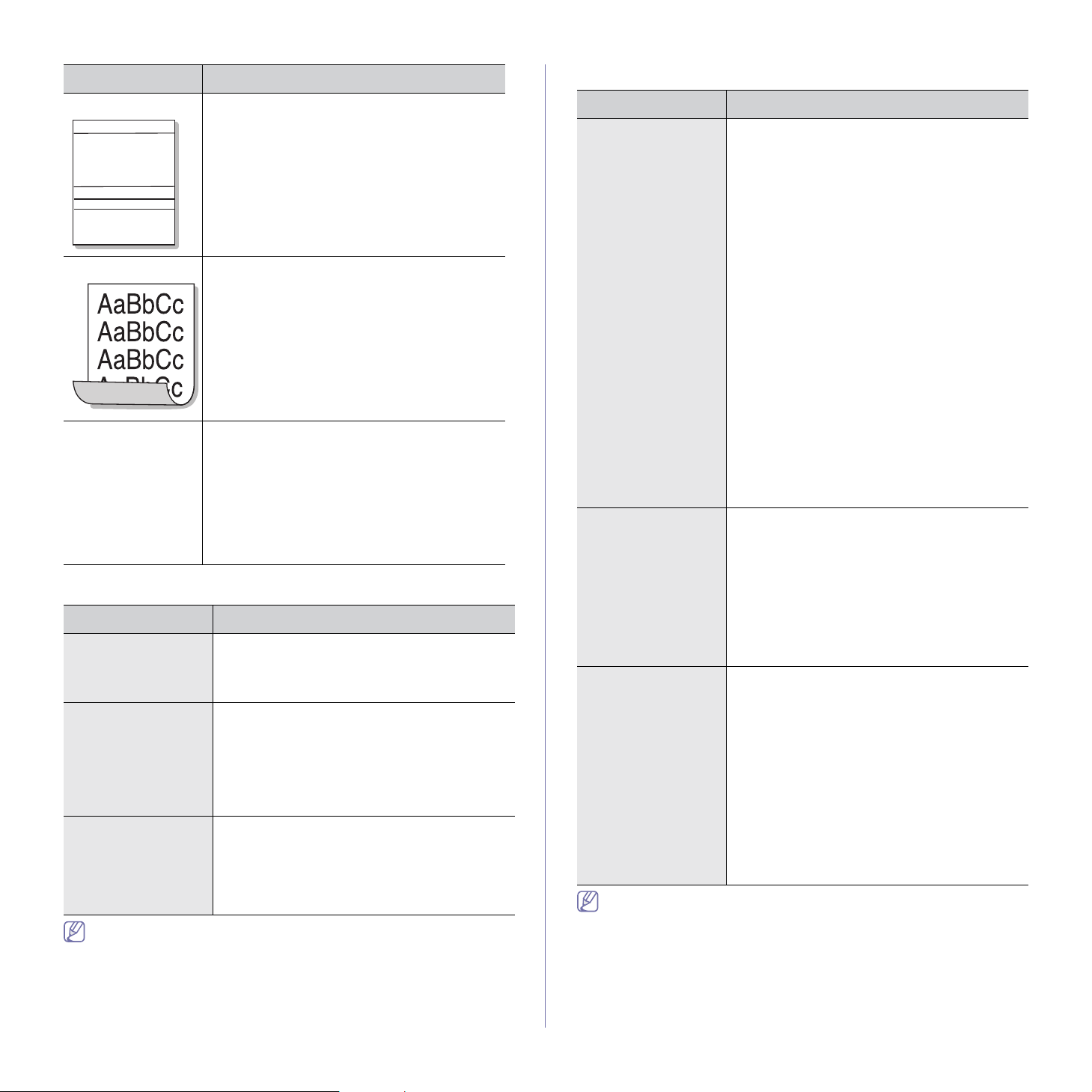
DURUM ÖNERILEN ÇÖZÜMLER
Yatay şeritler
AaBbC
AaBbC
AaBbC
AaBbC
AaBbC
Kıvrılma Yazdırılan kağıt kıvrılmışsa ya da makine kağıdı
Birkaç sayfada
bilinmeyen bir
görüntü sürekli
olarak görünüyor
veya tonerde
gevşeklik var,
baskılar açık
renkte ya da
kirlenme var.
Yatay siyah çizgiler veya lekeler varsa:
• Toner k
Kartuşu çıkartın ve tekrar takın.
• Toner k
kartuşunu çıkartın ve yenisini takın. (Bkz.
"Toner kartuşunun değiştirilmesi", sayfa 64.)
• Sorun
gerekiyor olabilir. Servis temsilcisiyle
görüşün.
almıyorsa:
• Kağıt de
Ayrıca, kağıtları kağıt tepsisi içinde 180°
döndürmeyi deneyin.
• Yazıcı se
deneyin. Yazdırma Tercihleri’ne gidin,
Kağıt sekmesini tıklatın ve türü İnce Kağıt
olarak ayarlayın. (Bkz. "Yazdırma tercihleri
penceresinin açılm
Makineniz muhtemelen 1.000 m veya daha
yüks
görüntü ve toner gevşekliği gibi yazdırma
kalitesine etki yapabilir. Makinenizi ayarlayarak
doğru rakım ayarını değiştirin. (Bkz. "İrtifa a
sayfa 31.)
artuşu yanlış takılmış olabilir.
artuşu arızalı olabilir. Toner
devam ederse, makinenin onarılması
stesini tepsi üzerinde döndürün.
çeneğini değiştirin ve yeniden
ası", sayfa 39.)
ek rakımda kullanılıyor. Yüksek rakım, açık
yarı",
Yaygın Windows sorunları
DURUM ÖNERILEN ÇÖZÜMLER
Kurulum sırasında
“Dosya Kullanımda”
mesajı görünüyor.
“Genel Koruma
Hatası”, “OE
İstisnası”, “Spool
32” veya “Yasal
Olmayan İşlem”
mesajları
görüntülenir.
“Yazdırma
Başarısız”, “Bir
yazıcı zaman aşımı
hatası oluştu”
mesajları
görüntülenir.
Windows hata mesajlarıyla ilgili ayrıntılı bilgi için, bilgisayarınızla
birlikte verilen Microsoft Windows kullanıcı kılavuzuna bakın.
Tüm yazılım uygulamalarından çıkın. Tüm
yazılımları başlangıç grubundan kaldırın ve
ardından Windows’u yeniden başlatın. Yazıcı
sürücüsünü yeniden yükleyin.
Diğer tüm uygulamaları kapatın, Windows’u
yeniden başlatın ve yazdırmayı tekrar deneyin.
Bu mesajlar yazdırma esnasında
görüntülenebilir. Yazdırma işlemi sonlanana dek
bekleyin. Mesaj hazır modunda veya yazdırma
işlemi tamamlandıktan sonra görüntülenirse,
bağlantıyı ve/veya bir hata oluşup oluşmadığını
kontrol edin.
Yaygın Linux sorunları
DURUM ÖNERILEN ÇÖZÜMLER
Makine yazdırmıyor. • Sisteminize yazıcı sürücüsü yüklenip
yüklenmediğini kontrol edin. Unified Driver
Configurator birimini açın ve mevcut
yazıcıların listesine bakmak için Printers
configuration penceresindeki Printers
sekmesine geçin. Makinenizin listede
göründüğünden emin olun. Görünmüyorsa,
makinenizi kurmak için Add new printer
wizard sihirbazını açın.
• Makine
• Uygulamanızda “-oraw” gibi özel yazdırma
Makine tam sayfalar
yazdırmıyor ve çıktı
yarım sayfa şeklinde
yazdırılıyor.
Belge yazdırırken
“Cannot open port
device file” hatasıyla
karşılaşıyorum.
Linux hata mesajlarıyla ilgili ayrıntılı bilgi için bilgisayarınızla birlikte
verilen Linux kullanıcı kılavuzuna bakın.
Bu, Ghostscript 8.51 veya önceki sürümünde ve
64-bit Linux OS’ta renkli makine kullanıldığında
oluşan bilinen bir sorundur ve
bugs.ghostscript.com adresine Ghostscript Bug
688252 olarak rapor edilmiştir. Bu sorun AFPL
Ghostscript v. 8.52 veya üzerinde çözülmüştür.
AFPL Ghostscript’in en son sürümünü
http://sourceforge.net/projects/ghostscript/
adresinden indirin ve bu sorunu çözmek için
makinenize yükleyin.
Bir yazdırma işi devam ederken, iş
parametrelerini değiştirmekten kaçının (örneğin,
LPR GUI aracılığıyla). Yazdırma seçenekleri
değiştirildiğinde, CUPS sunucusunun bilinen
sürümleri yazdırma işini keser ve daha sonra işi
baştan itibaren tekrar başlatmaya çalışır. Unified
Linux Driver, yazdırma sırasında bağlantı
noktasını kilitlediğinden, sürücünün aniden
sonlandırılması, bağlantı noktasını kilitli ve
sonraki yazdırma işleri için kullanılamaz halde
tutar. Bu durum gerçekleşirse, Port
configuration penceresindeki Release port
öğesini seçerek bağlantı noktasını serbest
bırakmayı deneyin.
nin başlatılıp başlatılmadığını kontrol
edin. Printers configuration açın ve
yazıcılar listesinde makinenizi seçin.
Selected printer bölmesindeki açıklamaya
bakın. Durum Stopped dizesini içeriyorsa,
lütfen Start düğmesine basın. Bundan sonra
makinenin normal çalışması sağlanmalıdır.
“Durduruldu” durumu, yazdırmada bazı
sorunlar ortaya çıktığında etkinleşebilir.
seçeneği olup olmadığına bakın. Komut satırı
parametresinde “-oraw” belirtilmişse, düzgün
yazdırmak için onu kaldırın. Gimp front-end
giriş programında “print” -> “Setup printer”
öğesini seçin ve komut öğesinde komut satırı
parametresini düzenleyin.
Sorun Giderme_ 61
Page 62

Yaygın Macintosh sorunları
DURUM ÖNERILEN ÇÖZÜMLER
Makine PDF
dosyalarını düzgün
biçimde yazdırmıyor.
Grafiklerin, metnin
veya resimlerin bazı
bölümleri eksik.
Belge yazdırıldı,
ancak yazdırma işi
PDF dosyasının bir görün
tü olarak yazdırılması
dosyanın yazdırılmasını sağlayabilir. Acrobat
yazdırma seçeneklerinden Print As Image’ı
açın.
Bir PDF dosyasını görüntü olarak
yazdırmak daha uzun sürecektir.
Mac OS işletim sistemininizi Mac OS X 10.3.3
veya daha yüksek bir sürüme güncelleyin.
Mac OS X 10.3.2’de
kuyruktan silinmedi.
Kapak sayfası
yazdırma sırasında,
bazı harfler normal
Kapak sayfası yazdırılırken Mac OS yazı tipini
oluşturamaz. Kapak sayfasında İngilizce alfabe
ve numaralar normal görüntülenir.
görüntülenmiyor.
Acrobat Reader 6.0
veya daha yenisiyle
Makine sürücünüzdeki çözünürlük ayarının,
Acroba
t Reader’dakiyle eşleşmesine dikkat edin.
Macintosh’ta belge
yazdırırken renkler
yanlış yazdırılıyor.
Macintosh hata mesajlarıyla ilgili ayrıntılı bilgi için bilgisayarınızla
birlikte verilen Macintosh kullanıcı kılavuzuna bakın.
Sorun Giderme_ 62
Page 63

10.Sarf malzemeleri
Bu bölümde makinenize uygun sarf malzemelerini ve bakım parçalarını satın alma hakkında bilgi verilmektedir.
Bu bölümde aşağıdaki konular yer almaktadır:
• Nasıl sa
• Mevcut sarf malzemeleri
tın alınır?
Kullanılabilir aksesuarlar ülkelere göre farklılık gösterebilir. Mevcut
aksesuar listesini elde etmek için, satış temsilcileriniz ile temas kurun.
Nasıl satın alınır?
Xerox onaylı sarf malzemeleri, aksesuarlar ve bakım parçalarını sipariş
etmek için, makineyi satın aldığınız yerel Xerox bay
inize danışın.
www.xerox.com/office/support adresini ziyaret edip ülkenizi/bölgenizi
seçebilir ve servis çağırma konusunda bilgi alabilirsiniz.
Mevcut sarf malzemeleri
Sarf malzemeleri, ömürlerini tamamladığında, makineniz için aşağıdaki tipte
sarf malzemelerini sipariş edebilirsiniz:
TÜR
Standart
mürlü toner
ö
ORTALAMA VERIM
Yaklaşık 1.50
0 sayfa 108R00908
kartuşu
Yüksek verimli
Yaklaşık 2.500 sayfa 108R00909
toner kartuşu
a.ISO/IEC 19752’ye göre beyan edilen kartuş ömrü.
a
PARÇA ADI
• Mevcut bakım parçaları
• Toner kartuşu
nun değiştirilmesi
Mevcut bakım parçaları
Eskiyen parçalardan kaynaklanan baskı kalitesi ve kağıt besleme
sorunlarını önlemek ve makinenizi en iyi şekilde çalıştırmak için aşağıdaki
parçaların belirli sayfa sayısı yazdırıldıktan sonra veya her bir parçanın
ömrü sona erdiğinde değiştirilmesi gerekmektedir.
PARÇALAR
Aktarım silindiri Yaklaşık 50.000
Fuser birimi Yaklaşık 50.000 sayfa
Alma silindiri Yaklaşık 50.000
Kaset birimi Yaklaşık 50.000 sayfa
a.Kullanılan işletim sistemi, hesaplama performansı, uygulama yazılımı,
bağlantı metodu, ortam türü, ortam boyutu ve işin karmaşıklığı
tarafından etkilenecektir.
Bakım parçaları satın almak için makineyi satın aldığınız kaynak ile temas
kurun.
Bakım parçaları yalnızca yetkili servis sağlayıcı, bayi veya makineyi satın
aldığınız satıcı tarafından değiştirilebilir. Garanti, kullanım ömrü dolmuş
bakım parçalarının hiçbirinin değiştirilmesini kapsamaz.
ORTALAMA VERIM
sayfa
sayfa
a
Bir toner kartuşun
u değiştirmek için. (Bkz. "Toner kartuşunun değiştirilmesi",
sayfa 64.)
Seçeneklere ve kullanılan iş moduna bağlı olarak toner kartuşunun
ömrü farklılık gösterebilir.
Toner kartuşlarını ve diğer sarf malzemelerini makineyi satın aldığınız
ülkede satın almanız gerekir. Aksi halde, sistem yapılandırması
ülkeden ülkeye değişiklik gösterdiği için sarf malzemeleri makinenizle
uyumlu olmayabilir.
Xerox, yeniden doldurulmuş veya yeniden işlenmiş kartuşlar gibi
orijinal olmayan Xerox toner kartuşlarının kullanılmasını tavsiye
etmez. Xerox, orijinal olmayan Xerox toner kartuşlarının kalitesini
garanti edemez. Orijinal olmayan Xerox toner kartuşlarının
kullanımından kaynaklanan servis veya onarım işlemleri makine
garantisi kapsamına alınmaz.
Sarf malzemeleri_ 63
Page 64

Toner kartuşunun değiştirilmesi
Toner kartuşu boşaldığında:
• Bilgi
• Makine yazdırmayı durdurur.
Bu aşa
kartuşu tipini kontrol edin. (Bkz. "Mevcut sarf malzemeleri", sayfa 63.)
1. Ön kap
2. Toner k
3. Yeni bir toner kartuşunu paketinden çıkarın.
4. Am
sayar ekranında toner kartuşunun değiştirilmesi gerektiğini bildiren
Durum İzleyicisi program penceresi görünür.
mada, toner kartuşunun değiştirilmesi gerekir. Makinenize ait toner
ağı açın.
artuşunu çekerek çıkarın.
balaj bandını çekerek kartuşun koruyucu kağıdını sökün.
6. Toneri k
artuşun içerisine tamamen dağıtmak için kartuşu beş veya altı
kez iyice sallayın. Bu işlem kartuş başına maksimum kopya
sağlayacaktır.
Toner giysinize bulaşırsa, kuru bir bezle silin ve giysinizi soğuk
suyla yıkayın. Sıcak su, tonerin kumaşa sabitlenmesine neden
olur.
Toner kartuşunun altındaki yeşil kısma dokunmayın. Bu alana
dokunmamak için kartuş üzerindeki kolu kullanın.
7. Toner kartuşunu üzerindeki kol yardımıyla tutun ve yavaşça makinenin
gerekli aralığına yerleştirin.
Kartuşun yanlarındaki çıkıntılar ve makinedeki bunlara uyan oluklar,
yerine tam olarak kilitlenene kadar doğru konumda olması için kartuşa
kılavuzluk edecektir.
5. Toner kartuşunun ucundaki sızdırmazlık bandını bulun. Bandı dikkatlice
kartuşun üzerinden çıkartın ve atın.
•Doğru çıkartıldığında sızdırmazlık bandının boyu 60 cm'den
uzun olmalıdır.
• Toner kartuşunu
tutarken, sızdırmazlık bandını düz çekerek
kartuştan ayırın. Bandı kesmemeye dikkat edin. Bu durumda
toner kartuşunu kullanamazsınız.
• Gerekirse, kartuş amba
lajındaki yardımcı resimlere bakın.
8. Ön kapağı kapatın. Kapağın sıkı bir şekilde kapatıldığından emin olun.
Sarf malzemeleri_ 64
Page 65

11.Teknik özellikler
Bu bölümde makinenin teknik özellikleri hakkında bilgi verilmektedir.
Bu bölümün içeriği:
• Donanım öze
llikleri
• Çevresel özellikler
• Elektriksel özellikler
• Yazdırm
a ortamı özellikleri
Burada belirtilen teknik özellik değerleri ön verilere dayanmaktadır. Güncel bilgiler için www.xerox.com/office/support adresini ziyaret edin.
Donanım özellikleri
ÖĞE AÇIKLAMA
Boyut Yükseklik 230 mm
Derinlik 389 mm
Genişlik 360 mm
Ağırlık Kartuşlu makine • Phaser 3140, Phaser 3155, Phaser 3160B : 7,46 Kg
• Ph
aser 3160N : 7,51Kg
Çevresel özellikler
ÖĞE AÇIKLAMA
Gürültü Düzeyi
Sıcaklık İşlem 10−32 °C
Nem İşlem %20−80 Bağıl Nem
a.Ses Basıncı Seviyesi, ISO 7779. Test edilen konfigürasyon: makine temel kurulumu, A4 kağıt, tek yönlü yazdırma.
a
Hazır modu 26 dB (A)
Yazdırma modu • Phaser 3140 : 50 dB (A)
• Phas
er 3155, Phaser 3160B, Phaser 3160N : 51 dB(A)
Saklama (ambalajsız) 0−40 °C
Saklama (ambalajsız) %10−80
Bağıl Nem
Teknik özellikler_ 65
Page 66

Elektriksel özellikler
Güç gereksinimleri cihazın satıldığı ülkeye/bölgeye bağlıdır. Çalıştırma voltajlarını değiştirmeyin. Çalıştırma voltajlarının değiştirilmesi cihaza hasar verebilir
ve ürünün garantisini geçersiz kılabilir.
ÖĞE AÇIKLAMA
Şebeke gerilimi
a
Güç tüketimi Ortalama çalışma modu 360 Watt’tan az
a.Makinenizin doğru voltaj, frekans (hertz) ve akım bilgisi için makinedeki güç derecesi etiketine bakın.
110 volt modeller AC 110−1
27 V
220 volt modeller AC 220−240 V
Hazır modu 60 Watt’tan az
Güç tasarrufu modu • Ph
aser 3140 : 4,5 Watt’tan az
• Ph
aser 3155, Phaser 3160B, Phaser 3160N : 6,5 Watt’tan az
Kapanma modu 0,8 Watt’tan az
Teknik özellikler_ 66
Page 67

Yazdırma ortamı özellikleri
TÜR BOYUT ÖLÇÜLER
YAZDIRMA ORTAMI AĞIRLIĞI
TEPSI 1 ELLE BESLEME TEPSISI
Düz kağıt Letter 216 x 279 mm 60−1
Legal 216 x 356 mm
• 2
05 g/m2
50 sayfa 80 g/m
2
60−163 g/m2
• 1 ya
US Folio 216 x 330 mm
A4 210 x 297 mm
Oficio 216 x 343 mm
JIS B5 182 x 257 mm 60−90 g/m2
ISO B5 176 x 250 mm
• 1
50 sayfa 80 g/m
2
Executive 184 x 267 mm
A5 148 x 210 mm
A6 105 x 148 mm
Zarf Zarf Monarch 98 x 191 mm Tepsi 1’de yoktur 75−90
Zarf No. 10 105 x 241 mm
• 1 yapraklık deste
Zarf DL 110 x 220 mm
Zarf C5 162 x 229 mm
Zarf C6 114 x 162 mm
Kalın kağıt Düz kağıt bölümüne
bakın
İnc
e kağıt Düz kağıt bölümüne
bakın
Asetat Düz kağıt bölümüne
bakın
Etiketler
c
Letter, Legal, US
Folio, A4, JIS B5, ISO
B5, Executive, A5,
Düz kağıt bölümüne bakın 90 g/m
Düz kağıt bölümüne bakın 60−70 g/m
Düz kağıt bölümüne bakın Tepsi 1’de yoktur 138−146 g/m
Düz kağıt bölümüne bakın Tepsi 1’de yoktur 120−150 g/m
2
90 g/m
• 1 yapraklık deste
2
60−70 g/m
• 1 yapraklık deste
• 1 yapraklık deste
• 1 yapraklık deste
Statement
Kart stoğu Letter, Legal, US
Folio, A4, JIS B5, ISO
B5, Exe
cutive, A5,
Düz kağıt bölümüne bakın Tepsi 1’de yoktur 105−163 g/m
• 1 yapraklık deste
Statement, Posta
Kartı 4x6
Minimum boyut (özel) 76 x 127 mm 60−1
05 g/m2
Maksimum boyut (özel) 216 x 356 mm
/KAPASITE
praklık deste
2
g/m
2
2
2
2
2
ba
a.Ortam ağırlığı 120 g/m2’nin üzerindeyse, kağıtları tepsiye tek tek yerleştirin.
b.Maksimum kapasite, ortam ağırlığına, kalınlığına ve çevresel koşullara bağlı olarak değişebilir.
c. Pürüzsüzlük: 100−250 (sheffield).
Teknik özellikler_ 67
Page 68

Sözlük
Aşağıdaki sözlük, yazdırmayla ilgili yaygın olarak kullanılan ve bu
Kullanıcı Kılavuzunda söz edilen terminolojileri anlayarak ürünü
tanımanıza yardım eder.
AppleTalk
AppleTalk Apple, Inc tarafından bilgisayar ağları için geliştirilen özel bir
takım protokoldür. Orijinal Macintosh’a (1984) dahil edilmişti ve şimdi
Apple tarafından TCP/IP ağı lehinde terk edilmektedir.
BIT Derinliği
Bit eşlemli görüntüde tek bir pikselin rengini temsil etmek için kullanılan
bit sayısını tanımlayan bir bilgisayar grafiği terimi. Daha yüksek renk
derinlikleri daha fazla belirgin renk sunar. Bit sayısı arttıkça olası renk
sayısı bir renk haritası için mümkün olamayacak kadar büyük olur. 1-bit
rengine, genellikle tek renk veya siyah beyaz denir.
BMP
Microsoft Windows grafik alt sistemi (GDI) tarafından kullanılan ve bu
platformda yaygın olarak basit bir dosya formatı olarak kullanılan bit
eşlemli bir grafik biçimi.
BOOTP
Önyükleme Protokolü. IP adresini otomatik olarak elde etmek için ağ
istemcisi tarafından kullanılan bir ağ protokolü. Bu işlem genellikle,
bunların üzerinde çalışan bilgisayarlar veya işletim sistemlerinin
bootstrap prosesinde yapılır. BOOTP sunucuları adres havuzundan her
istemciye IP adresini atarlar. BOOTP, “disksiz iş istasyonu”
bilgisayarlarının herhangi gelişmiş bir işletim sistemini yüklemeden önce
bir IP adresini elde etmelerini olanaklı kılar.
varsa, kaplama oranı daha yüksek, toner kullanımı da kaplama oranı
kadar olur.
CSV
Virgülle Ayrılmış Değerler (CSV). Bir dosya biçimi olan CSV, ayrı
uygulamalar arasında veri alışverişi için kullanılır. Microsoft Excel’de
kullanıldığı haliyle bu dosya biçimi, Microsoft olmayan platformlarda bile
sektörde sözde bir standart haline gelmiştir.
Varsayılan
Yazıcı kutusundan çıkarıldığında geçerli olan sıfırlanmış veya
başlatılmış değer veya ayar.
DHCP
Dinamik bir Ana Bilgisayar Konfigürasyon Protokolü (DHCP),
istemci-sunucu ağ protokolüdür. Bir DHCP sunucusu, DHCP istemci ana
bilgisayara talebine özel yapılandırma parametrelerini sağlar ve bunlar
genel olarak bir IP ağına katılmak için istemci ana bilgisayara tarafından
istenen bilgilerdir. DHCP ayrıca istemci ana bilgisayara IP ?adresleri
atamak için bir mekanizma sağlar.
DIMM
Çift Sıralı Bellek Modülü (DIMM), belleği tutan küçük bir devre kartı.
DIMM, yazdırma verileri, alınan faks verileri gibi tüm verileri makine
içinde saklar.
DNS
Alan Adı Sunucusu (DNS), İnternet gibi ağlara dağıtılan veri tabanındaki
alan adları ile ilişkilendirilmiş bilgileri saklayan bir sistemdir.
CCD
Yükten Bağlaşık Aygıt (CCD), tarama işlemini gerçekleştiren bir
donanımdır. CCD Kilitleme mekanizması ayrıca makineyi hareket
ettirdiğinde herhangi bir hasarı önlemek için CCD modülünü tutmak için
kullanılır.
Harmanlama
Harmanlama, çoklu bir kopyalama işini setler halinde yazdırma işlemidir.
Harmanlama seçildiğinde, cihaz ilave kopyalar yazdırmadan önce tam
bir seti yazdırır.
Kontrol Paneli
Kontrol paneli, kontrol ve izleme öğelerinin görüntülendiği düz, tipik
olarak dikey bir alandır. Genellikle makinenin ön bölümünde bulunur.
Kaplama
Bu, yazdırmadaki toner kullanımı ölçüsü için kullanılan bir terimdir.
Örneğin, %5 kaplama oranı, A4 boyutunda bir kağıdın üzerinde yaklaşık
%5 oranında görüntü veya metin olduğu anlamına gelir. Kağıdın veya
orijinal belgenin üzerinde karmaşık görüntüler veya çok sayıda metin
Nokta Vuruşlu Yazıcı
Nokta vuruşlu bir yazıcı, sayfa üzerinde ileri geri çalışan bir baskı kafalı
bilgisayar yazıcısı türüdür ve bir daktiloya benzer biçimde mürekkepli bir
bez şeride vurarak darbeyle yazar.
DPI
İnç Başına Nokta (DPI) tarama ve yazdırma için kullanılan bir çözünürlük
ölçümüdür. Genelde daha yüksek DPI, daha yüksek çözünürlük,
görüntüde daha fazla görünür ayrıntı ve daha büyük dosya boyutu ile
sonuçlanır.
Çift taraflı (Dupleks)
Makinenin kağıdın her iki tarafında baskı (veya tarama) yapabilmesi için
kağıdı otomatik olarak çevirecek bir mekanizma. Dupleks sistemine
sahip bir yazıcı kağıdın iki tarafına baskı yapabilir.
Görev Döngüsü
Görev döngüsü, bir aylık yazıcı performansını etkilemeyen sayfa
sayısıdır. Yazıcıların genellikle yıllık sayfa sayısı gibi kullanım ömrü
sınırlaması vardır. Kullanım ömrü, genellikle garanti süresi içinde olan
Sözlük_ 68
Page 69

ortalama çıktı kapasitesi anlamına gelir. Örneğin, 20 çalışma günü
düşünülerek görev döngüsü ayda 48.000 sayfa ise, yazıcı günde 2.400
sayfa ile sınırlıdır.
Emülasyon
Emülasyon, bir makinenin başka bir makineyle aynı sonuçları elde
etmesi tekniğidir.
Bir emülatör, bir sistemin işlevlerini bir başka sistemle çoğaltır ve
böylece ikinci sistem birinci sistem gibi davranır. Emülasyon, harici
davranışın tam olarak çoğaltılmasına odaklanır ve bu nedenle çoğu kez
dahili durumu dikkate alınarak bir sistemin soyut modelinin simüle
edilmesiyle ilgilenen simülasyondan farklıdır.
IEEE 1284
1284 paralel bağlantı noktası standardı Elektrik ve Elektronik
Mühendisleri Enstitüsü (IEEE) tarafından geliştirilmiştir. “1284-B” terimi,
çevre aygıtına (örneğin bir yazıcı) bağlanan bir paralel kablonun
ucundaki özel bir konektör tipi için kullanılır.
İntranet
Bir organizasyonun bilgilerinin bir kısmını ve çalışanları ile yaptığı
işlemleri güvenli şekilde paylaşmak için İnternet Protokollerini, ağa
bağlanabilirliği ve varsa ortak iletişim sistemini kullanan özel bir ağ.
Bazen bu ifade en görünür servis olan dahili web sitesi için de kullanı lır.
Ethernet
Ethernet, yerel alan ağları (LAN’lar) için çerçeve tabanlı bir ağ
teknolojisidir. Fiziksel katman için kablo ve sinyal bağlantısı sağlar ve
OSI modelin ortam erişim kontrolü (MAC)/veri bağlantı katmanı için de
çerçeve formatlarını ve protokollerini sağlar. Ethernet çoğunlukla IEEE
802.3 standardına uymaktadır. 1990’lı yıllardan bugüne en yaygın
şekilde kullanılan LAN teknolojisi haline gelmiştir.
EtherTalk
Apple Computer tarafından bilgisayar ağları için geliştirilen bir takım
protokoldür. Orijinal Macintosh’a (1984) dahil edilmişti ve şimdi Apple
tarafından TCP/IP ağı lehinde terk edilmektedir.
FTP
Dosya Aktarma Protokolü (FTP), TCP/IP protokolünü destekleyen
herhangi bir ağ üzerinde dosya alışverişi için yaygın olarak kullanılan bir
protokoldür (örneğin İnternet veya bir intranet).
Fuser Birimi
Toneri yazdırma ortamına eriten lazer yazıcı parçası. Sıcak bir silindir ve
bir yedek silindirden oluşur. Toner kağıda aktarıldıktan sonra, tonerin
kağıtta kalıcı olmasını sağlamak için fuser birimi ısı ve basınç uygular;
kağıt lazer yazıcıdan çıktığında bu nedenle sıcaktır.
Ağ Geçidi
Bilgisayarlar arasındaki veya bir bilgisayar ağı ile bir telefon hattı
arasındaki bir bağlantı. Başka bir bilgisayara veya ağa erişimi sağlayan
yine bir bilgisayar veya ağ olduğundan, bu sistem çok popülerdir.
IP adresi
İnternet Protokolü Adresi (IP), çok sayıda aygıtın İnternet Protokolü
standardını kullanarak bir ağ üzerinden birbirlerini tanımak ve iletişim
kurmak için kullandıkları bir rakamdır.
IPM
Dakikadaki resim sayısı (IPM) bir yazıcının hızını ölçmenin bir yoludur.
IPM sayısı, bir yazıcının bir dakika içinde tamamlayabileceği tek taraflı
sayfaların sayısına işaret eder.
IPP
İnternet Yazdırma Protokolü (IPP) yazdırma işlerini, ortam boyutunu,
çözünürlüğü vesaireyi yazdırmak ve yönetmek için bir standart protokolü
tanımlar. IPP, yerel olarak veya İnternet üzerinden yüzlerce bilgisayar
kullanılabilir ve ayrıca erişim kontrolü, kimlik doğrulama ve şifrelemeyi
destekleyerek bunları eskilere göre daha yetenekli ve güvenli bir
yazdırma çözümü kılar.
ISO
Uluslararası Standardizasyon Teşkilatı (International Organization for
Standardization - ISO), uluslararası standartlar topluluklarından katılan
temsilcilerden oluşan uluslararası bir standart getirme teşkilatıdır. Dünya
çapında endüstriyel ve ticari standartlar üretir.
JPEG
Ortak Fotoğraf Uzmanları Grubu (JPEG), fotoğraf görüntülerinin kayıplı
sıkıştırması için en yaygın kullanılan standart yöntemdir. İnternet
üzerinde fotoğraf saklama ve iletmek için kullanılan biçimdir.
Gri tonlama
Renkli görüntüler gri tonlamaya dönüştürüldüğünde görüntünün açık ve
koyu bölümlerini gösteren gri gölgelerdir; renkler çeşitli gri gölgelerle
gösterilir.
Yarı tonlama
Nokta sayısını değiştirerek gri tonlamayı taklit eden bir görüntü türü.
Koyu renkli alanlar çok sayıda noktadan, açık renkli alanlar ise az sayıda
noktadan oluşur.
IEEE
Elektrik ve Elektronik Mühendisleri Enstitüsü (IEEE), elektrikle ilişkili
teknoloji gelişimi için uluslararası, kâr amacı gütmeyen, profesyonel bir
organizasyondur.
LDAP
Hafif Dizin Erişim Protokolü (LDAP), TCP/IP üzerinde çalışan dizin
hizmetlerinin sorgulanması ve değiştirilmesi için bir ağ protokolüdür.
LED
Işık Yayma Diyotu (LED), makinenin durumunu gösteren yarı iletken bir
aygıttır.
MAC adresi
Ortam Erişim Kontrolü (MAC) adresi, bir ağ adaptörüyle ilişkilendirilmiş
eşsiz bir tanımlayıcıdır. MAC adresi, genellikle çiftler halinde gruplanan
12 heksadesimal karakter olarak yazılan eşsiz bir 48-bit tanımlayıcıdır
(örn., 00-00-0c-34-11-4e). Bu adres, genellikle üreticisi tarafından bir Ağ
Arabirim Kartına (NIC) şifrelenir ve büyük ağlarda makinelerin
Sözlük_ 69
Page 70

konumunu belirlemeye çalışan yönlendiriciler için yardım olarak
kullanılır.
MFP
Çok İşlevli Çevre Birimi (MFP), tek bir gövde içinde aşağıdaki işlevleri
içeren bir ofis makinesidir ve böylece bir yazıcı, fotokopi makinesi, faks
makinesi, tarayıcı vs. içerir.
NetWare
Novell, Inc tarafından geliştirilen bir ağ işletim sistemi. Başlangıçta bir
bilgisayarda çeşitli hizmetleri çalıştırmak için birlikte çalışan çoklu görev
kullanırdı ve ağ protokolleri arketip Xerox XNS yığınına dayandırılmıştı.
Bugün NetWare, hem TCP/IP hem de IPX/SPX destekler.
PPM
Dakikada Sayfa Sayısı (PPM), bir yazıcının ne kadar hızlı çalıştığını,
yani bir yazıcının bir dakikada üretebileceği sayfa sayısını belirlemek
için bir ölçüm yöntemidir.
PRN dosyası
Yazılımın, standart giriş/çıkış sistem aramalarını kullanarak aygıt
sürücüsüyle etkileşime girmesine olanak tanıyan, böylece de birçok
görevi basitleştiren bir aygıt sürücüsü arabirimidir.
Protokol
İki bilgi işlem uç noktası arasında bağlantıyı, iletişimi ve veri transferini
kontrol eden veya sağlayan bir kural veya standart.
OPC
Organik Fotoğraf İletkeni (OPC) lazer yazıcının yaydığı lazer ışınını
kullanarak yazdırma için sanal bir görüntü oluşturan, genellikle yeşil
veya gri renkte ve silindir biçiminde olan bir mekanizmadır.
Tamburun lazer ışınına maruz kalan birimi, yazıcı tarafından kullanımı
neticesinde zaman içinde yıpranır ve kağıdın granüllerinden çizildiği için
uygun şekilde değiştirilmesi gerekir.
OSI
Açık Sistem Ara Bağlantısı (OSI), Uluslararası Standardizasyon
Organizasyonu (ISO) tarafından iletişim için geliştirilen bir modeldir. OSI,
gerekli karmaşık işlev grubunu yönetilebilir, kendi kendine yeterli,
işlevsel katmanlara bölen ağ tasarımına standart, modüler bir yaklaşım
sunar. Katmanlar yukarıdan aşağıya doğru şunlardır:? Uygulama,
Sunum, Oturum, Taşıma, Ağ, Veri Bağlantısı ve Fiziksel.
PCL
Yazıcı Kumanda Dili (PCL), HP tarafından bir yazıcı protokolü olarak
geliştirilen ve bir endüstri standardı haline gelen bir Sayfa Açıklama
Dilidir (PDL). Başlangıçta ilk mürekkep püskürtmeli yazıcılar için
geliştirilen PCL, termal, nokta vuruşlu ve sayfa yazıcıları için çeşitli
seviyelerde piyasaya sunulmuştur.
PDF
Taşınabilir Doküman Biçimi (PDF), iki boyutlu belgeleri aygıttan ve
çözünürlükten bağımsız bir biçimde göstermek üzere Adobe Systems
tarafından geliştirilmiş tescilli bir dosya biçimidir.
PostScript
PostScript (PS), öncelikle elektronik ve masaüstü yayıncılık alanlarında
kullanılan bir sayfa tanımlama ve programlama dilidir - bir görüntü
üretmek için bir yorumlayıcıda çalıştırılır.
Yazıcı Sürücüsü
Bilgisayardan yazıcıya komut göndermek ve veri aktarmak için
kullanılan bir program.
Yazdırma Ortamı
Yazıcıda, tarayıcıda, faks aygıtında veya fotokopi makinesinde
kullanılabilen kağıt, zarf, etiket ve asetat gibi ortamlardır.
PS
PostScript kısmına bakın.
RADIUS
İçeri Arayan Kullanıcının Kimliğini Doğrulama Hizmeti (Remote
Authentication Dial In User Service - RADIUS) uzak kullanıcı kimlik
doğrulaması ve hesap yönetimi için kullanılan bir protokoldür. RADIUS,
ağ erişimini yönetmek için bir AAA (doğrulama, yetkilendirme ve hesap
tutma) kavramı kullanarak kullanıcı adları ve şifreler gibi doğrulama
verilerinin merkezi yönetimine olanak tanır.
Çözünürlük
Bir görüntünün, İnç Başına Nokta Sayısıyla ölçülen (dpi) netliği. Dpi ne
kadar yüksek olursa, çözünürlük o kadar iyi olur.
SMB
Sunucu Mesajı Bloğu (SMB), bir ağ üzerindeki nodlar arasında dosyalar,
yazıcılar, seri bağlantı noktaları ve çeşitli iletişimleri paylaşmak için
uygulanan bir ağ protokolüdür. Ayrıca kimlik doğrulaması yapılan bir
süreçler arası iletişim mekanizması da sağlar.
SMTP
Basit Posta Aktarma Protokolü (SMTP), İnternet üzerinde e-posta
iletimleri standardıdır. SMTP, bir mesajın bir veya daha fazla alıcısının
belirlendiği ve sonra da mesaj metninin aktarıldığı oldukça basit, metin
bazlı bir protokoldür. İstemcinin sunucuya bir eposta mesajı ilettiği bir
istemci-sunucu protokolüdür.
Alt Ağ Maskesi
Alt ağ maskesi, adresin hangi bölümünün ağ adresi ve adresin hangi
bölümünün ana bilgisayar adresi olduğunu belirlemek için ağ adresiyle
birlikte kullanılır.
TCP/IP
Aktarım Kontrol Protokolü (TCP) ve İnternet Protokolü (IP); İnternet ve
çoğu ticari ağın çalıştığı protokol demetini uygulayan iletişim protokolü
kümesi.
TCR
İletim Onay Raporu (TCR) her iletimin iş durumu, iletim sonucu ve
gönderilen sayfa sayısı gibi her iletimin ayrıntılarını sağlar. Bu rapor, her
Sözlük_ 70
Page 71

işten sonra ya da yalnızca başarısız iletimlerde yazdırılmak üzere
ayarlanabilir.
TIFF
Etiketlenmiş Görüntü Dosya Biçimi (TIFF), çeşitli çözünürlüklü bit eşlemli
bir görüntü biçimidir. TIFF, genellikle tarayıcılardan gelen görüntü
verilerini açıklar. TIFF görüntüleri, dosyada bulunan görüntünün
özelliklerini taşıyan etiketler, anahtar kelimeler kullanır. Bu esnek ve
platformdan bağımsız biçim, çeşitli görüntü işleme uygulamaları
tarafından yapılan resimler için kullanılabilir.
Toner Kartuşu
Yazıcı gibi bir makinenin içindeki, toner içeren bir tür şişe. Toner, lazer
yazıcılarda ve fotokopi makinelerinde kullanılan, yazılan kağıtta metin ve
görüntüleri biçimlendiren bir tozdur. Toner, fuser ısısıyla eriyebilir ve
kağıdın liflerine bağlanabilir.
UNC Yolu
Tekdüzen Adlandırma Kuralı (UNC), Windows NT ve diğer Microsoft
ürünlerinde ağ paylaşımlarına erişmenin standart bir yöntemidir. UNC
yolunun biçimi şudur: \\<sunucuadı>\<paylaşımadı>\<İlave dizin>.
URL
Tekdüzen Kaynak Konum Belirleyicisi (URL) İnternet’teki belge ve
kaynakların global adresidir. Adresin ilk bölümü kullanılacak protokolü,
ikinci bölümüyse kaynağın bulunduğu IP adresini veya etki alanı adını
belirtir.
USB
Evrensel Seri Yol (USB), USB Implementers Forum, Inc. tarafından,
bilgisayarlarla çevre birimleri arasında bağlantı kurmak üzere geliştirilen
bir standarttır. Paralel bağlantı noktasının tersine USB, tek bir bilgisayar
USB bağlantı noktasıyla birden çok çevre birimi arasında eşzamanlı
olarak bağlantı kurmak üzere tasarlanmıştır.
Filigran
Bir filigran, iletilen ışıkla görüntülendiğinde daha açık görünen, kağıtta
görünebilir bir görüntü veya şablondur. Filigranlar ilk kez Bologna,
İtalya’da 1282 yılında üretilmiştir; kağıt yapımcıları tarafından ürünlerini
tanımlamak için ve ayrıca posta pulları, döviz ve diğer hükümet
belgelerinde sahtekarlığı önlemek için kullanılmıştır.
Sözlük_ 71
Page 72

Dizin
A
ağ
ağ programları 26
IPv6 yapılandırması 30
kablolu ağ kullanılması 28, 26
SetIP programı 28, 29, 48
sürücü yükleme
Linux 28
Macintosh 27
Windows 26
arkadan görünüm 16
ayarlama
tepsi boyutu 31
B
bakım parçaları 63
belge yazdırma
Linux 45
Macintosh 43
belgenizin yüzdesini değiştirme 41
bilgileri 6
bir makinenin yerleştirilmesi 20
aralık 20
irtifayı ayarlama 31
C
CentreWare IS
genel bilgiler 47
Ç
çıkış desteği 37
çift taraflı yazdırma manuel
yazıcı sürücüsü 40
D
Durum İzleme
genel bilgiler 47
E
elle besleme tepsisi
kullanma hakkında ipuçları 34
özel ortamların kullanılması 35
yerleştirme 34
enerji tasarrufu
enerji tasarrufu modunu kullanma 32
F
filigran
düzenle 41
oluşturma 41
silme 42
yazdırma 41
G
güvenlik
bilgileri 6
K
kitapçık yazdırma 40
kitapçıklar 40
kontrol paneli 17
kontrol panelini tanıma 18
iptal düğmesi 18
kullanım kuralı 11
L
Linux
ağa bağlı makinenin sürücüsünün
yüklenmesi 28
birlikte verilen yazılımlar 21
SetIP programını kullanma 49, 29
sistem gereksinimleri 22
USB kablosu bağlı durumda sürücü
yükleme 23
unified driver configurator birleşik sürücü
yapılandırıcısı 49
yaygın Linux sorunları 61, 45, 46
M
Macintosh
ağa bağlı makinenin sürücüsünün
yüklenmesi 27
bir makinenin yerel olarak paylaştırılması
24, 21
SetIP programını kullanma 48, 29
sistem gereksinimleri 21
USB kablosu bağlı durumda sürücü
yükleme 23
yaygın Macintosh sorunları 62, 43
makinenin temizlenmesi 51
makineyi açma 19
N
Nup yazdırma
Macintosh 45
Windows 40
Ö
önden görünüm 15
özellikler 13
birlikte verilen yazılım 21
enerji tasarrufu özelliği 32
makine özellikleri 65
yazdırma ortamı özelliği 67, 38
P
poster yazdırma 40
R
raporlar
ağ MAC adresi 48, 49
S
SetIP programı 28, 29, 48
SetIP programını kullanma
Linux 49
Macintosh 48
Windows 48
sarf malzemeleri
mevcut sarf malzemeleri 63
sipariş verme 63
tahmini toner kartuşu ömrü 52, 64
sıkışma
kağıt giderme 54
sorunlar
kağıt besleme sorunları 56
yazdırma kalitesi sorunları 59
sözlük 68
Dizin_ 72
Page 73

T
teknik özellikler
genel 65
yazdırma ortamı 67
temizleme
dış 51
iç 51
tepsi
elle besleme tepsisine kağıt yerleştirme 34
genişlik ve uzunluğun ayarlanması 33
tepsi boyutunun değiştirilmesi 33
tercihli ayarlar yazdırma için 39
toner kartuşu
kartuşu değiştirme 64, 52
saklama 52
tahmini ömür 52, 53
Xerox harici ve yeniden doldurulmuş 52
U
USB kablosu
sürücü yükleme 22
W
Windows
ağa bağlı makinenin sürücüsünün
yüklenmesi 26
bir makinenin yerel olarak paylaştırılması
24, 21
SetIP programını kullanma 48, 28
sistem gereksinimleri 21
USB kablosu bağlı durumda sürücü
yükleme 22
yaygın Windows sorunları 61, 38
windowsta filigran kullanma 41
windowsta yerleşim kullanımı 42
tek sayfa kağıda birden fazla sayfa
Macintosh 45
Windows 40
varsayılan yazdırma ayarlarını değiştirme
43
yazdırma ortamı
antetli kağıt 37, 36
çıkış desteği 67
etiketler 36
fotoğraf kağıdı 37
kart stoğu 37, 33, 37
ön baskılı kağıt 37
varsayılan tepsinin ve kağıdın
ayarlanması
bilgisayarda 31
zarf 36
yazı tipi ayarı 32
yazıcı özellikleri
Linux 46
yazıcı sürücüsü
özellikler 38
yerleşim yazdırma
oluşturma 42
silme 42
yazdırma 42
yerleştirme
elle besleme tepsisine kağıt 34
özel ortamlar 35
tepsi 1e kağıt 34
Y
yardımın kullanılması 39
yazdırma çözünürlüğü ayarlama
Linux 45
Macintosh 44
yazdırma işlemi
belge yazdırma
Windows 38
41
dosyaya yazdırma 43
kağıdın her iki yüzüne yazdırma
Windows 40
Linux 45
Macintosh 43
poster 40
Dizin_ 73
